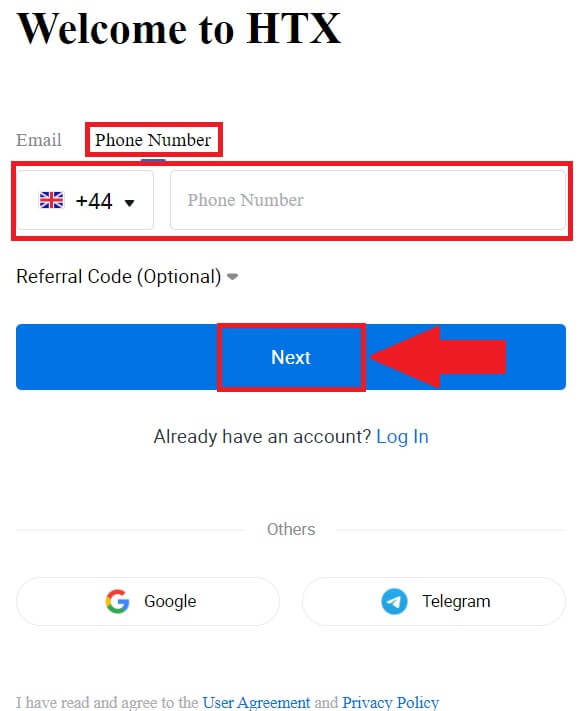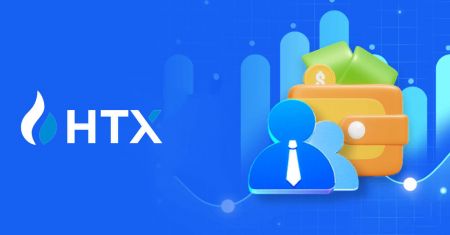HTX Zaregistrujte sa - HTX Slovakia - HTX Slovenčina
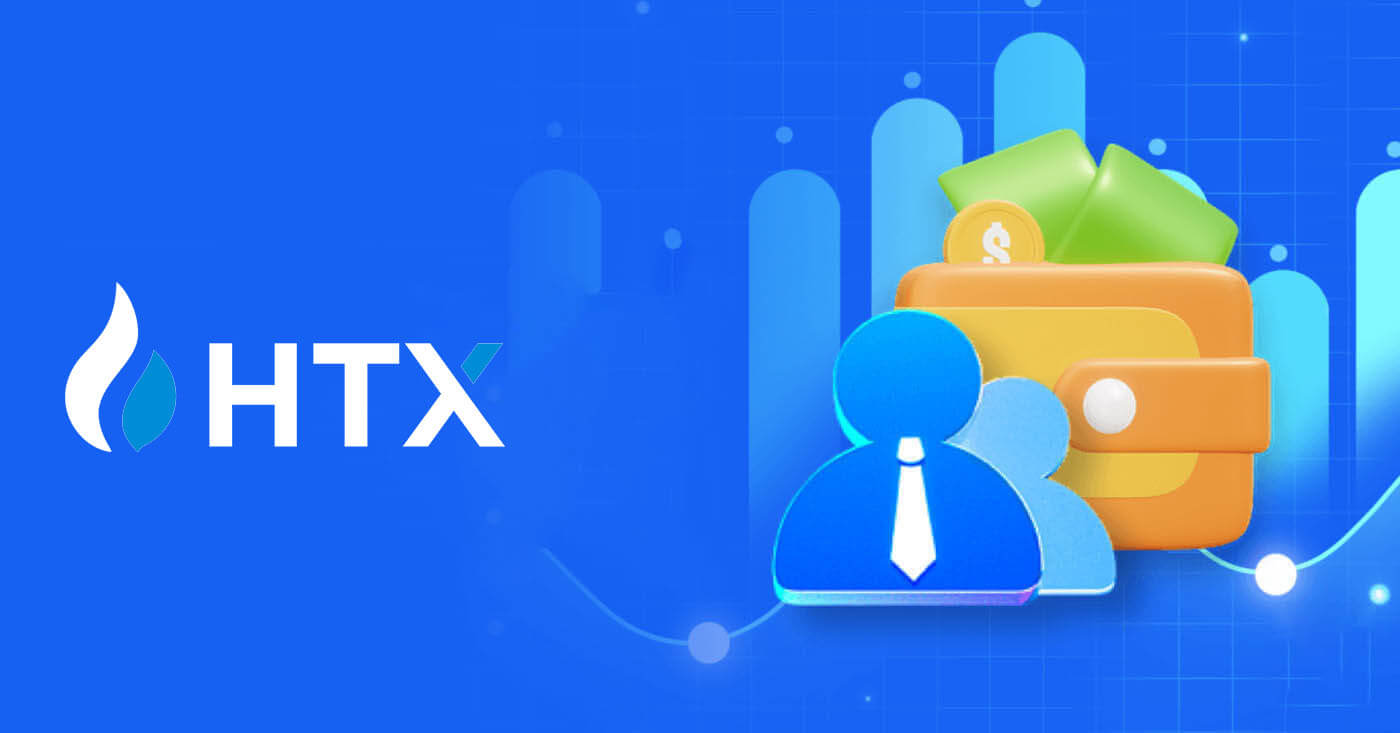
Ako sa zaregistrovať na HTX
Ako sa zaregistrovať na HTX pomocou e-mailu alebo telefónneho čísla
1. Prejdite na webovú stránku HTX a kliknite na [Sign up] alebo [Register Now].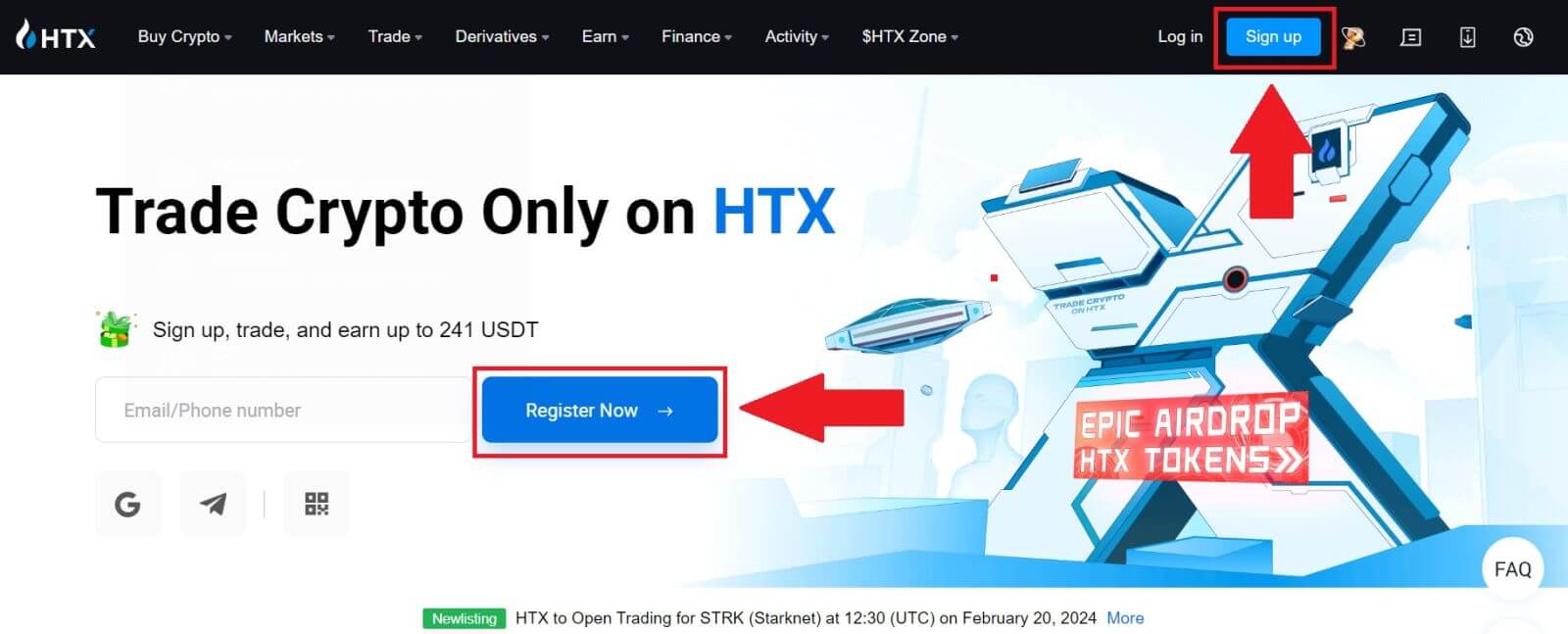
2. Zvoľte [E-mail] alebo [Telefónne číslo] a zadajte svoju e-mailovú adresu alebo telefónne číslo. Potom kliknite na [Next].
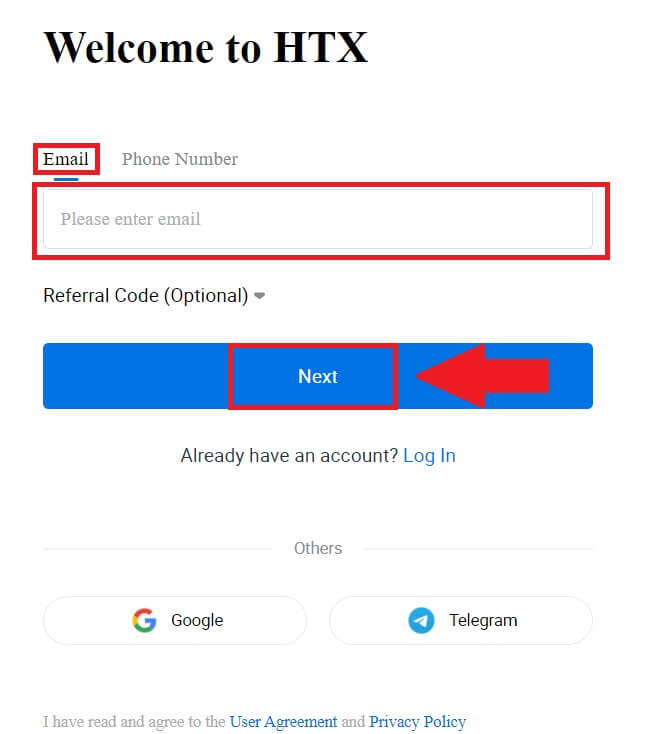
3. Na váš e-mail alebo telefónne číslo dostanete 6-miestny overovací kód. Zadajte kód a kliknite na [Potvrdiť].
Ak ste nedostali žiadny overovací kód, kliknite na [Znova odoslať] . 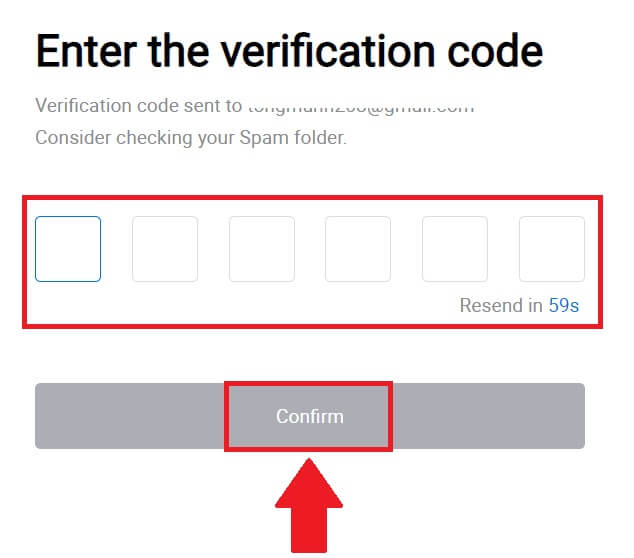
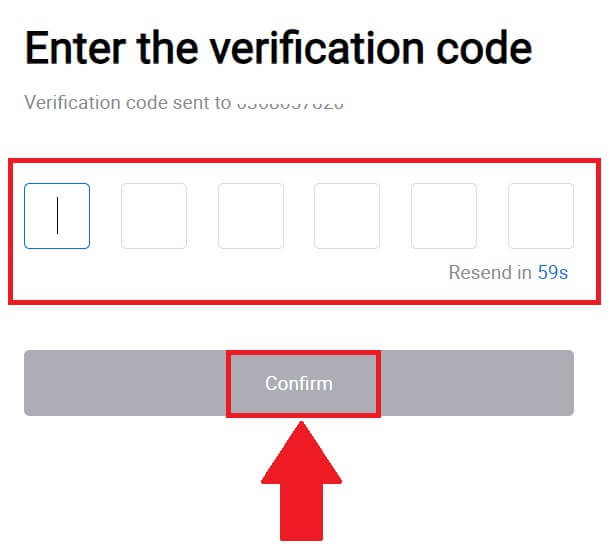
4. Vytvorte si bezpečné heslo pre svoj účet a kliknite na [Begin Your HTX Journey].
Poznámka:
- Vaše heslo musí obsahovať aspoň 8 znakov.
- Aspoň 2 z nasledujúcich : čísla, písmená abecedy a špeciálne znaky.
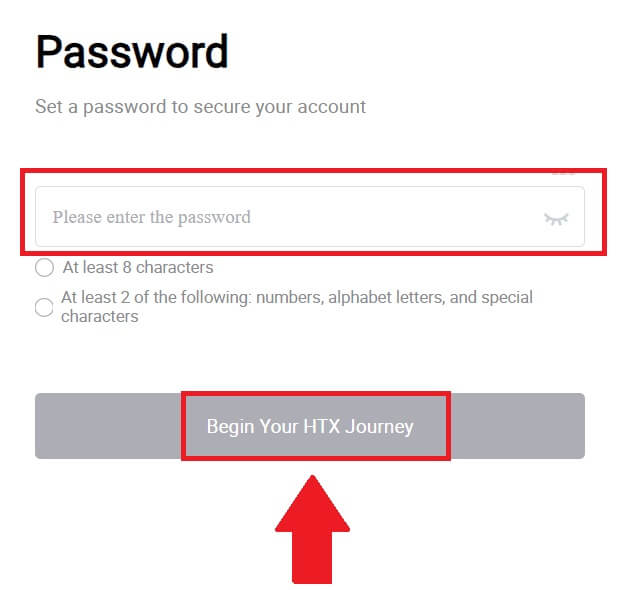
5. Gratulujeme, úspešne ste si zaregistrovali účet na HTX.
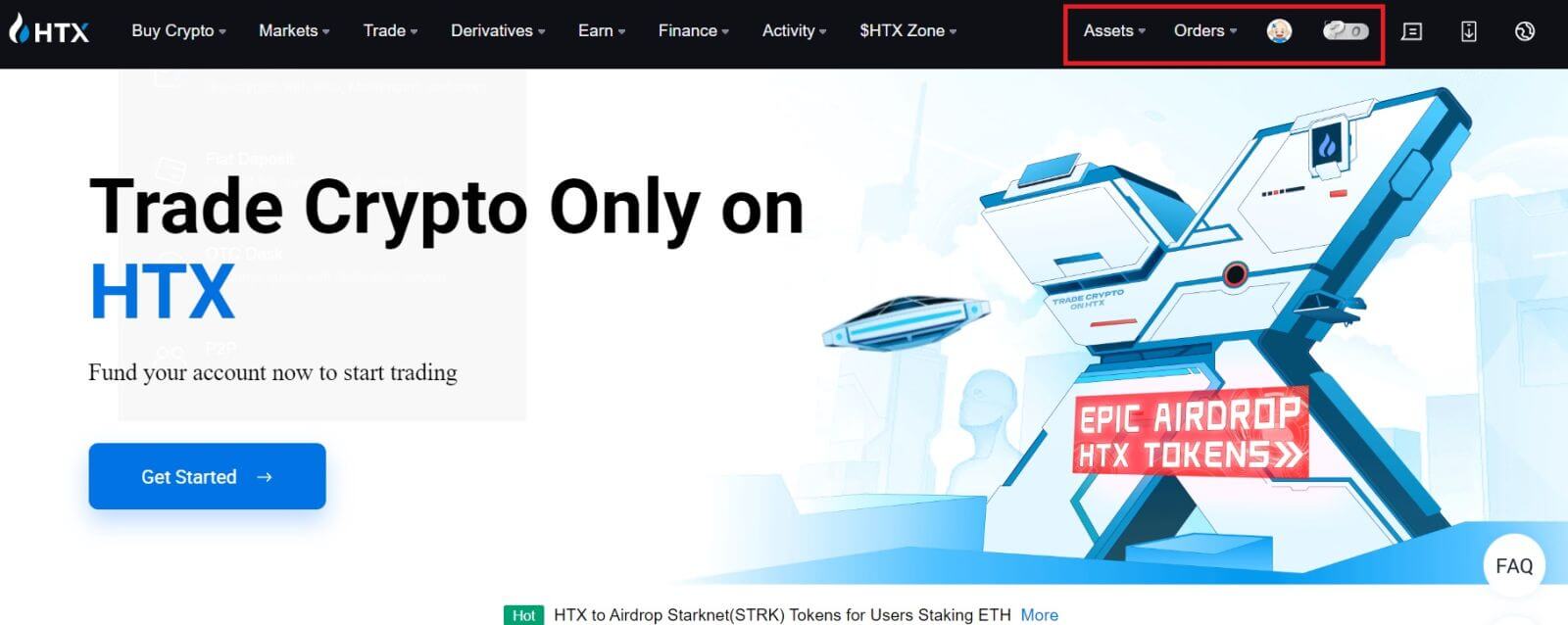
Ako sa zaregistrovať na HTX cez Google
1. Prejdite na webovú stránku HTX a kliknite na [Sign up] alebo [Register Now].
2. Kliknite na tlačidlo [ Google ]. 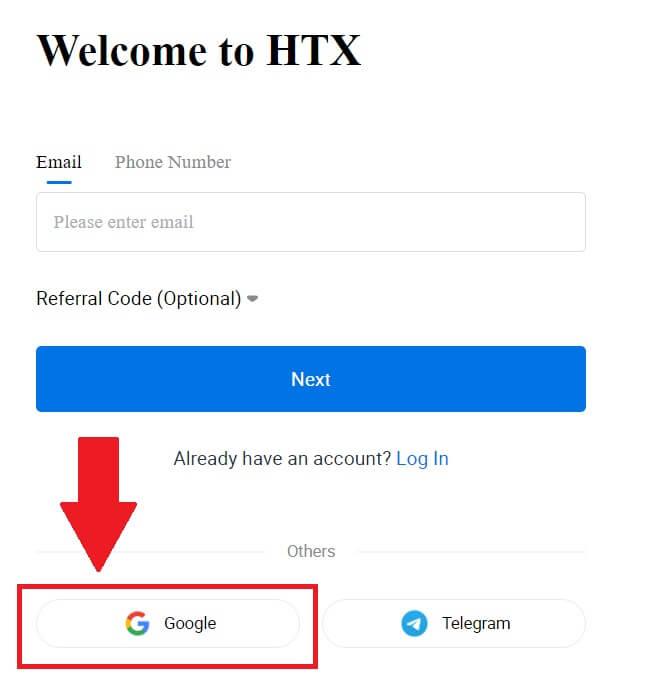
3. Otvorí sa prihlasovacie okno, kde budete musieť zadať svoju e-mailovú adresu a kliknúť na [Next] . 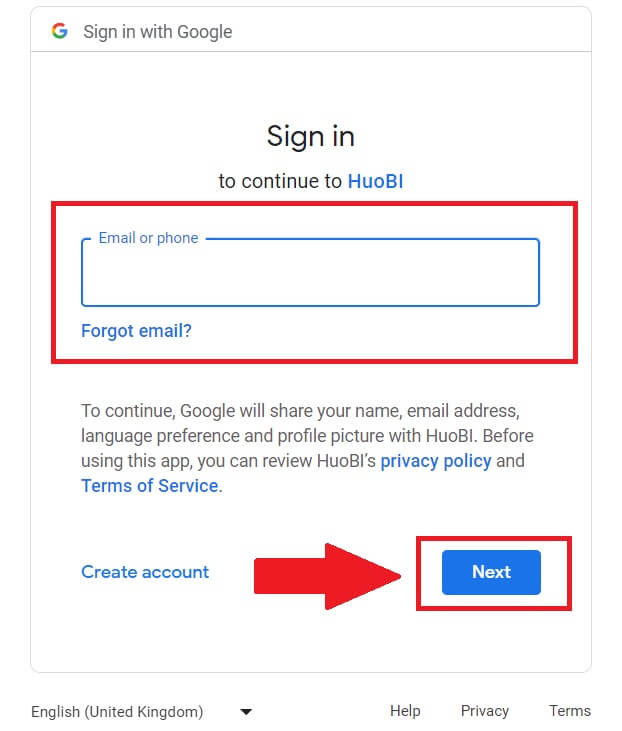
4. Potom zadajte heslo svojho účtu Google a kliknite na tlačidlo [Next] . 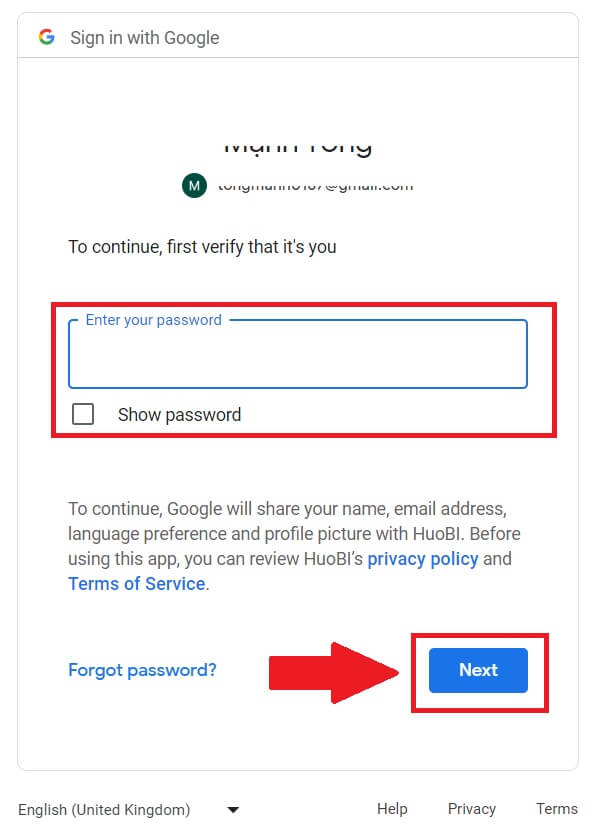
5. Kliknutím na [Pokračovať] potvrďte prihlásenie pomocou svojho účtu Google. 6. Pokračujte 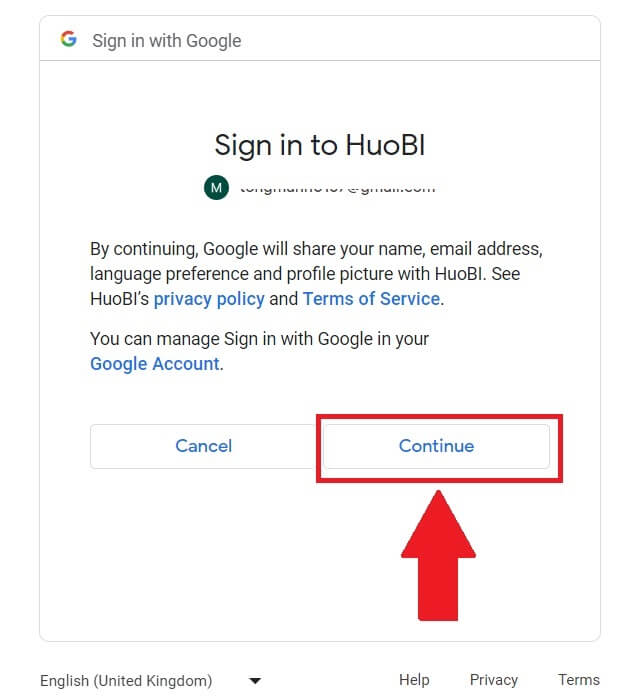 kliknutím na [Vytvoriť účet HTX]
kliknutím na [Vytvoriť účet HTX]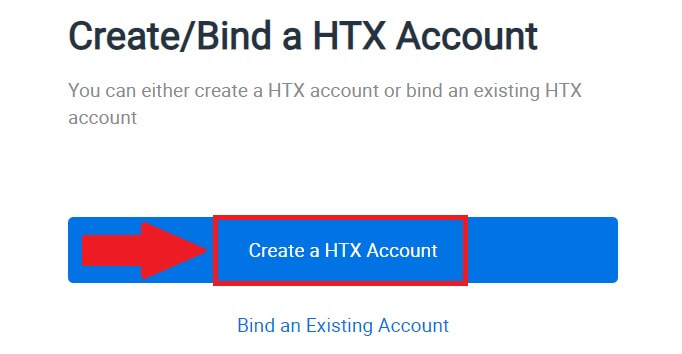
.
7. Zvoľte [E-mail] alebo [Telefónne číslo] a zadajte svoju e-mailovú adresu alebo telefónne číslo. Potom kliknite na [Registrovať a zviazať].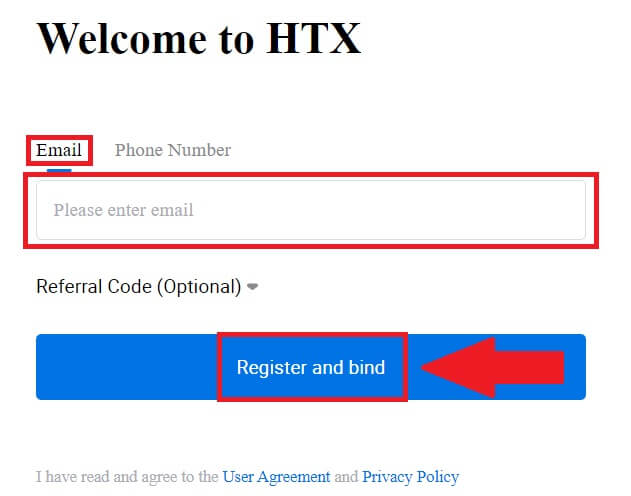
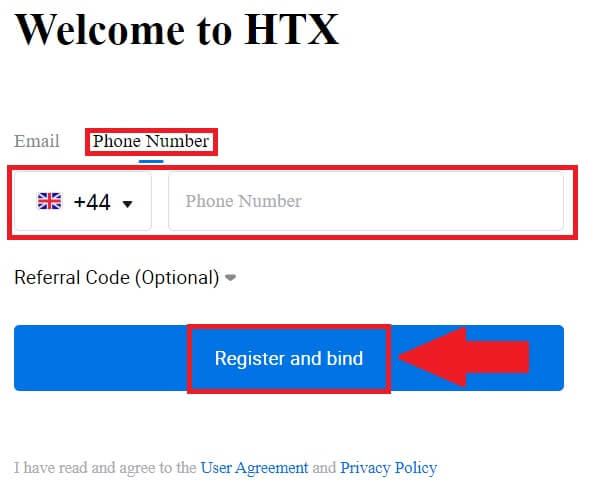
8. Na váš e-mail alebo telefónne číslo dostanete 6-miestny overovací kód. Zadajte kód a kliknite na [Potvrdiť].
Ak ste nedostali žiadny overovací kód, kliknite na [Znova odoslať] . 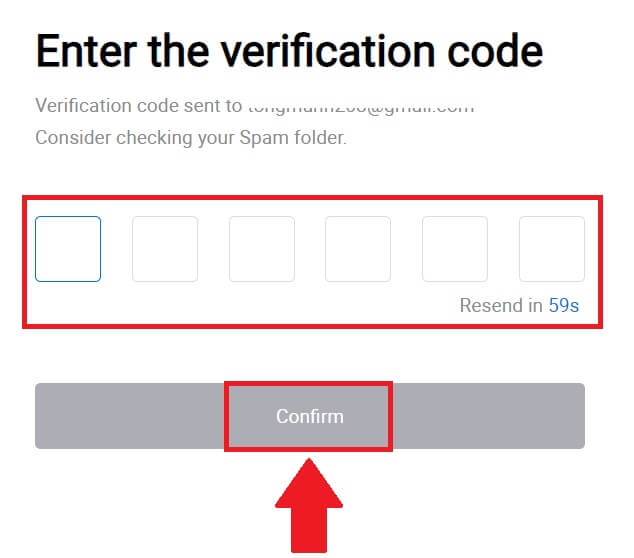
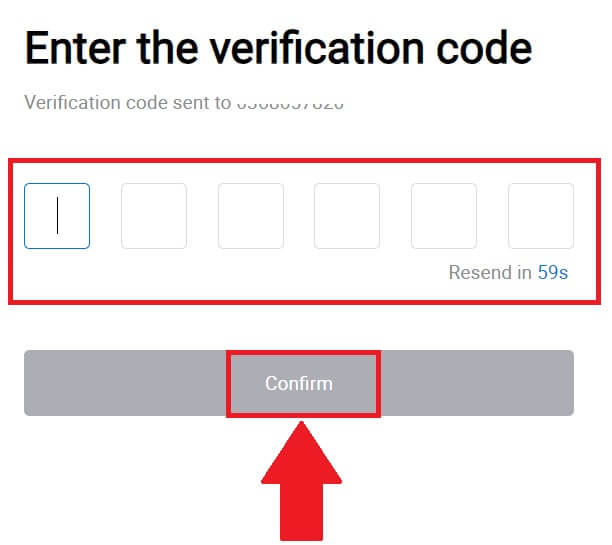
9. Vytvorte si bezpečné heslo pre svoj účet a kliknite na [Begin Your HTX Journey].
Poznámka:
- Vaše heslo musí obsahovať aspoň 8 znakov.
- Aspoň 2 z nasledujúcich : čísla, písmená abecedy a špeciálne znaky.
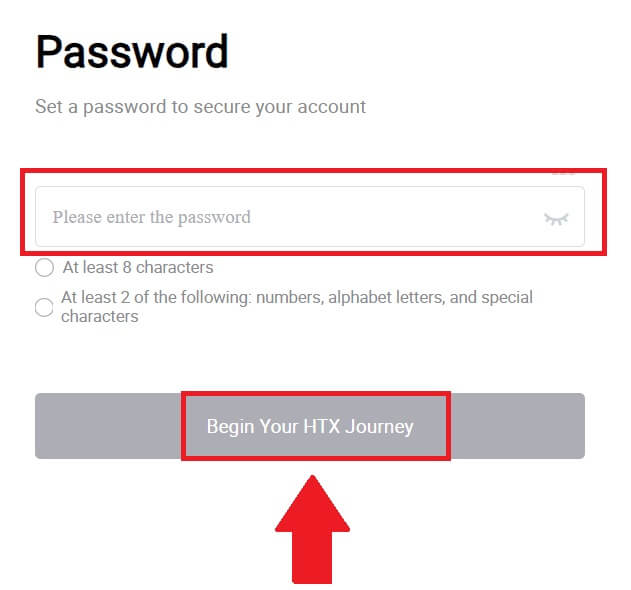
10. Gratulujeme! Úspešne ste sa zaregistrovali na HTX cez Google. 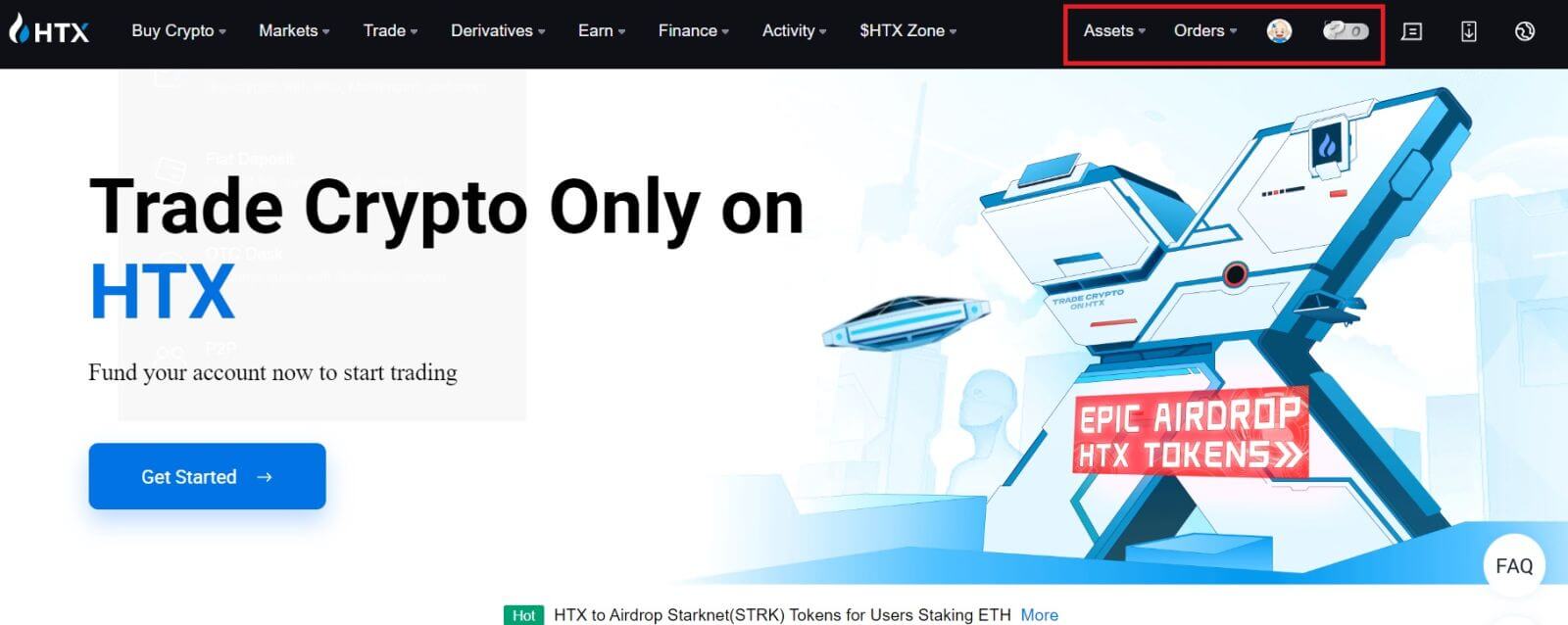
Ako sa zaregistrovať na HTX pomocou telegramu
1. Prejdite na webovú stránku HTX a kliknite na [Sign up] alebo [Register Now].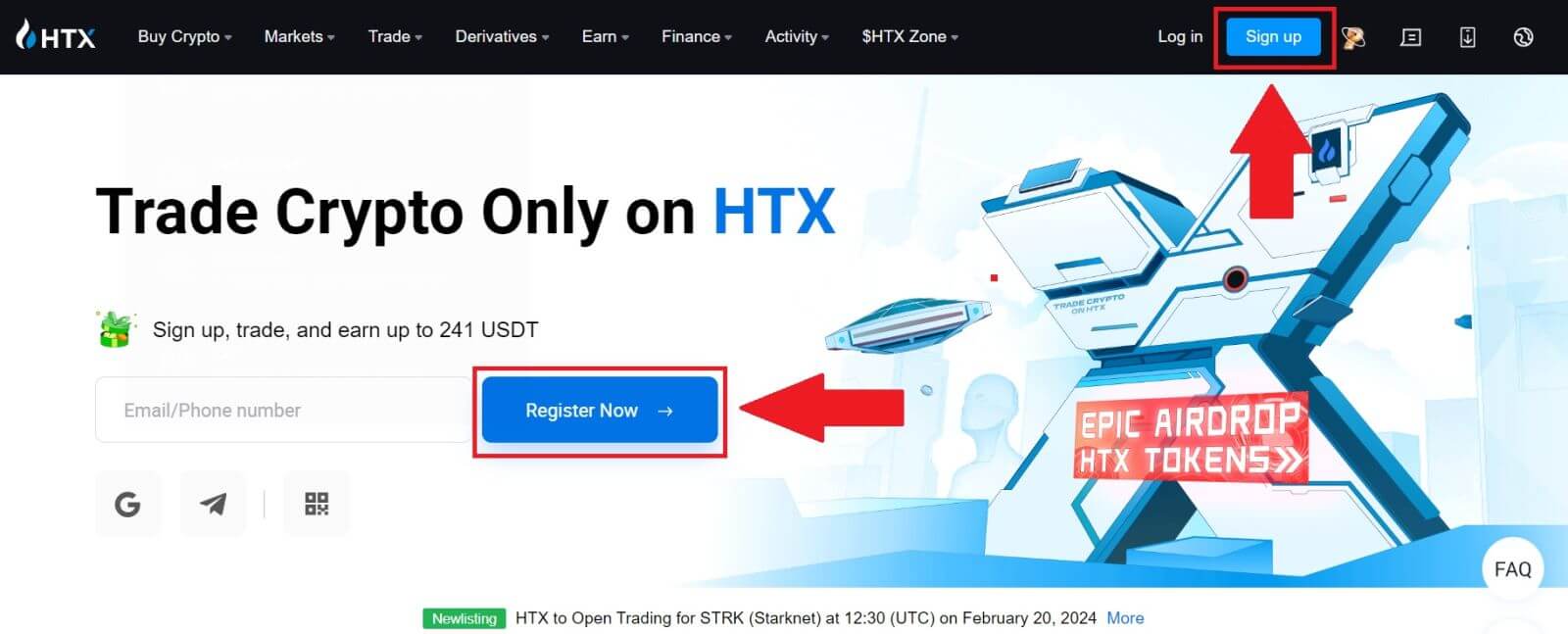
2. Kliknite na tlačidlo [Telegram] .
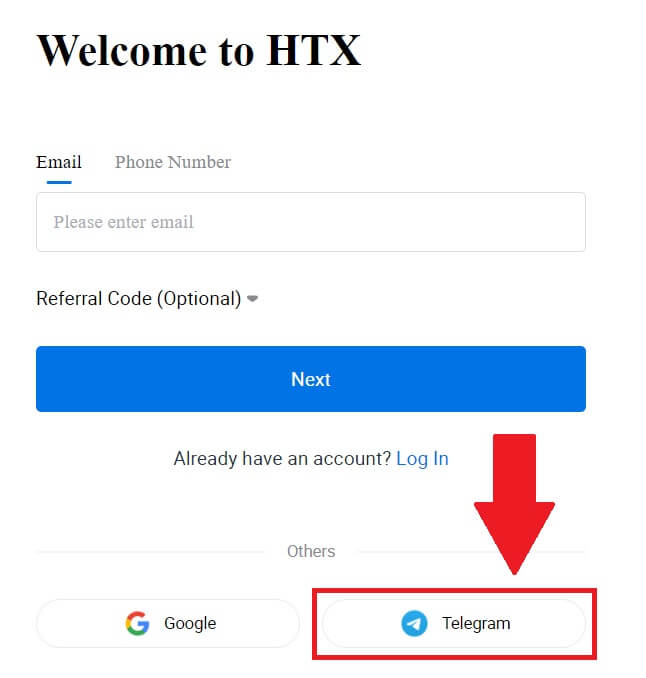
3. Zobrazí sa kontextové okno. Zadajte svoje telefónne číslo , aby ste sa prihlásili do HTX, a kliknite na [NEXT].
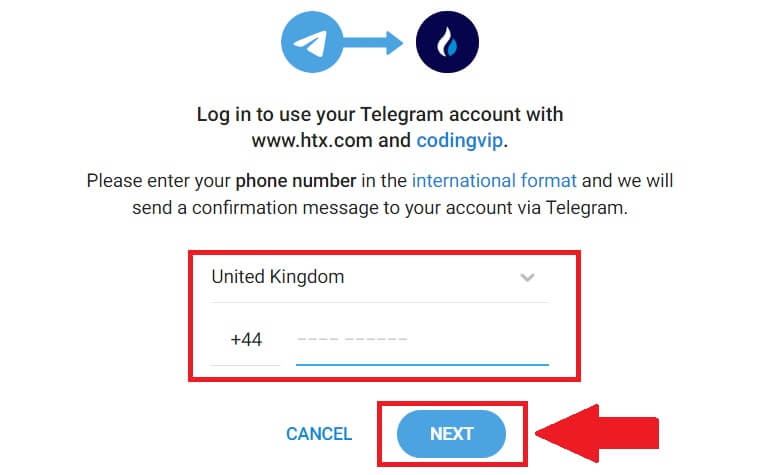
4. Žiadosť dostanete v aplikácii Telegram. Potvrďte túto žiadosť.
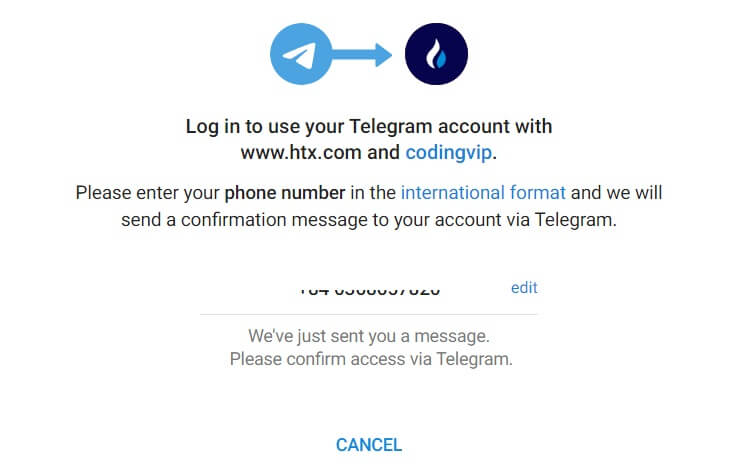
5. Kliknutím na [ACCEPT] pokračujte v registrácii do HTX pomocou telegramového poverenia.
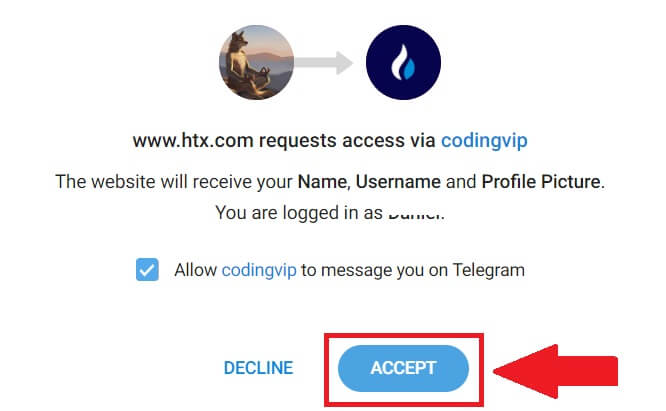
6. Pokračujte kliknutím na [Vytvoriť účet HTX]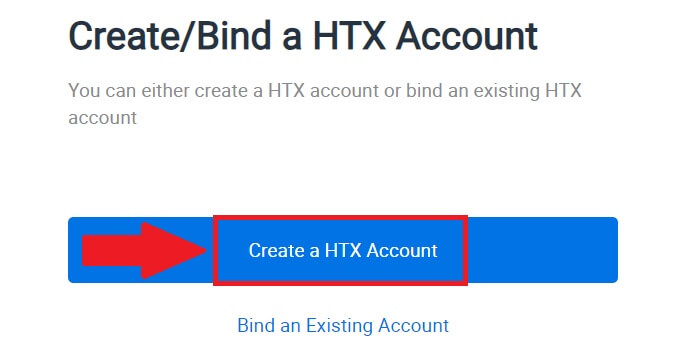
.
7. Zvoľte [E-mail] alebo [Telefónne číslo] a zadajte svoju e-mailovú adresu alebo telefónne číslo. Potom kliknite na [Registrovať a zviazať].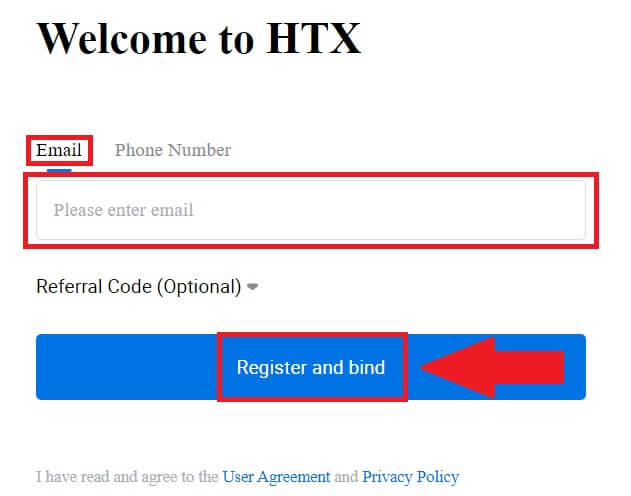
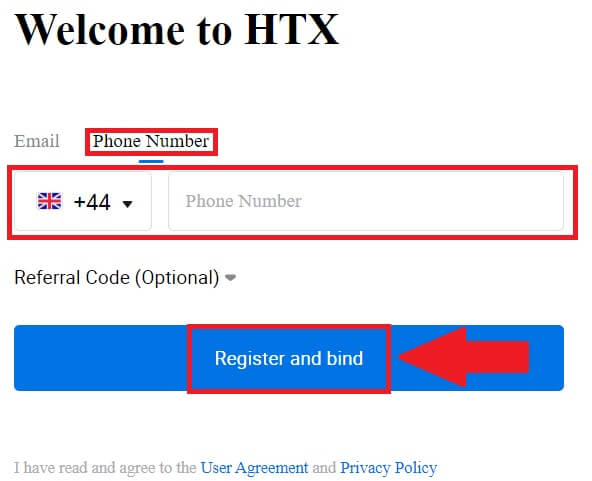
8. Na váš e-mail alebo telefónne číslo dostanete 6-miestny overovací kód. Zadajte kód a kliknite na [Potvrdiť].
Ak ste nedostali žiadny overovací kód, kliknite na [Znova odoslať] . 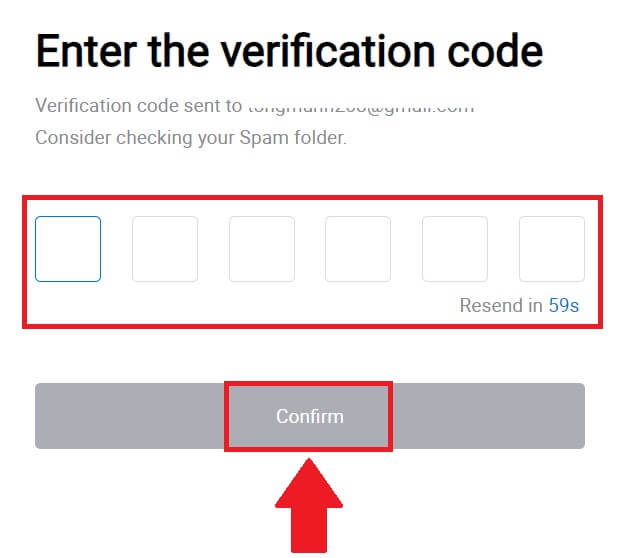
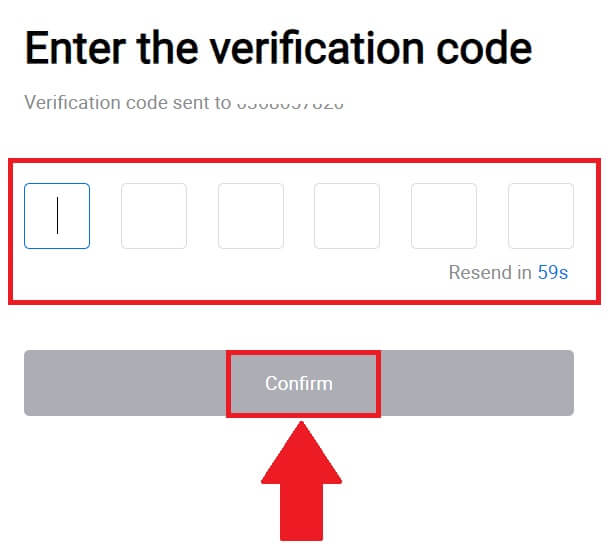
9. Vytvorte si bezpečné heslo pre svoj účet a kliknite na [Begin Your HTX Journey].
Poznámka:
- Vaše heslo musí obsahovať aspoň 8 znakov.
- Aspoň 2 z nasledujúcich : čísla, písmená abecedy a špeciálne znaky.
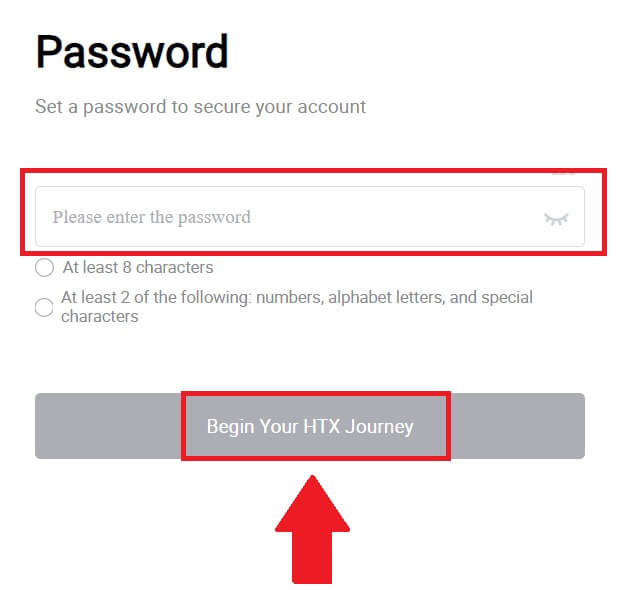 10. Gratulujeme! Úspešne ste sa zaregistrovali na HTX cez telegram.
10. Gratulujeme! Úspešne ste sa zaregistrovali na HTX cez telegram. 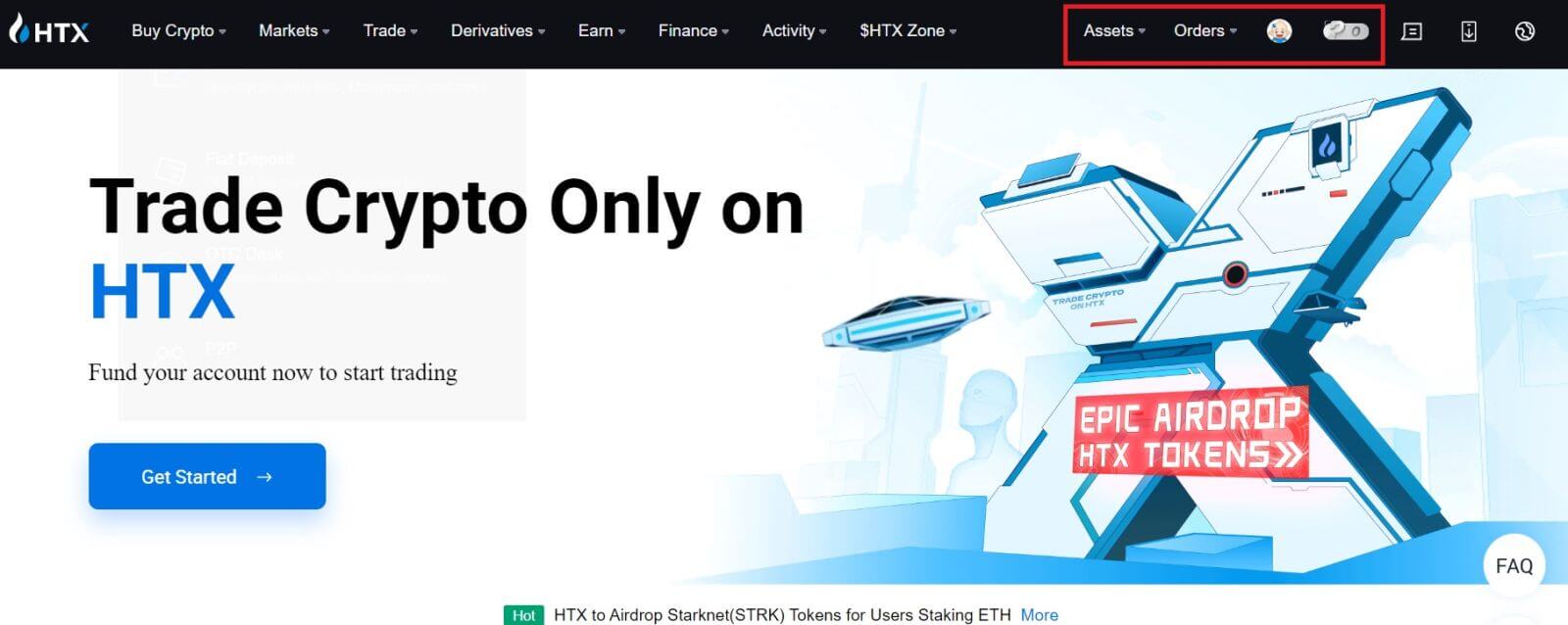
Ako sa zaregistrovať v aplikácii HTX
1. Na vytvorenie účtu na obchodovanie si musíte nainštalovať aplikáciu HTX z Google Play Store alebo App Store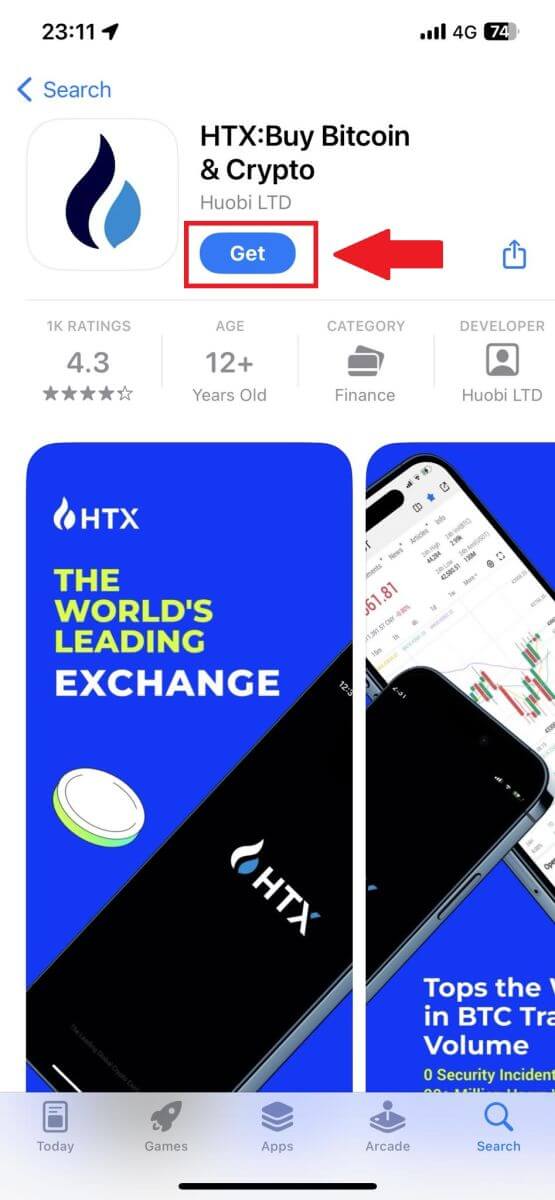
. 2. Otvorte aplikáciu HTX a klepnite na [Prihlásiť sa/Zaregistrovať sa] .
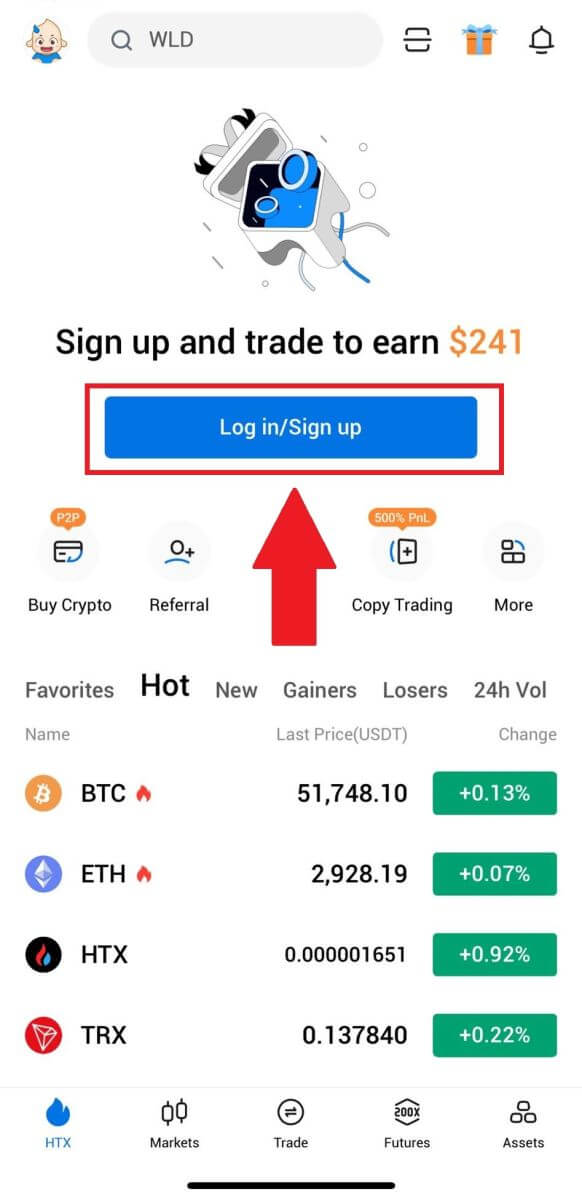
3. Zadajte svoj e-mail/číslo mobilného telefónu a kliknite na [Next].
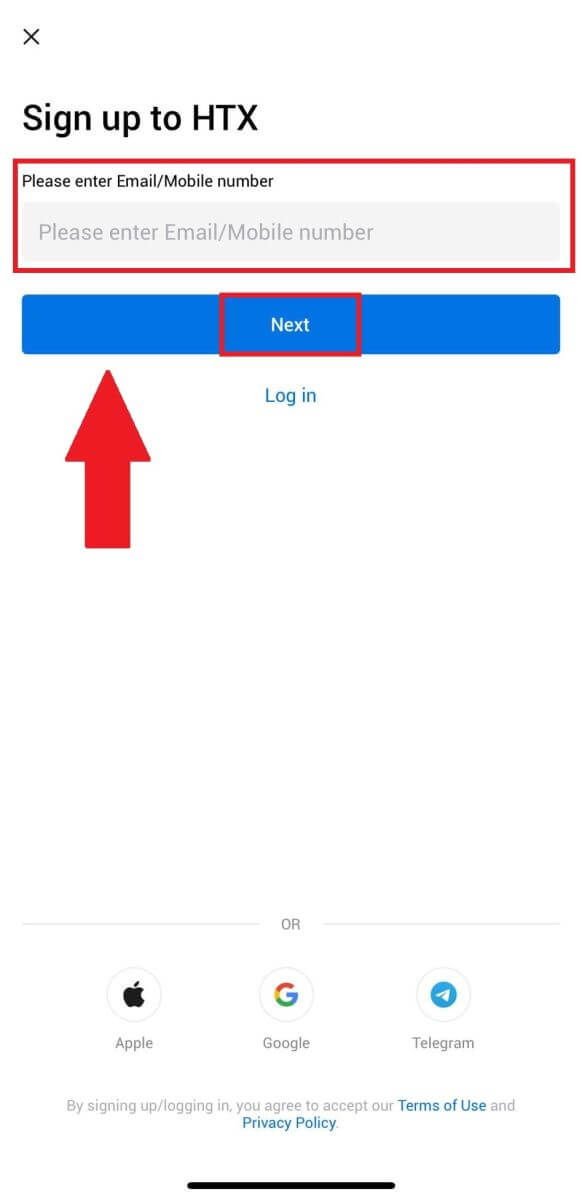
4. Na váš e-mail alebo telefónne číslo dostanete 6-miestny overovací kód. Pokračujte zadaním kódu
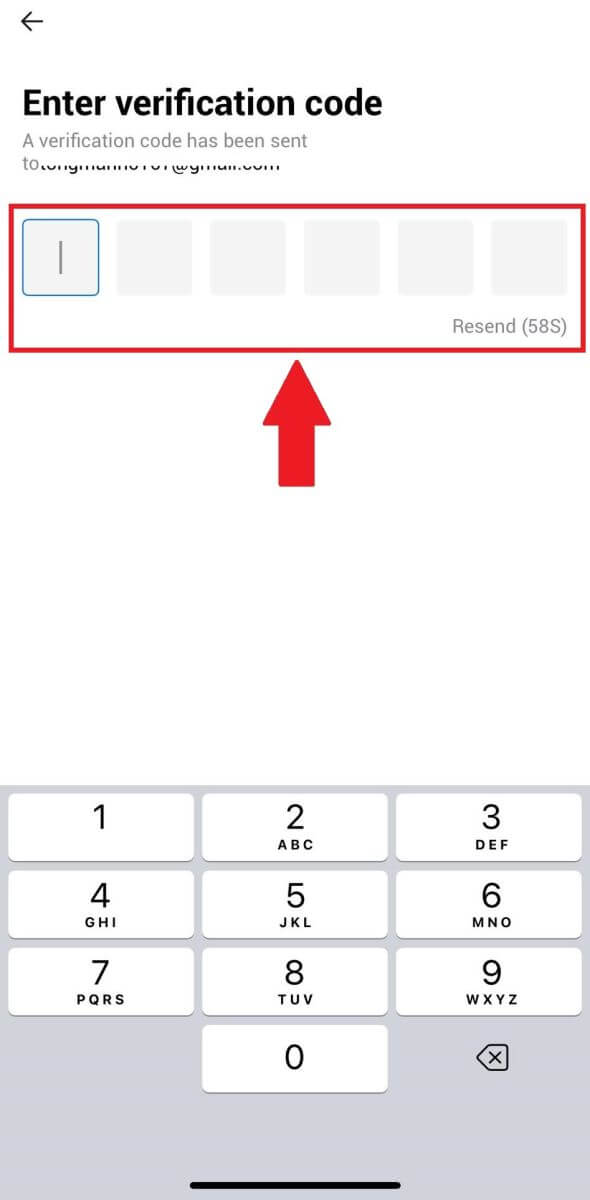
5. Vytvorte si bezpečné heslo pre svoj účet a kliknite na [Registrácia dokončená].
Poznámka:
- Vaše heslo musí obsahovať aspoň 8 znakov.
- Aspoň 2 z nasledujúcich : čísla, písmená abecedy a špeciálne znaky.
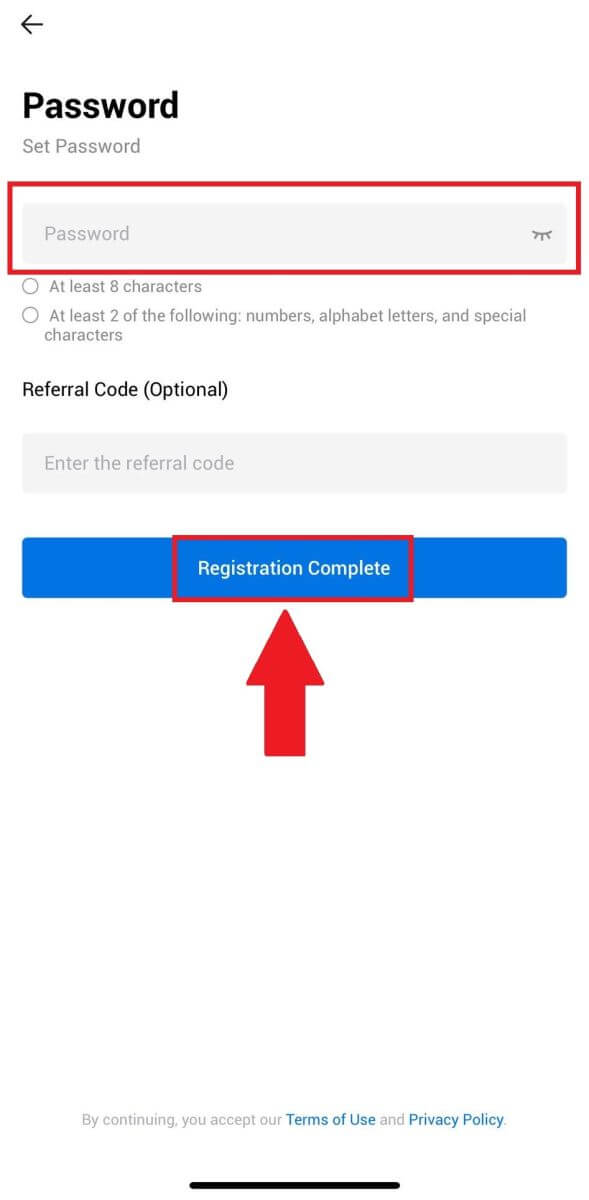
6. Gratulujeme, úspešne ste sa zaregistrovali v aplikácii HTX.
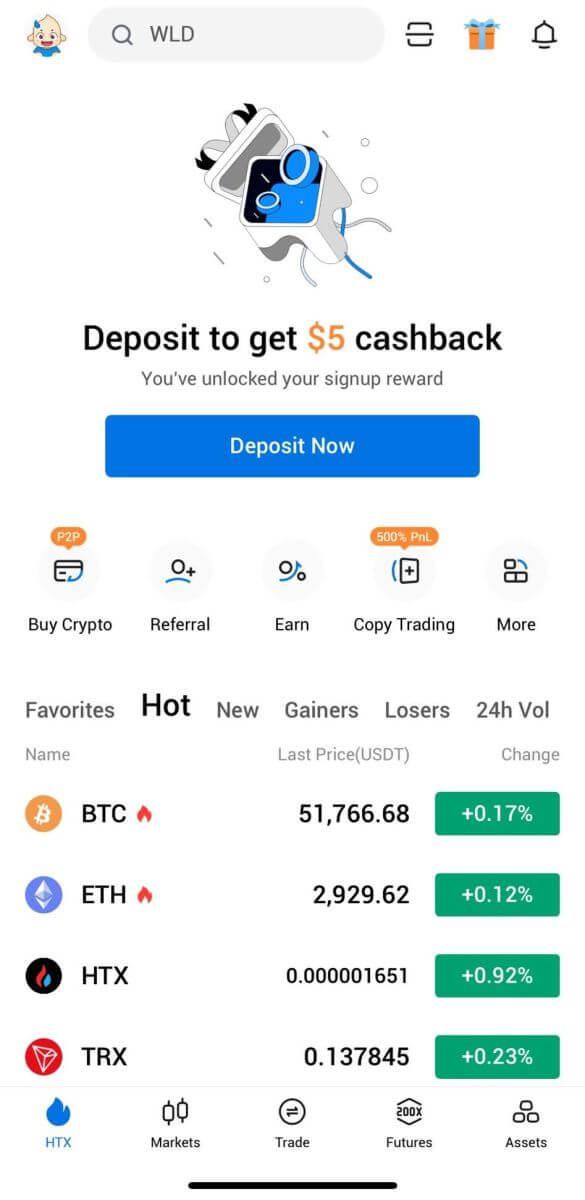
Alebo sa môžete zaregistrovať v aplikácii HTX pomocou iných metód.
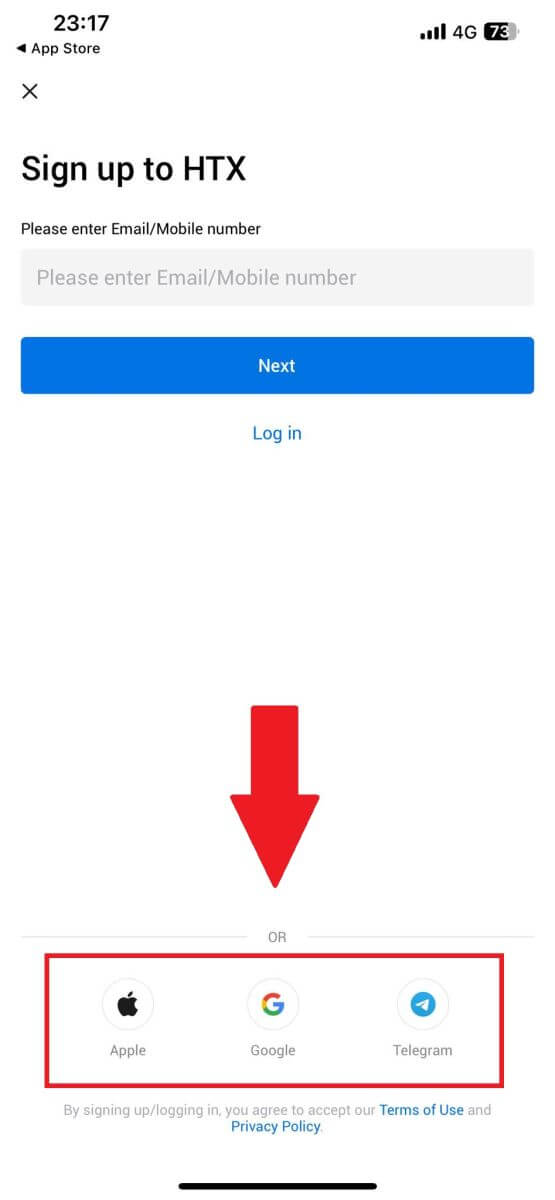
Často kladené otázky (FAQ)
Prečo nemôžem prijímať e-maily od HTX?
Ak nedostávate e-maily odoslané z HTX, postupujte podľa pokynov nižšie a skontrolujte nastavenia e-mailu:Ste prihlásení na e-mailovú adresu zaregistrovanú k vášmu účtu HTX? Niekedy môžete byť odhlásení zo svojho e-mailu na svojom zariadení, a preto nevidíte e-maily HTX. Prihláste sa a obnovte stránku.
Skontrolovali ste priečinok so spamom vo svojom e-maile? Ak zistíte, že váš poskytovateľ e-mailových služieb posúva e-maily HTX do vášho priečinka spam, môžete ich označiť ako „bezpečné“ pridaním e-mailových adries HTX na bielu listinu. Môžete si ho nastaviť v časti Ako pridať e-maily HTX na zoznam povolených.
Je funkčnosť vášho e-mailového klienta alebo poskytovateľa služieb normálna? Ak chcete mať istotu, že váš firewall alebo antivírusový program nespôsobuje bezpečnostný konflikt, môžete overiť nastavenia e-mailového servera.
Je vaša schránka preplnená e-mailami? Ak ste dosiahli limit, nebudete môcť odosielať ani prijímať e-maily. Ak chcete uvoľniť miesto pre nové e-maily, môžete odstrániť niektoré staršie.
Ak je to možné, zaregistrujte sa pomocou bežných e-mailových adries, ako sú Gmail, Outlook atď.
Ako to, že nemôžem dostať overovacie SMS kódy?
HTX neustále pracuje na zlepšení používateľského zážitku rozšírením nášho pokrytia SMS autentifikáciou. Niektoré krajiny a regióny však v súčasnosti nie sú podporované.Ak nemôžete povoliť overenie SMS, skontrolujte náš globálny zoznam pokrytia SMS a zistite, či je pokrytá vaša poloha. Ak vaša poloha nie je uvedená v zozname, použite Google Authentication ako primárnu dvojfaktorovú autentifikáciu.
Nasledujúce opatrenia by ste mali vykonať, ak stále nemôžete prijímať SMS kódy ani po aktivácii overovania SMS alebo ak momentálne žijete v krajine alebo regióne, na ktoré sa vzťahuje náš globálny zoznam pokrytia SMS:
- Uistite sa, že na vašom mobilnom zariadení je silný signál siete.
- Vypnite na svojom telefóne všetky blokovanie hovorov, firewall, antivírusové programy a/alebo programy volajúcich, ktoré by mohli brániť fungovaniu nášho čísla SMS kódu.
- Znova zapnite telefón.
- Namiesto toho skúste overenie hlasom.
Ako zmeniť svoj e-mailový účet na HTX?
1. Prejdite na webovú stránku HTX a kliknite na ikonu profilu. 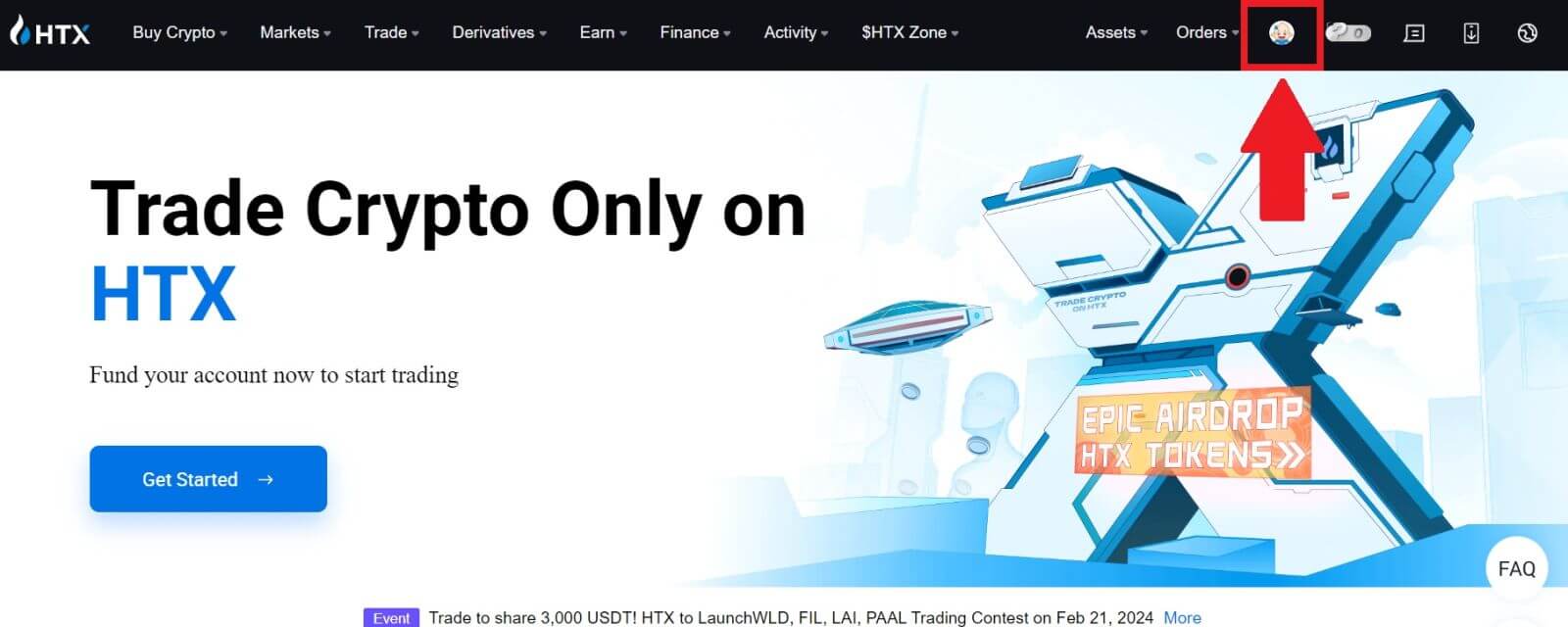
2. V sekcii e-mailu kliknite na [Zmeniť e-mailovú adresu].
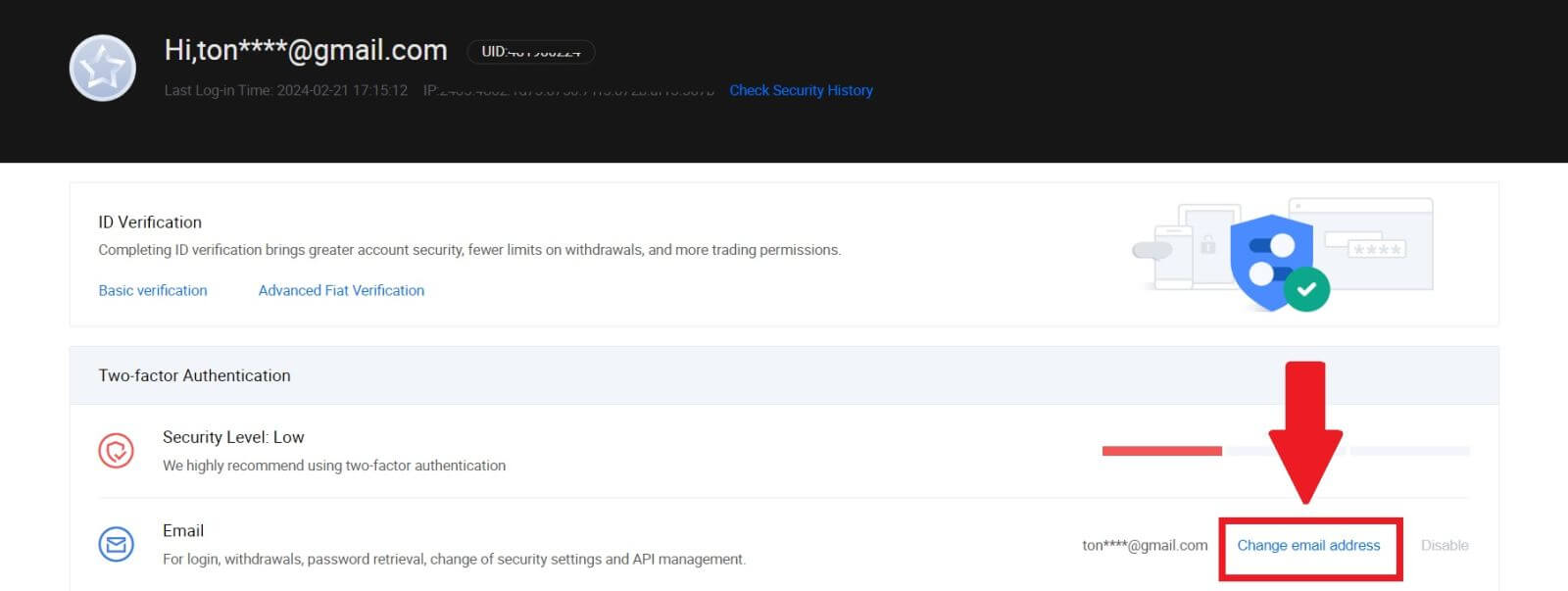
3. Zadajte svoj e-mailový overovací kód kliknutím na [Získať overenie]. Potom pokračujte kliknutím na [Potvrdiť]
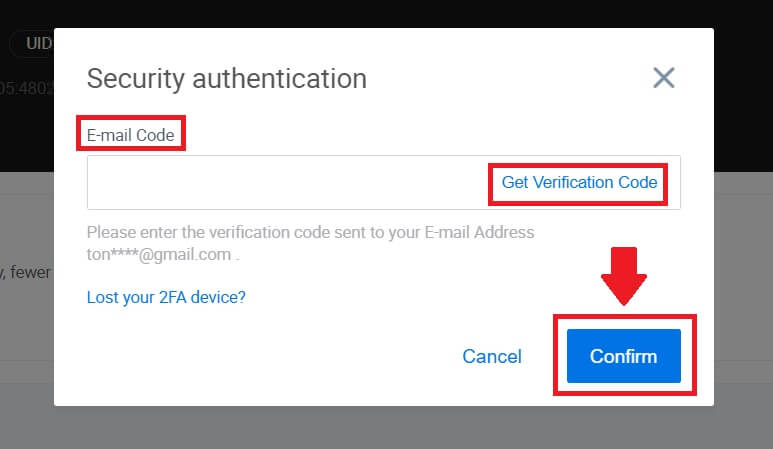
. 4. Zadajte svoj nový e-mail a verifikačný kód nového e-mailu a kliknite na [Potvrdiť]. Potom ste úspešne zmenili svoj e-mail.
Poznámka:
- Po zmene e-mailovej adresy sa budete musieť znova prihlásiť.
- Kvôli bezpečnosti vášho účtu budú výbery dočasne pozastavené na 24 hodín po zmene vašej e-mailovej adresy

Ako vložiť do HTX
Ako kúpiť krypto cez kreditnú/debetnú kartu na HTX
Kúpte si kryptomeny cez kreditnú/debetnú kartu na HTX (webová stránka)
1. Prihláste sa do svojho HTX , kliknite na [Kúpiť krypto] a vyberte [Rýchly obchod].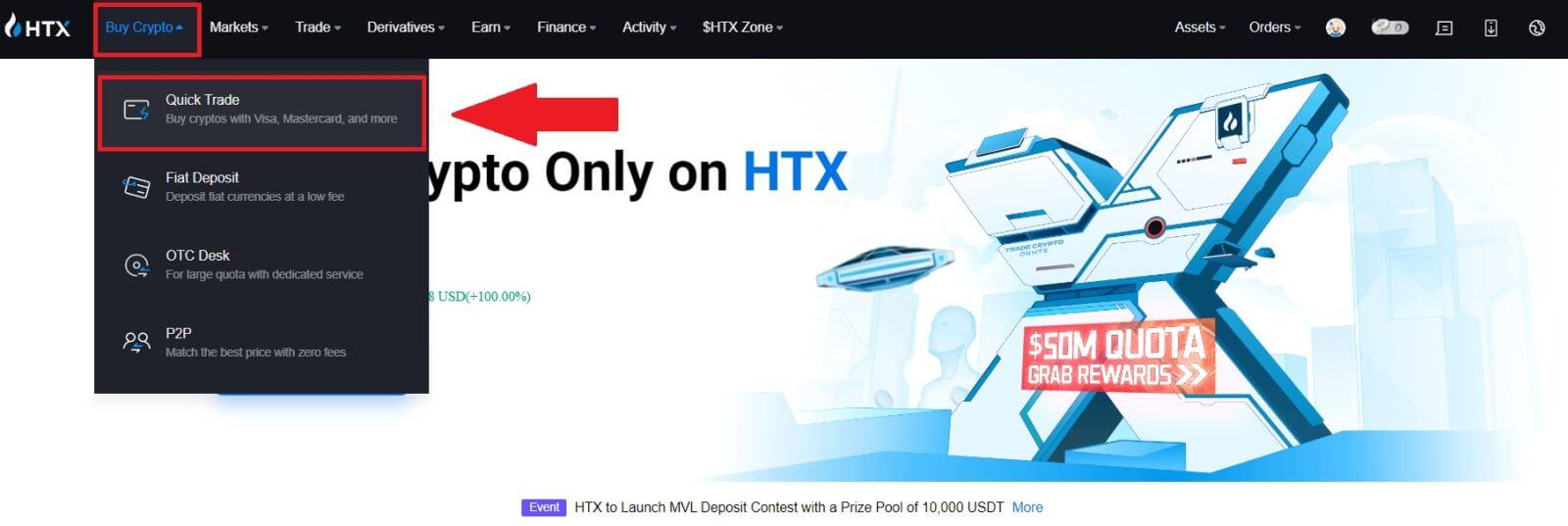
2. Vyberte fiat menu pre platbu a krypto, ktoré chcete kúpiť. Zadajte požadovanú sumu nákupu alebo množstvo.
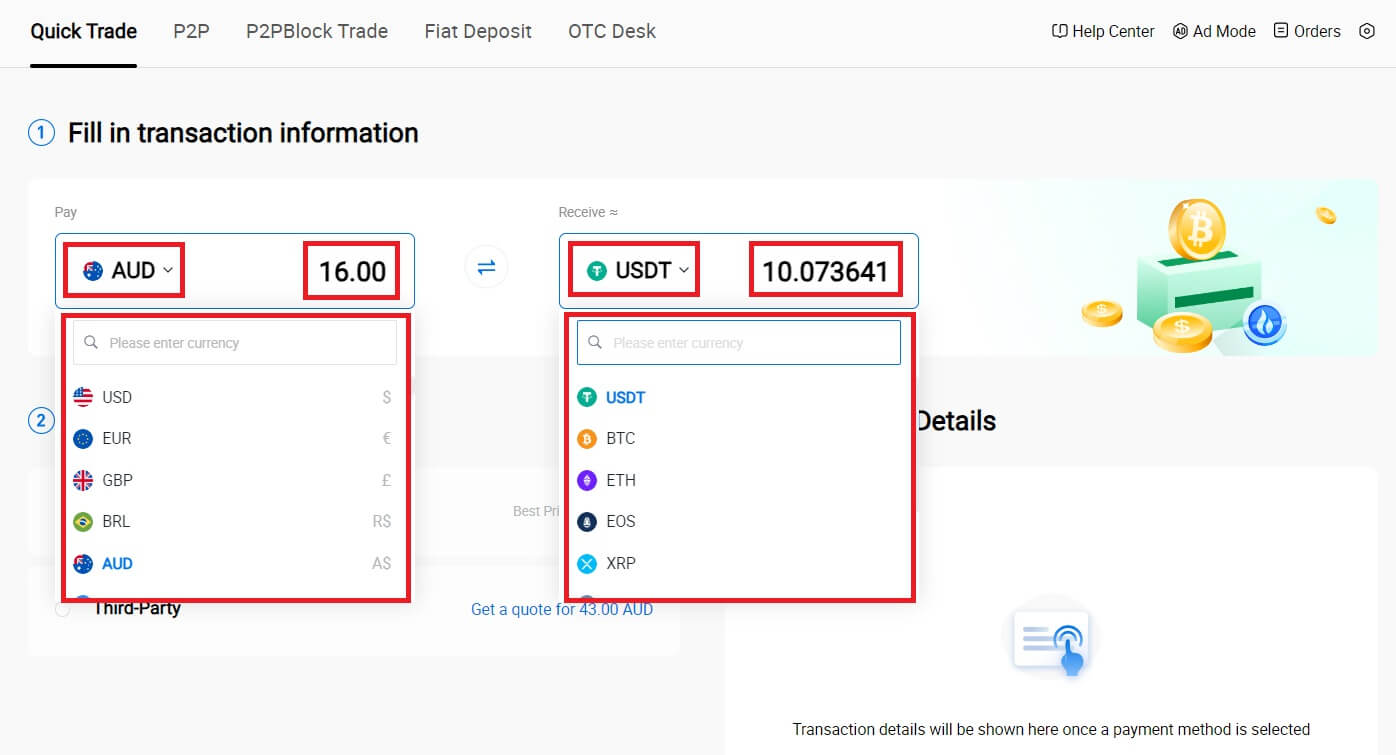
3. Ako spôsob platby vyberte Kreditná/debetná karta.
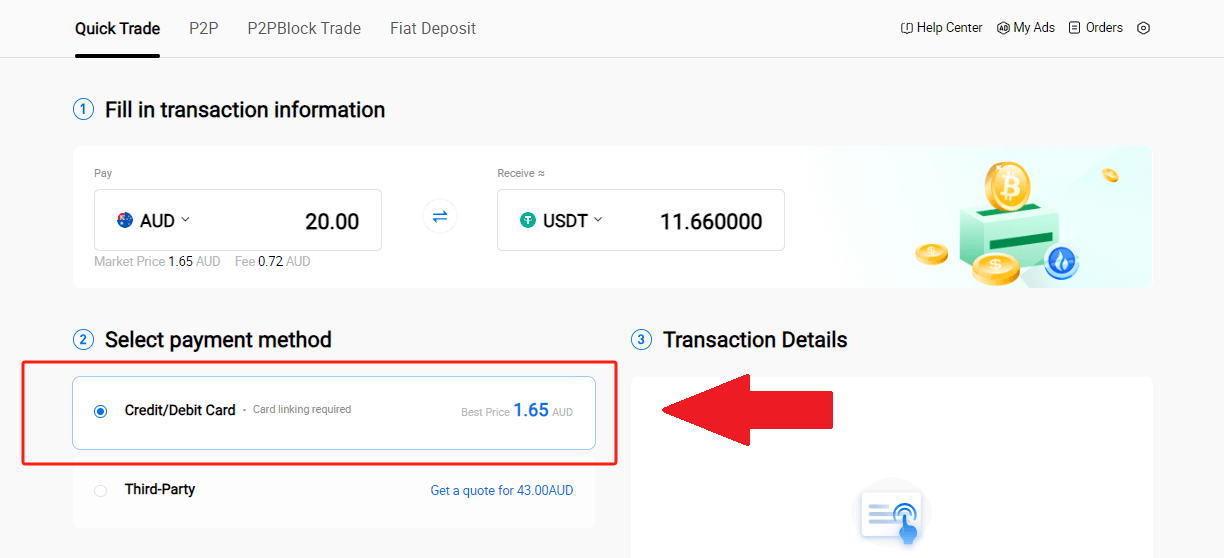
4. Ak ste novým používateľom platieb kreditnou/debetnou kartou, musíte najprv prepojiť svoju kreditnú/debetnú kartu.
Kliknutím na tlačidlo Prepojiť sa dostanete na stránku potvrdenia karty a zadajte požadované informácie. Po vyplnení podrobností kliknite na [Potvrdiť]
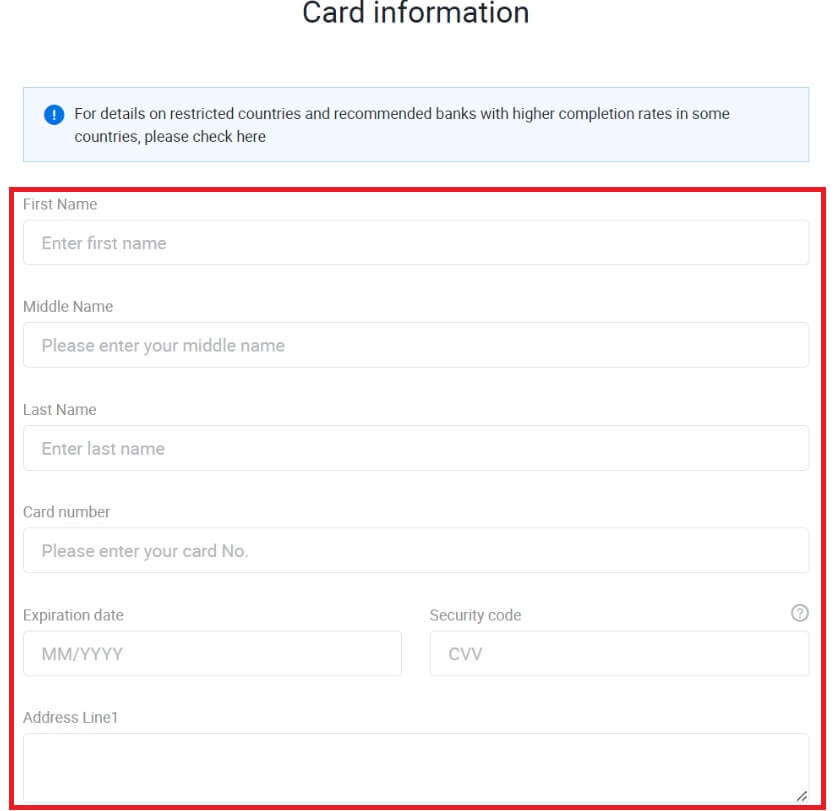
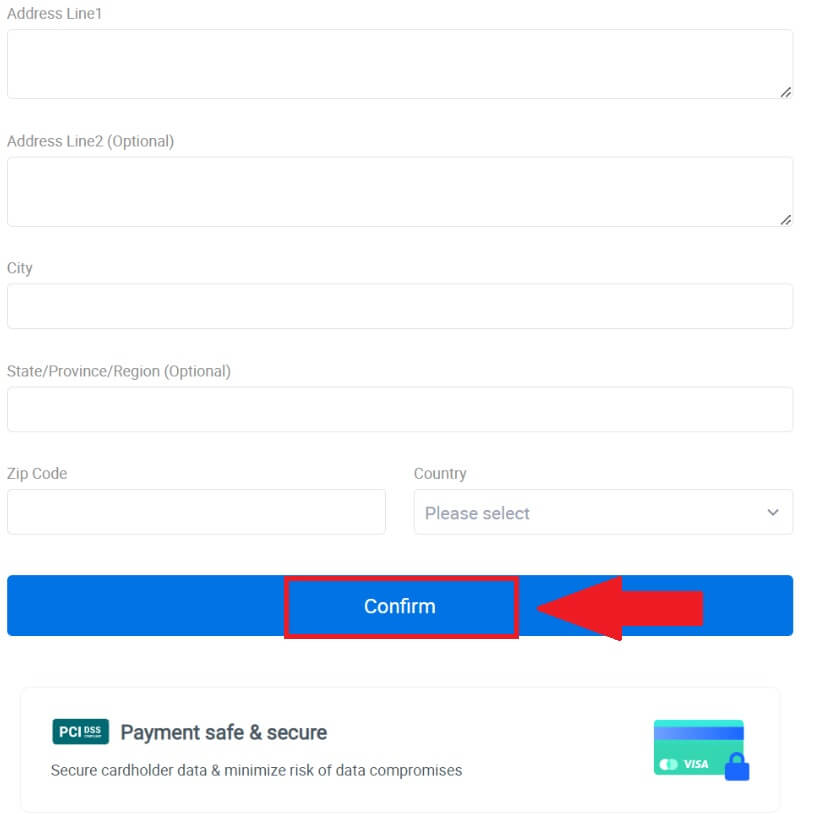
. 5. Po úspešnom prepojení vašej karty si ešte raz skontrolujte informácie o transakcii. Ak je všetko správne, kliknite na [Zaplatiť...] .
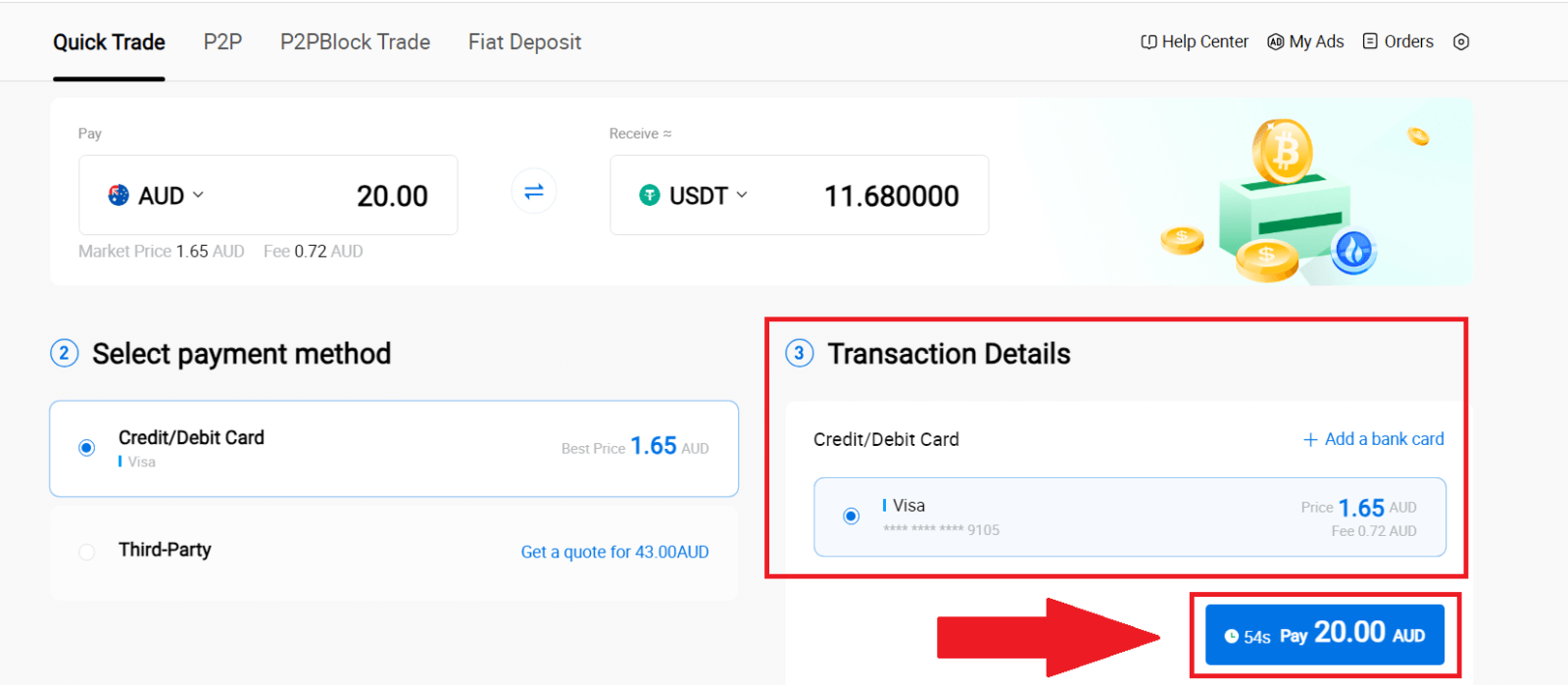
6. Aby ste zaistili bezpečnosť svojich prostriedkov, dokončite overenie CVV. Vyplňte bezpečnostný kód nižšie a kliknite na [Potvrdiť].
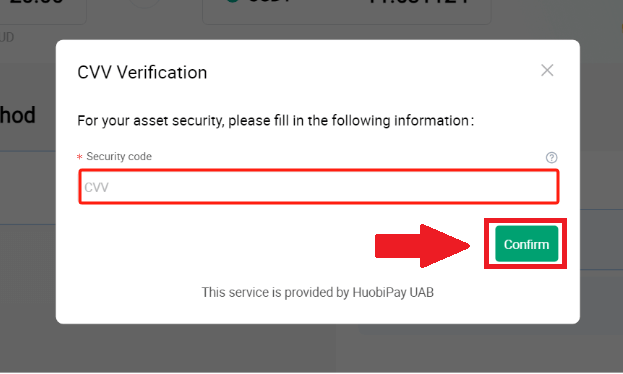
7. Na dokončenie transakcie chvíľu počkajte. Potom ste úspešne nakúpili krypto cez HTX.
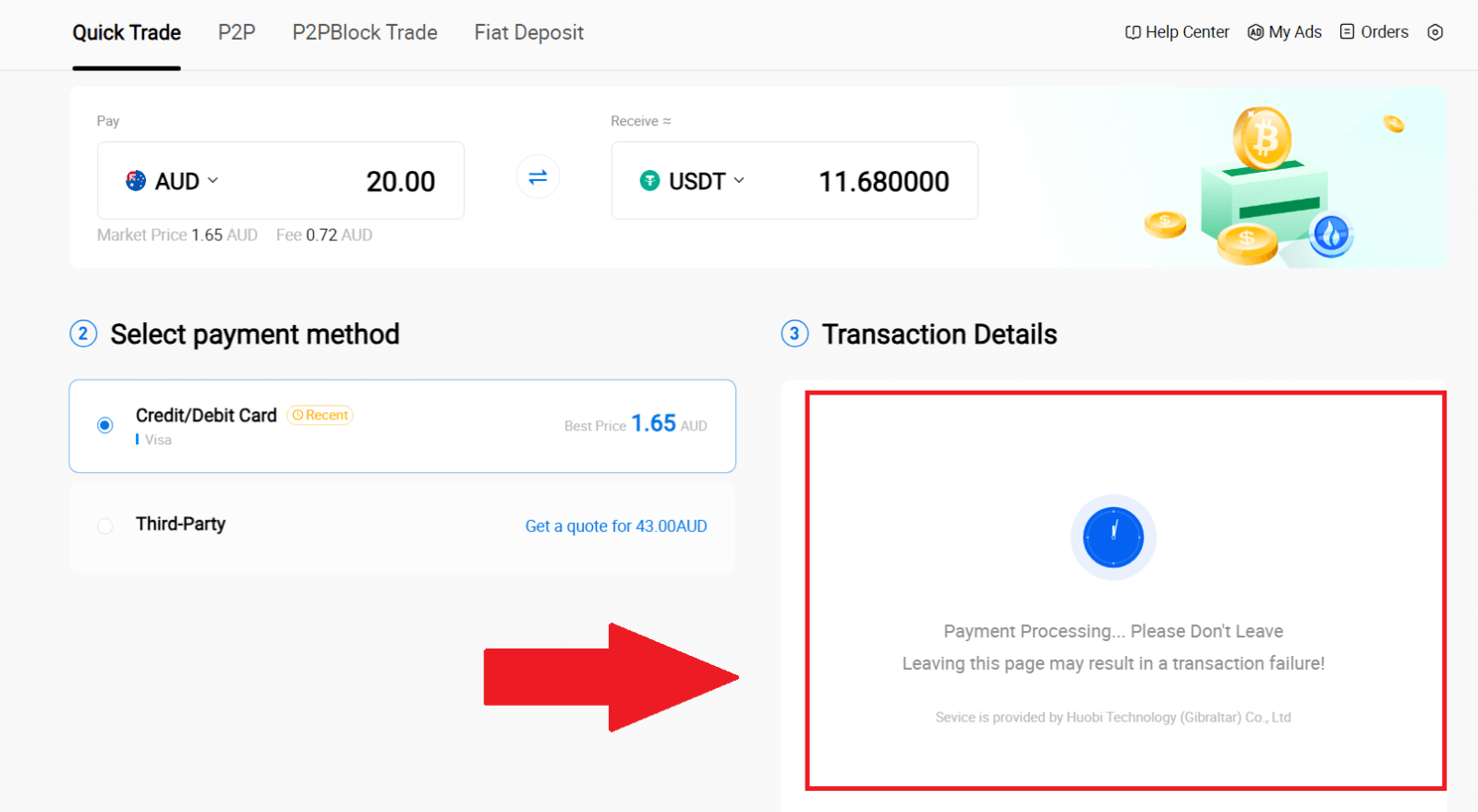
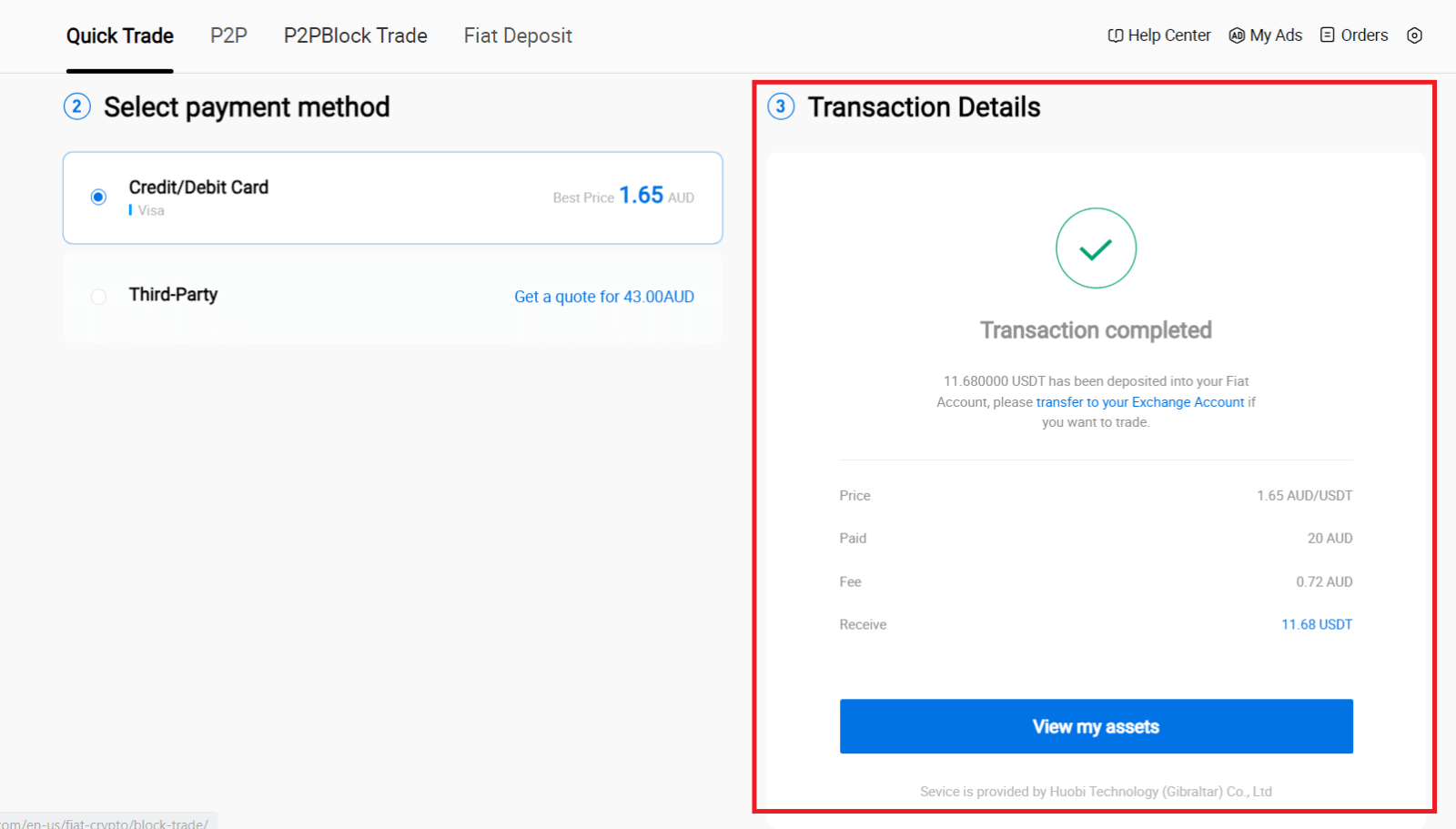
Kúpte si Crypto cez kreditnú/debetnú kartu na HTX (App)
1. Prihláste sa do svojej aplikácie HTX, kliknite na [Kúpiť krypto] .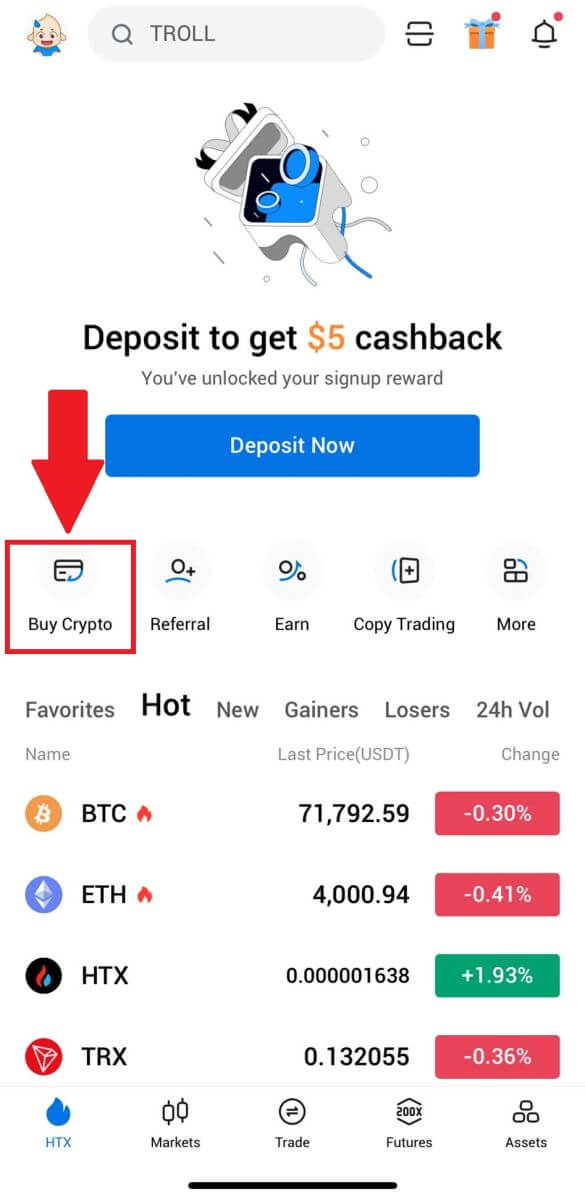
2. Vyberte [Rýchly obchod] a klepnutím na [USD] zmeňte svoju fiat menu.
3. Tu uvádzame USDT ako príklad, zadajte sumu, ktorú chcete kúpiť, a klepnite na [Kúpiť USDT].
4. Ak chcete pokračovať, ako spôsob platby vyberte [Debetná/kreditná karta] .
5. Ak ste novým používateľom platieb kreditnou/debetnou kartou, musíte najprv prepojiť svoju kreditnú/debetnú kartu.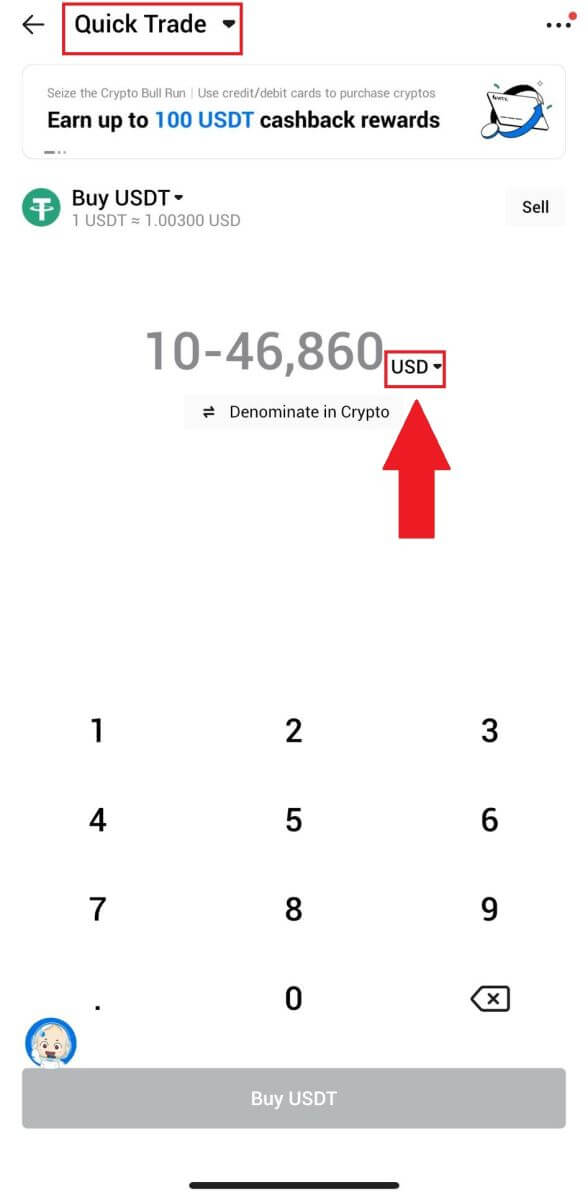
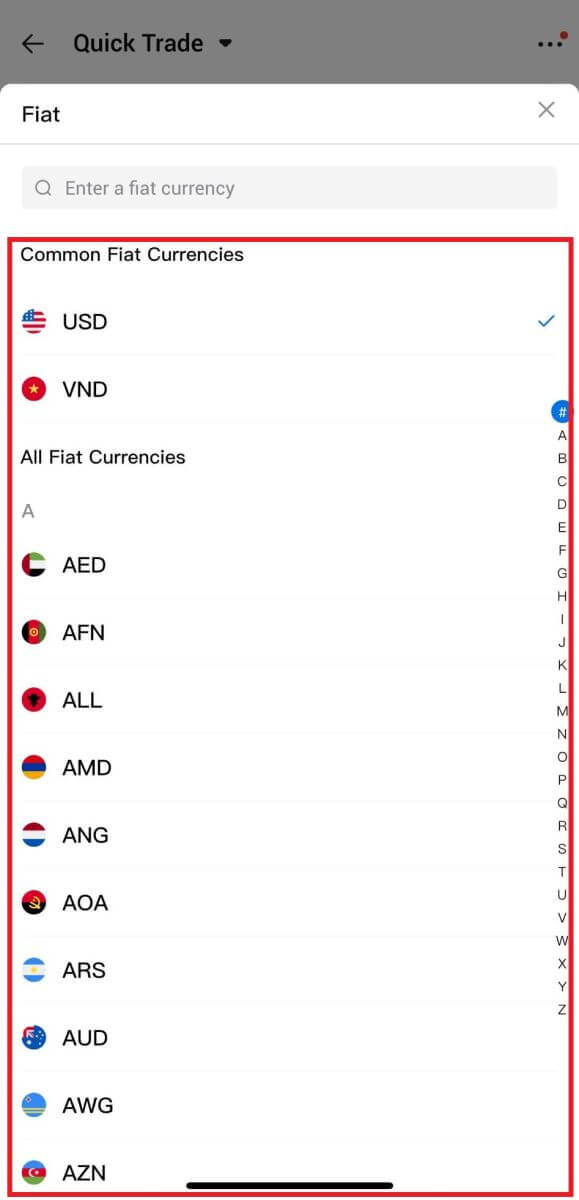
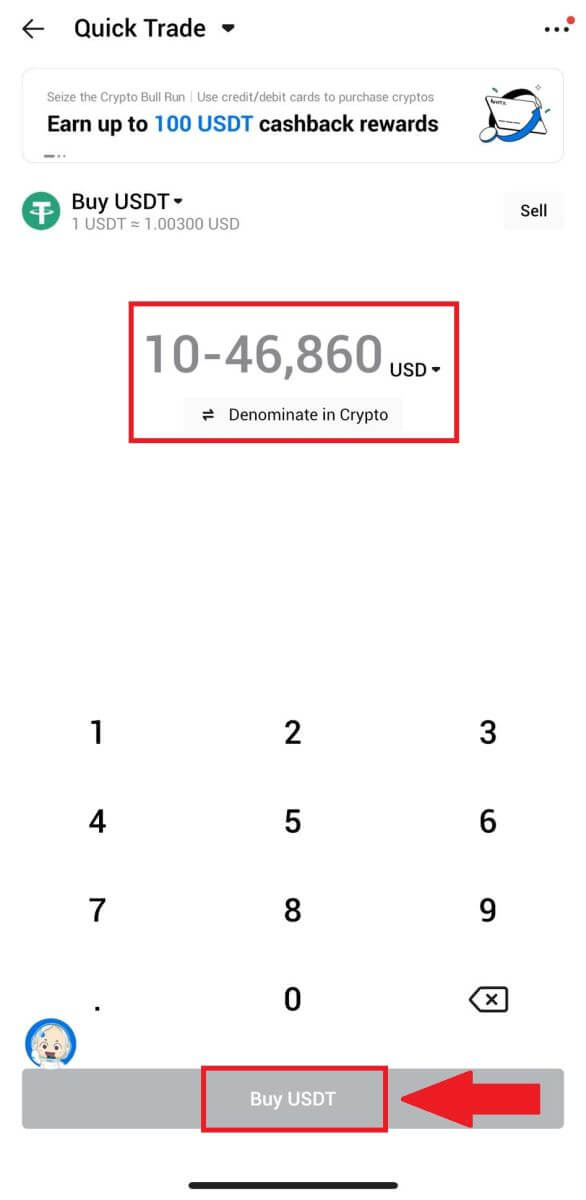
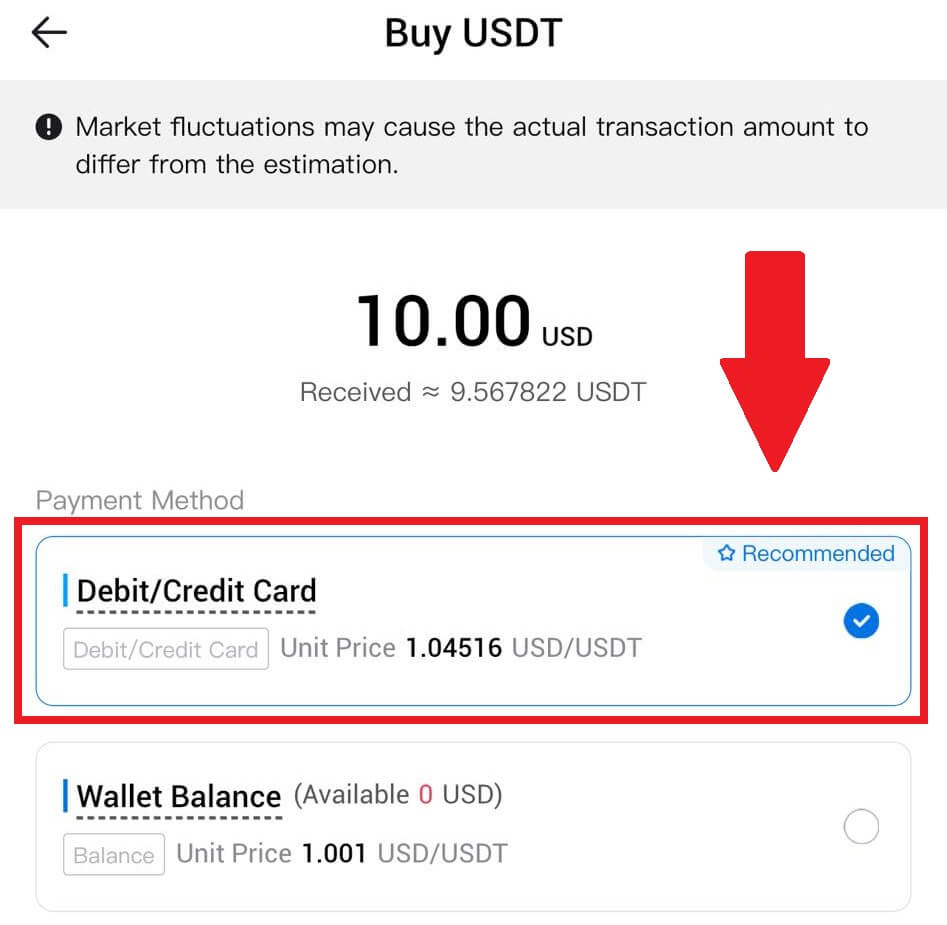
Po úspešnom prepojení karty si znova skontrolujte informácie o transakcii. Ak je všetko správne, kliknite na [Zaplatiť] .
6. Na dokončenie transakcie chvíľu počkajte. Potom ste úspešne zakúpili krypto cez HTX.
Ako kúpiť krypto cez zostatok v peňaženke na HTX
Kúpte si krypto cez zostatok v Peňaženke na HTX (webová stránka)
1. Prihláste sa do svojho HTX , kliknite na [Kúpiť krypto] a vyberte [Rýchly obchod].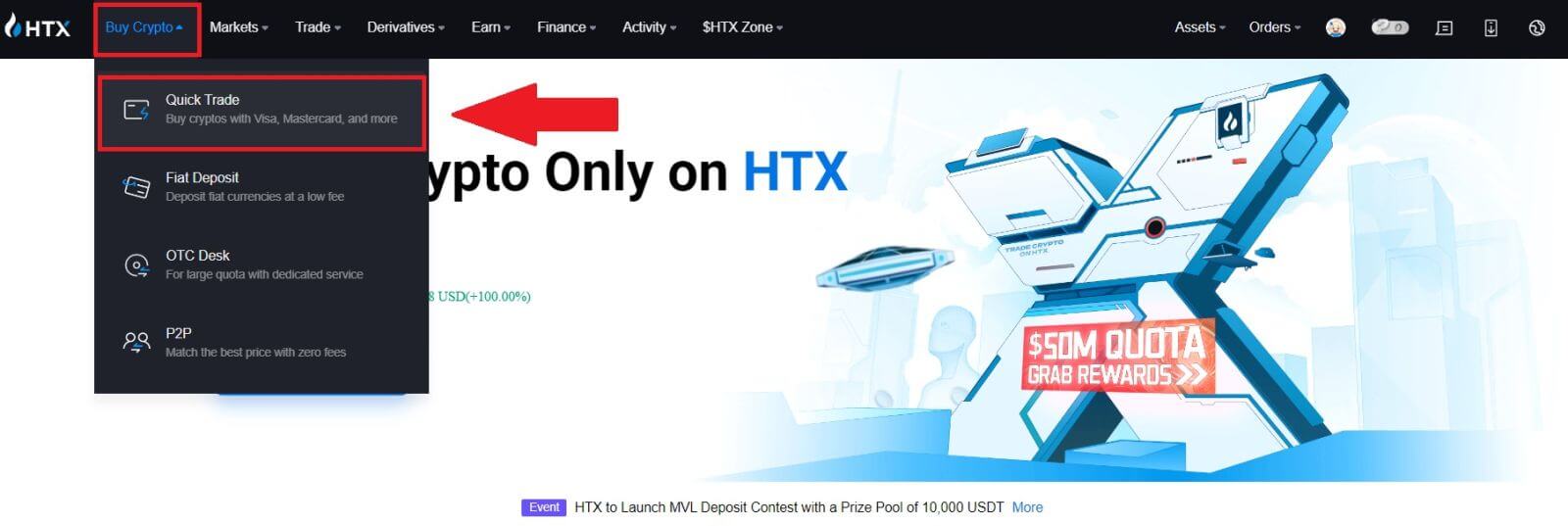
2. Vyberte fiat menu pre platbu a krypto, ktoré chcete kúpiť. Zadajte požadovanú sumu nákupu alebo množstvo. 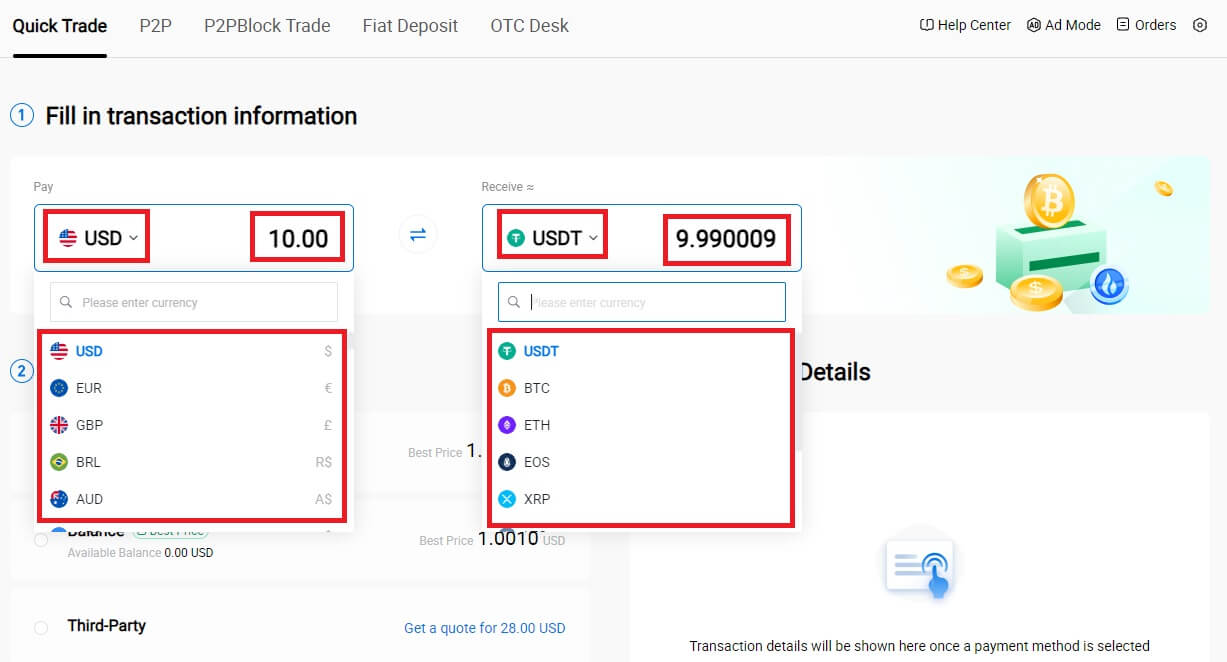 3. Ako spôsob platby vyberte Zostatok v Peňaženke.
3. Ako spôsob platby vyberte Zostatok v Peňaženke.
Potom znova skontrolujte informácie o transakcii. Ak je všetko správne, kliknite na [Zaplatiť...] . 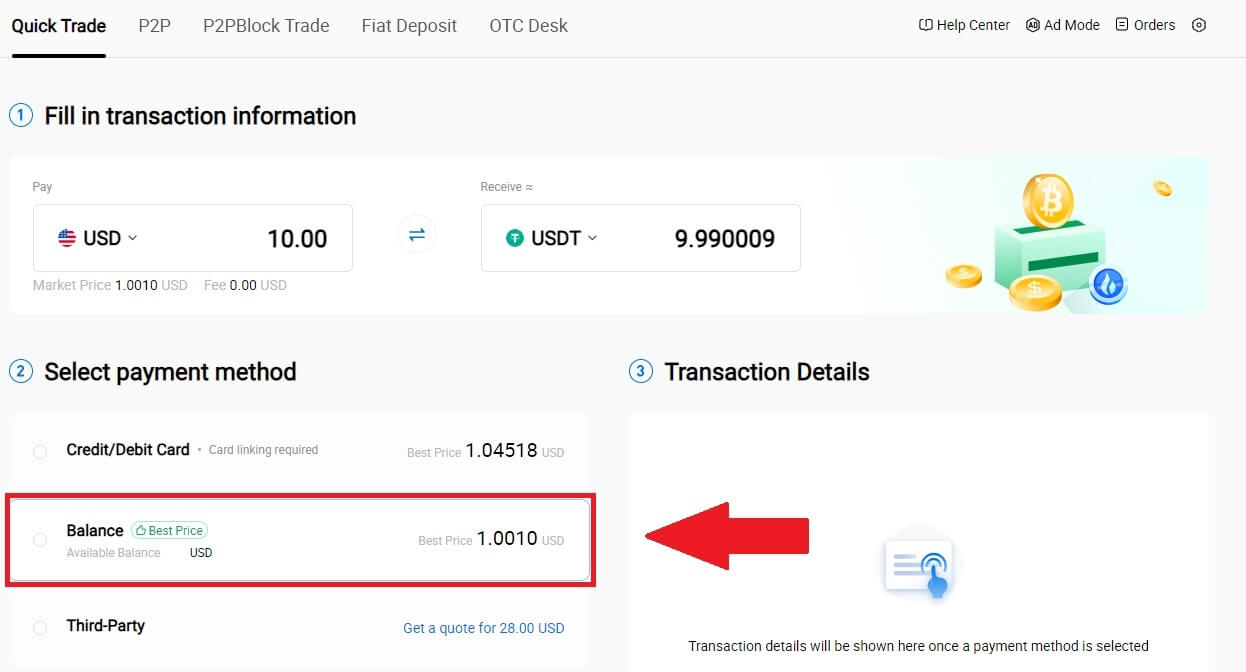
4. Na dokončenie transakcie chvíľu počkajte. Potom ste úspešne nakúpili krypto cez HTX. 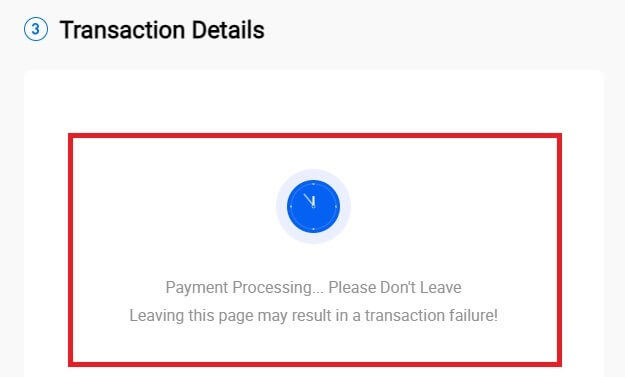
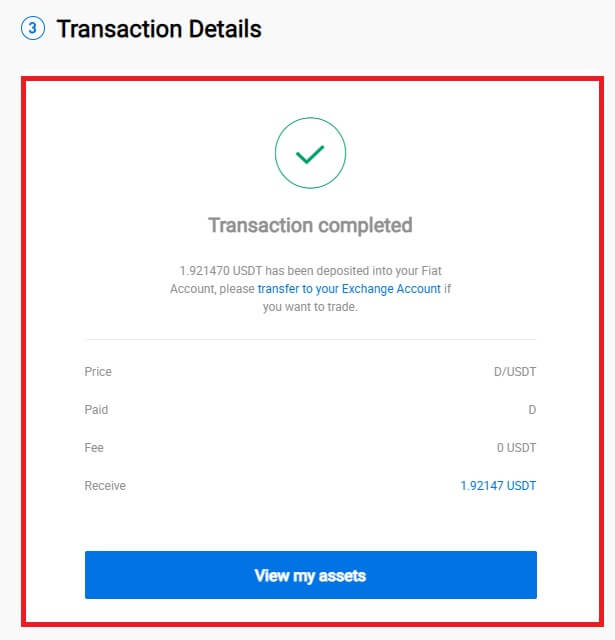
Kúpte si krypto cez zostatok v peňaženke na HTX (aplikácia)
1. Prihláste sa do svojej aplikácie HTX, kliknite na [Kúpiť krypto] .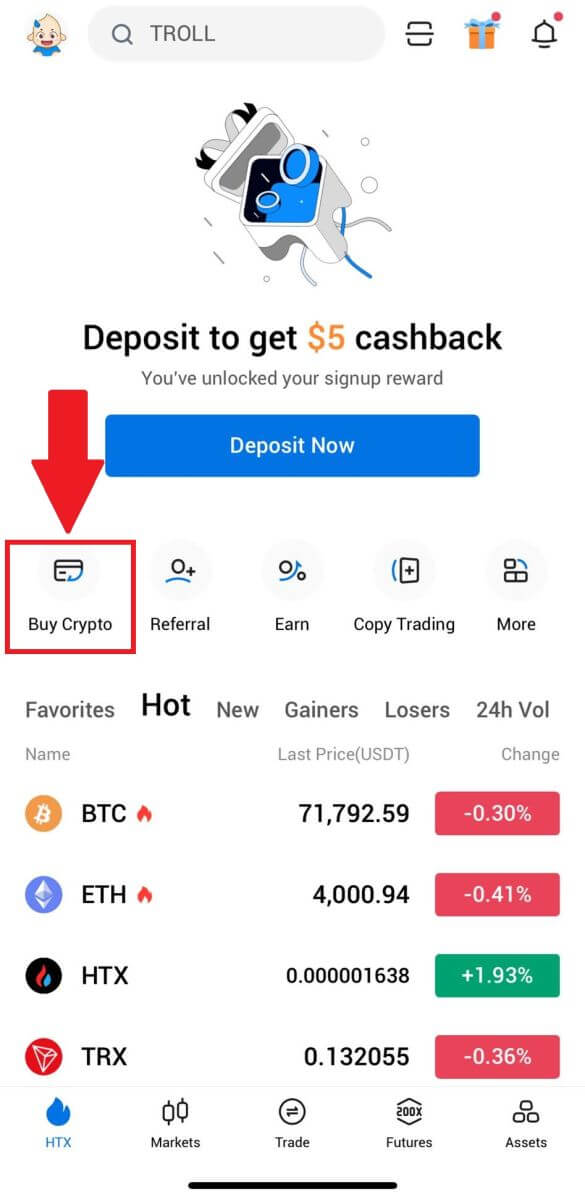
2. Vyberte [Rýchly obchod] a klepnutím na [USD] zmeňte svoju fiat menu. 3. Tu uvádzame USDT ako príklad, zadajte sumu, ktorú chcete kúpiť, a klepnite na [Kúpiť USDT]. 4. Ak chcete pokračovať, ako spôsob platby vyberte [Zostatok v peňaženke] . 5. Na dokončenie transakcie chvíľu počkajte. Potom ste úspešne nakúpili krypto cez HTX.
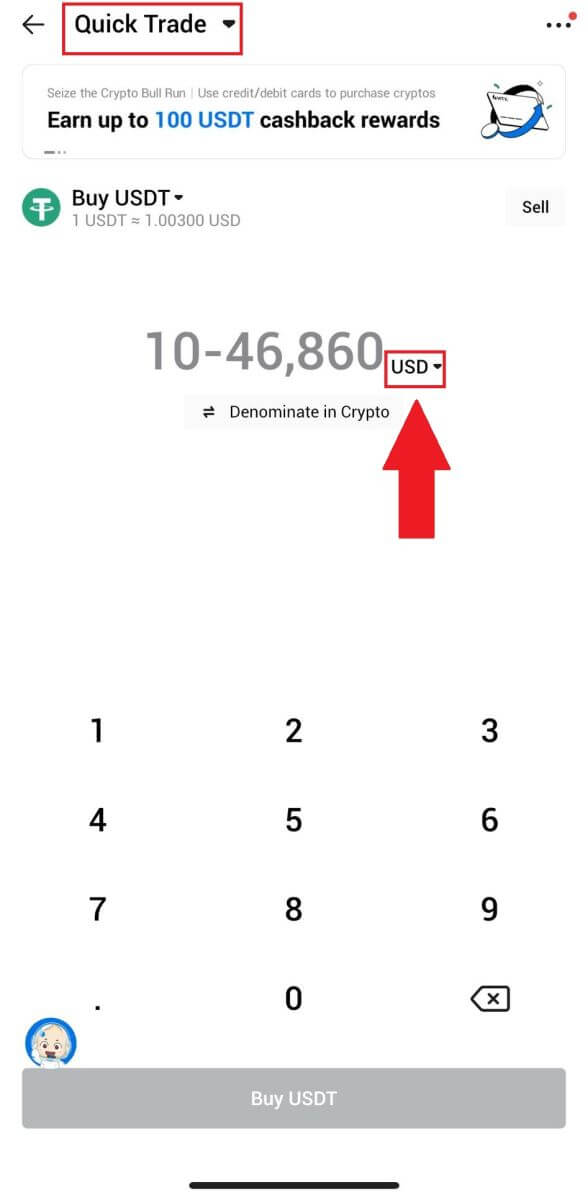
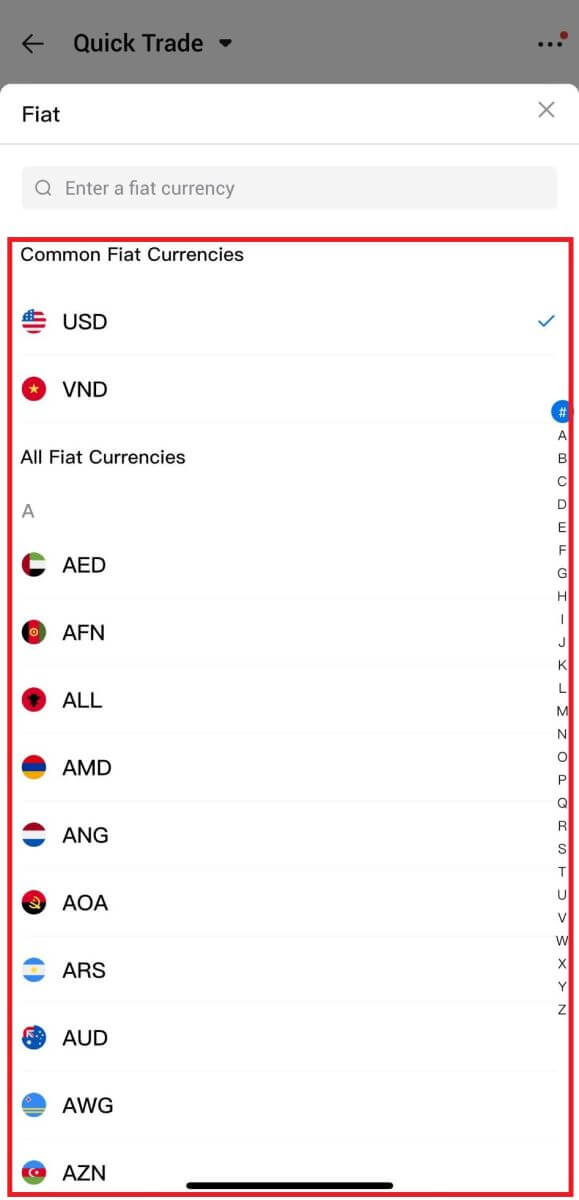
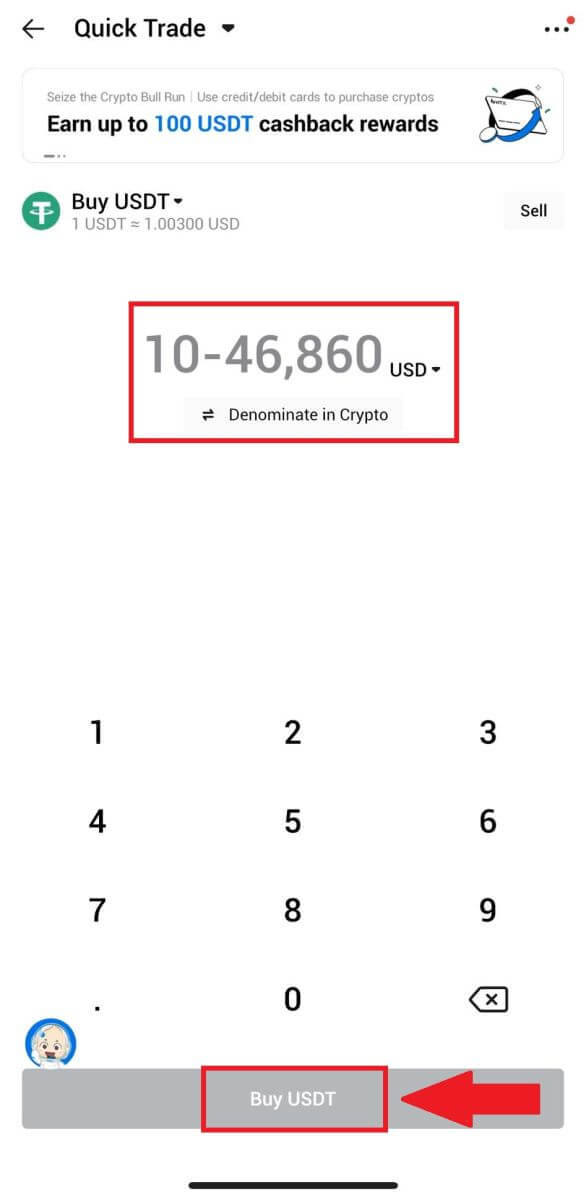
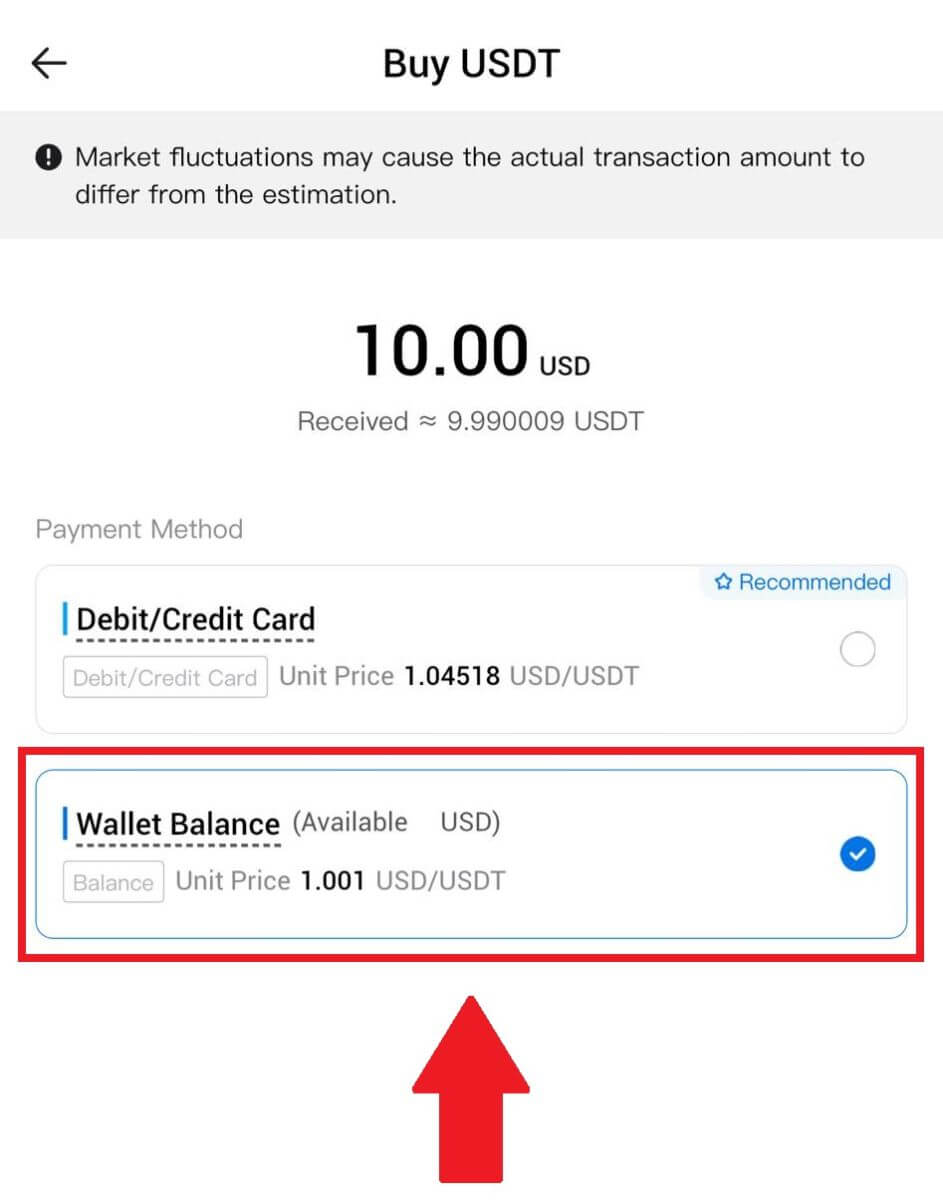
Ako kúpiť krypto cez tretiu stranu na HTX
1. Prihláste sa do svojho HTX , kliknite na [Kúpiť krypto] a vyberte [Rýchly obchod].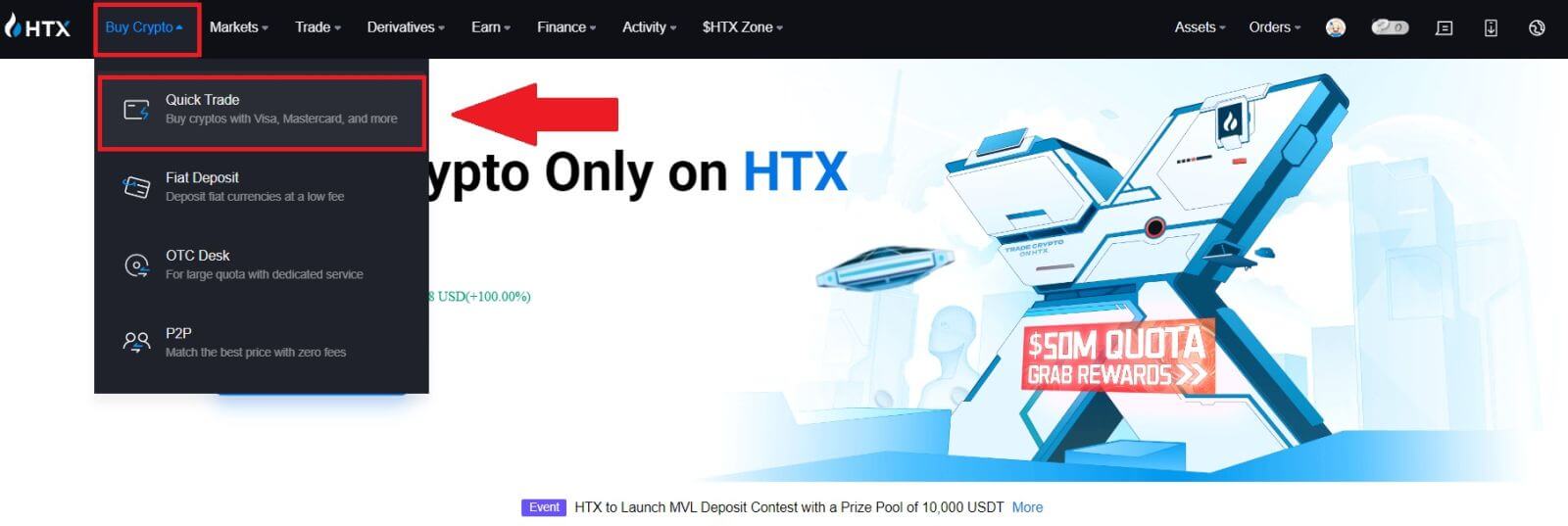
2. Zadajte a vyberte menu Fiat, za ktorú chcete platiť. Tu si vezmeme USD ako príklad a kúpime 33 USD. Ako spôsob platby
vyberte [Tretia strana]
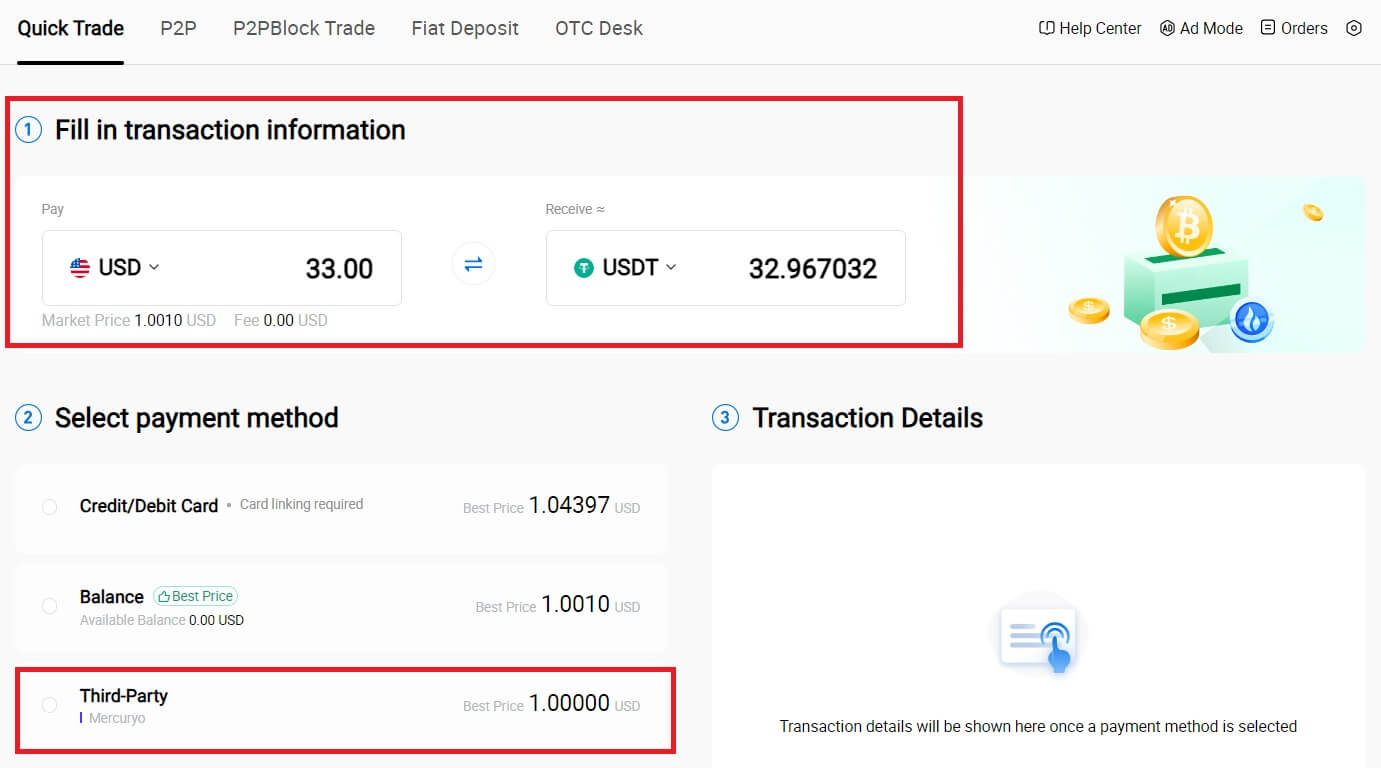
. 3. Skontrolujte svoje podrobnosti o transakcii.
Zaškrtnite políčko a kliknite na [Zaplatiť...] . Budete presmerovaní na oficiálnu webovú stránku poskytovateľa služieb tretej strany, aby ste mohli pokračovať v nákupe.
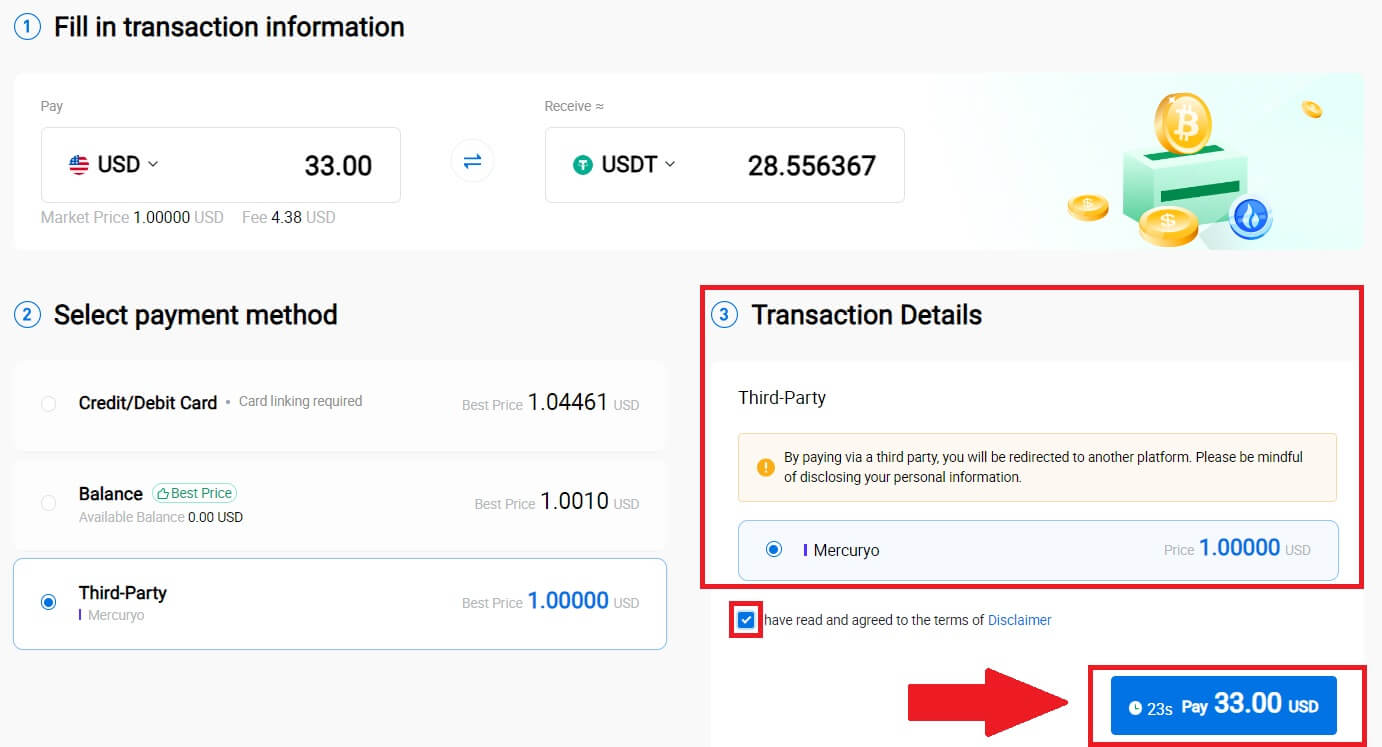
Ako kúpiť krypto cez P2P na HTX
Kúpte si krypto cez P2P na HTX (webová stránka)
1. Prihláste sa do svojho HTX , kliknite na [Kúpiť krypto] a vyberte [P2P].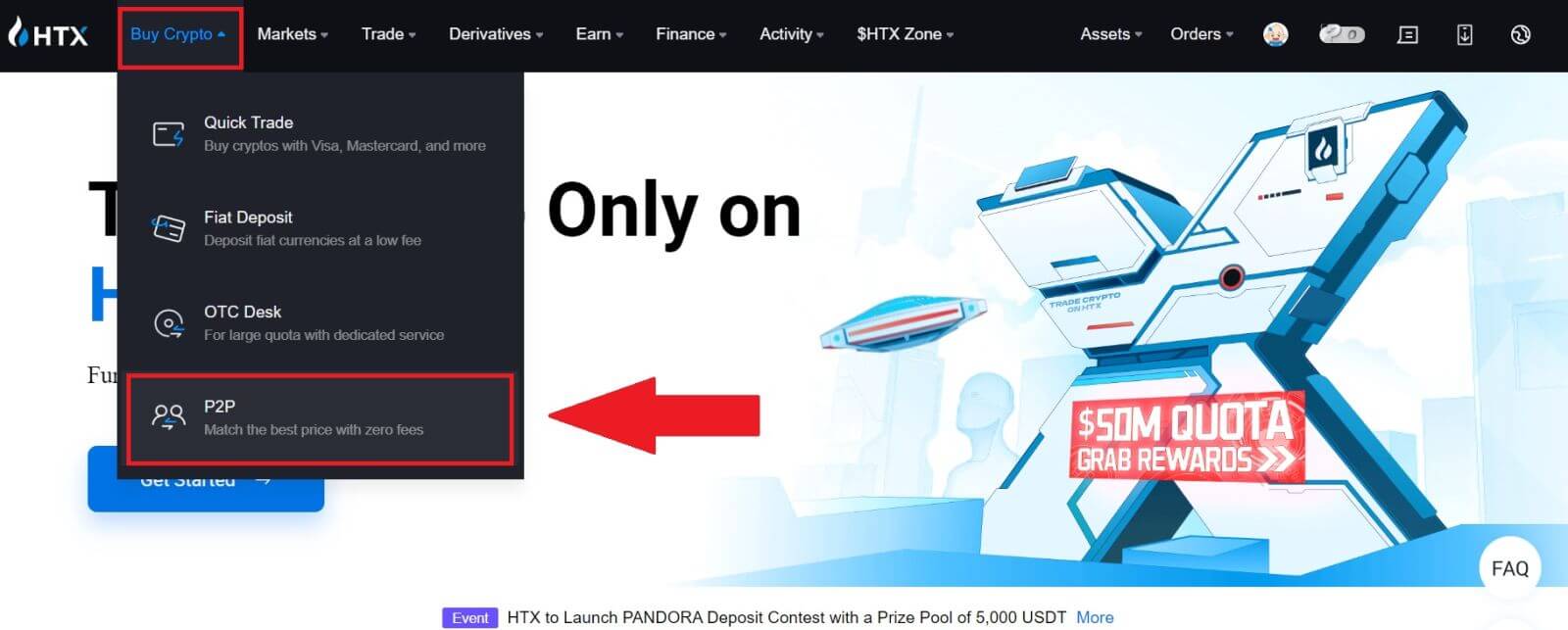
2. Na stránke transakcie vyberte obchodníka, s ktorým chcete obchodovať, a kliknite na [Kúpiť]. 3. V stĺpci 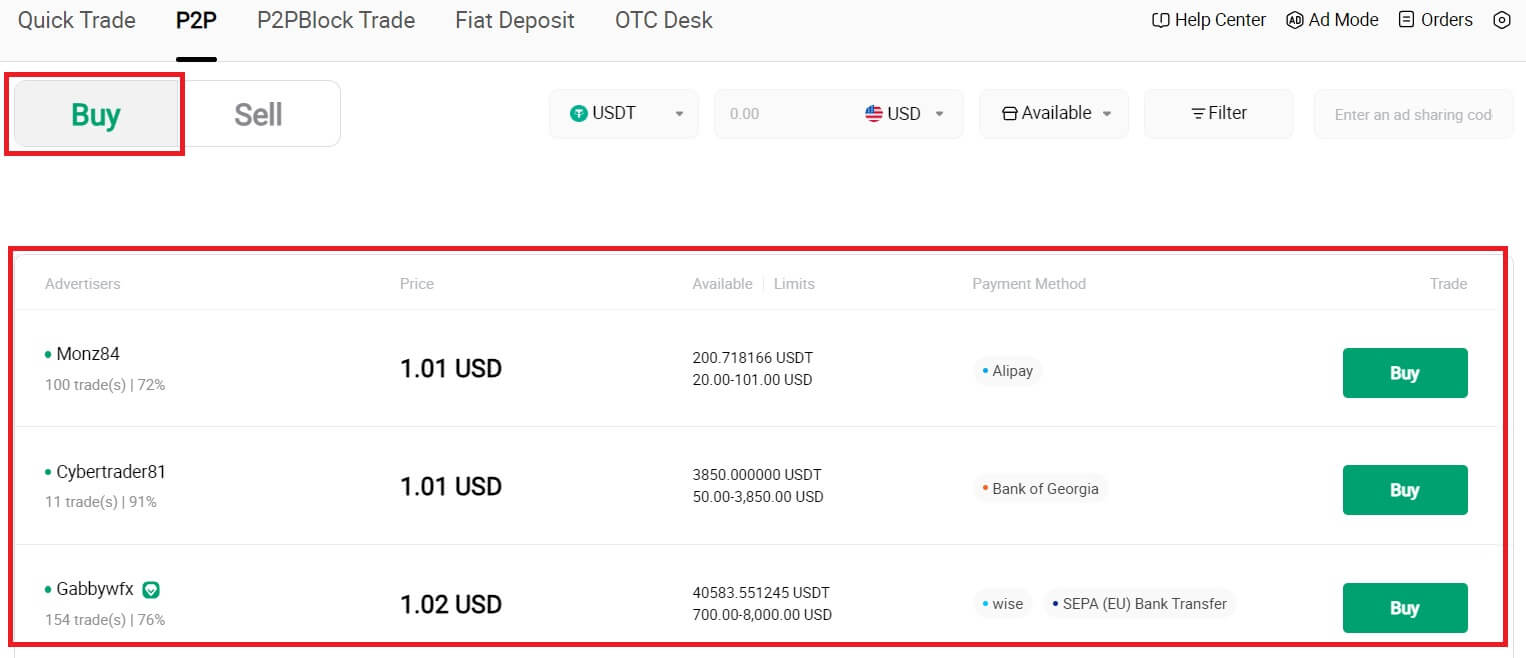 [Chcem zaplatiť]
[Chcem zaplatiť]
zadajte sumu meny Fiat, ktorú ste ochotní zaplatiť . Prípadne máte možnosť zadať množstvo USDT, ktoré chcete dostať, do stĺpca [Dostanem] . Zodpovedajúca suma platby v mene Fiat sa vypočíta automaticky alebo naopak na základe vášho zadania.
Kliknite na [Kúpiť] a následne budete presmerovaní na stránku objednávky.
4. Keď sa dostanete na stránku objednávky, máte 10-minútové okno na prevod prostriedkov na bankový účet P2P obchodníka. Uprednostnite kontrolu podrobností objednávky , aby ste sa uistili, že nákup je v súlade s vašimi požiadavkami na transakciu.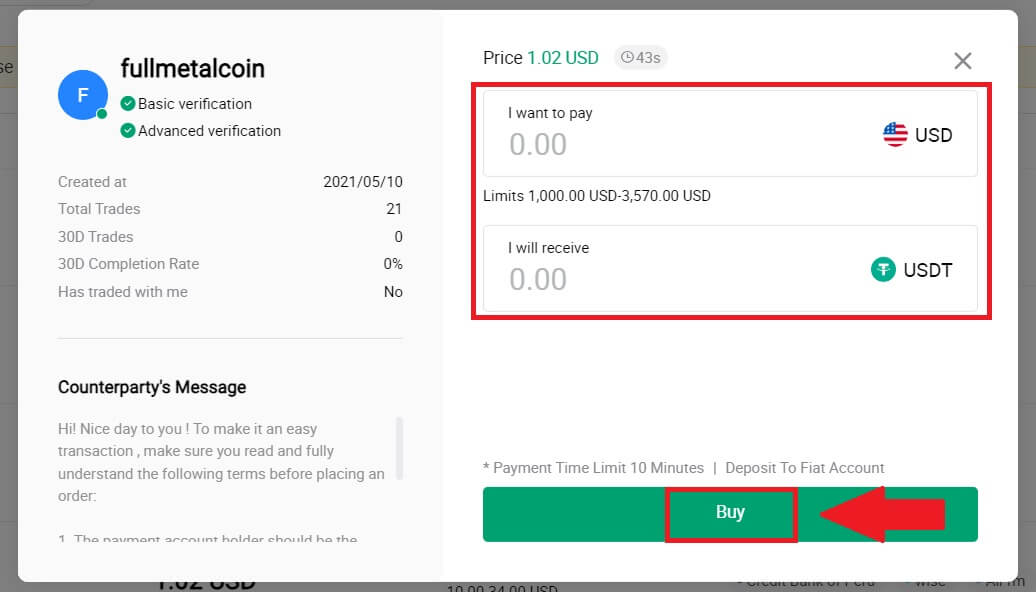
- Skontrolujte informácie o platbe zobrazené na stránke Objednávka a pokračujte v dokončení prevodu na bankový účet obchodníka P2P.
- Využite schránku Live Chat na komunikáciu s P2P obchodníkmi v reálnom čase a zaistite bezproblémovú interakciu.
- Po dokončení prevodu prostriedkov začiarknite políčko [Zaplatil som].
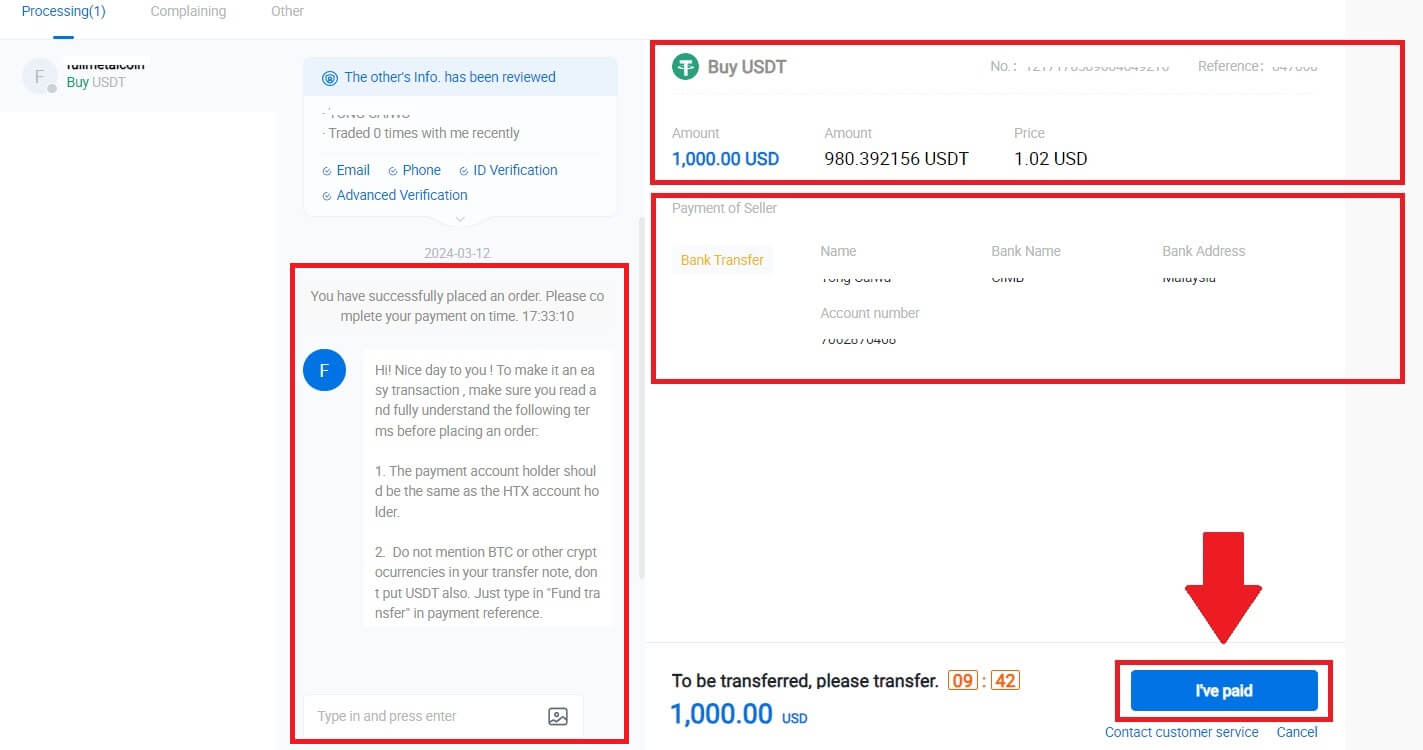
5. Počkajte, kým P2P obchodník uvoľní USDT a dokončí objednávku. Potom ste úspešne dokončili nákup krypto cez HTX P2P.
Kúpte si Crypto cez P2P na HTX (App)
1. Prihláste sa do svojej aplikácie HTX, kliknite na [Kúpiť krypto] .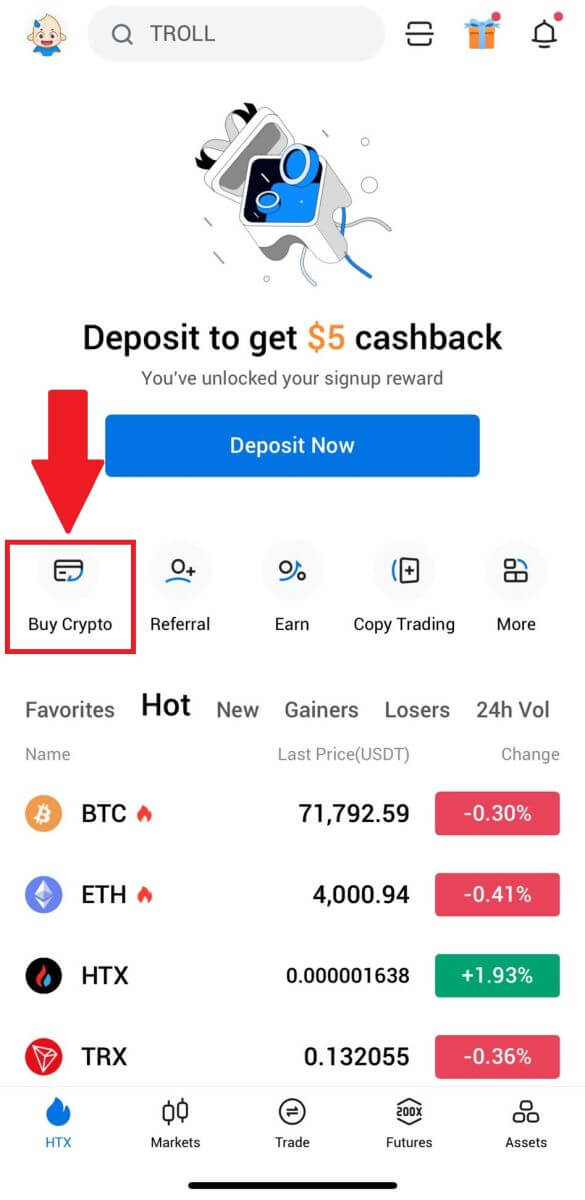
2. Zvoľte [P2P] a prejdite na stránku transakcie, vyberte obchodníka, s ktorým chcete obchodovať, a kliknite na [Kúpiť]. Tu ako príklad používame USDT. 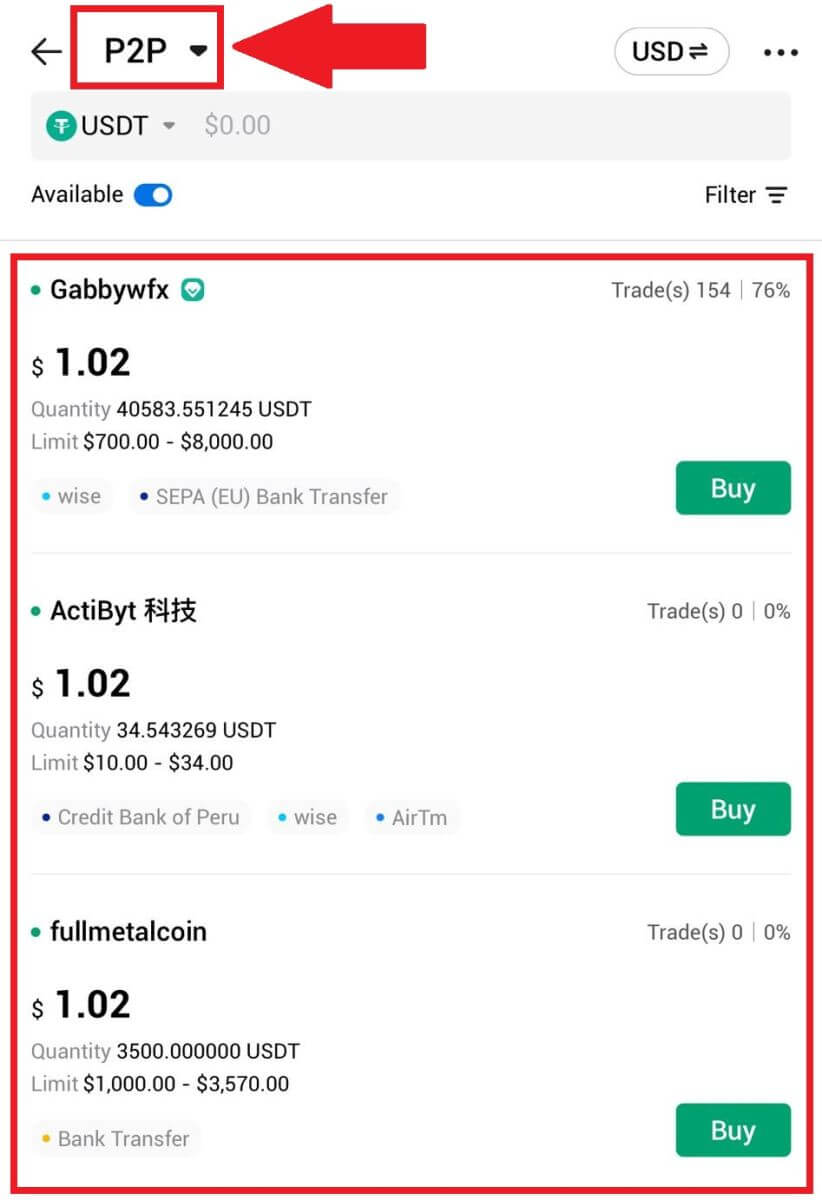
3. Zadajte sumu meny Fiat, ktorú ste ochotní zaplatiť. Zodpovedajúca suma platby v mene Fiat sa vypočíta automaticky alebo naopak na základe vášho zadania.
Kliknite na [Kúpiť USDT] a následne budete presmerovaní na stránku objednávky. 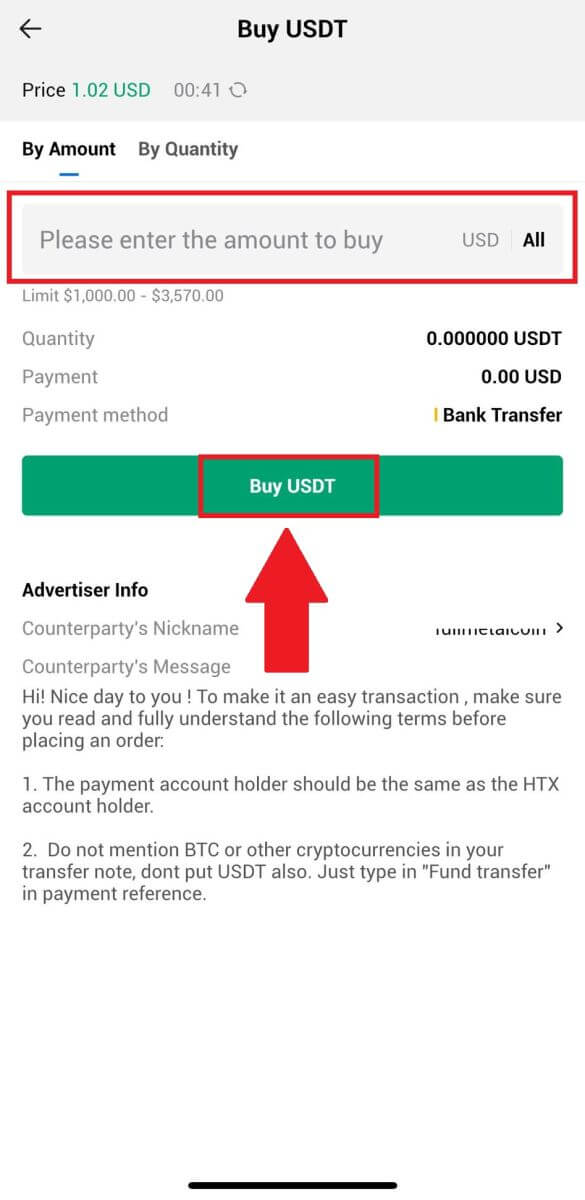
4. Keď sa dostanete na stránku objednávky, máte 10-minútové okno na prevod prostriedkov na bankový účet P2P obchodníka. Kliknutím na [Podrobnosti objednávky] skontrolujte podrobnosti objednávky a potvrďte, že nákup je v súlade s vašimi požiadavkami na transakciu.
- Skontrolujte informácie o platbe zobrazené na stránke Objednávka a pokračujte v dokončení prevodu na bankový účet obchodníka P2P.
- Využite schránku Live Chat na komunikáciu s P2P obchodníkmi v reálnom čase a zaistite bezproblémovú interakciu.
- Po dokončení prevodu prostriedkov začiarknite políčko [Zaplatil som. Informujte predajcu].
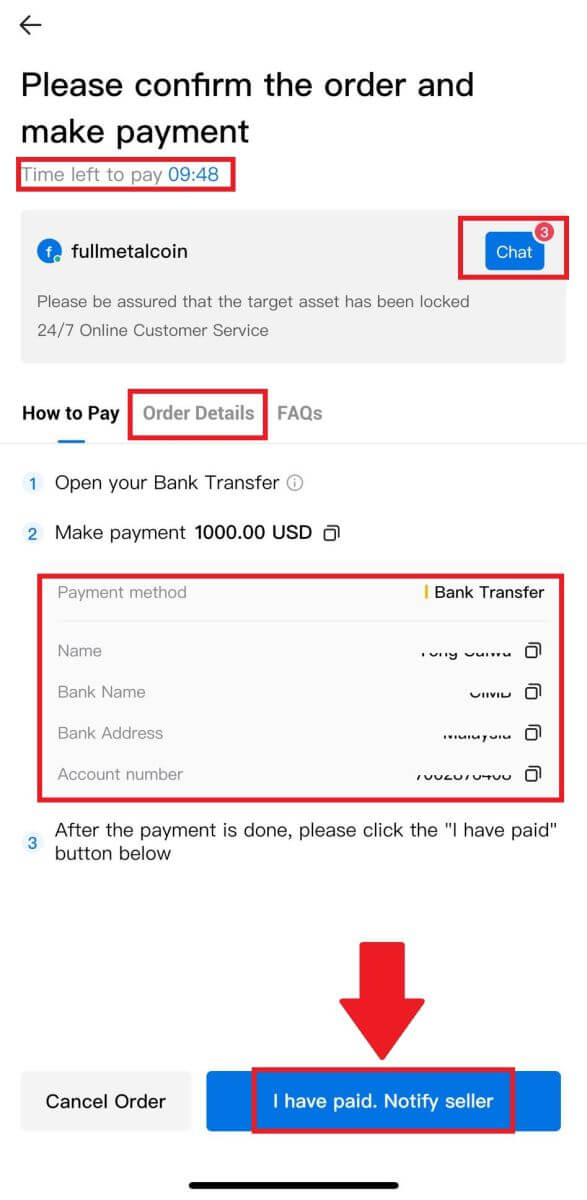
5. Počkajte, kým P2P obchodník uvoľní USDT a dokončí objednávku. Potom ste úspešne dokončili nákup krypto cez HTX P2P.
Ako vložiť kryptomeny na HTX
Vklad kryptomien na HTX (webová stránka)
1. Prihláste sa do svojho účtu HTX a kliknite na [Assets].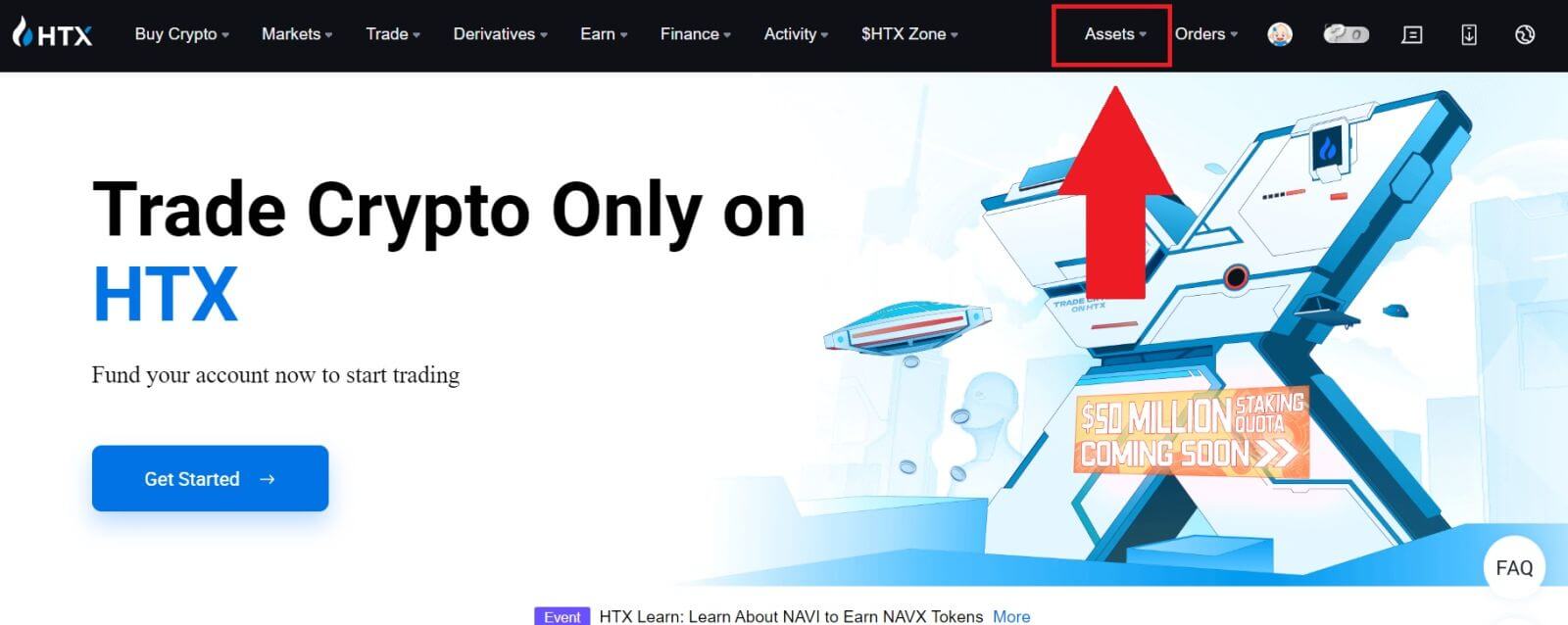 2. Pokračujte
2. Pokračujte
kliknutím na [Vložiť] .
Poznámka:
Kliknutím na polia pod položkou Coin and Network môžete vyhľadať preferovanú mincu a sieť.
Pri výbere siete sa uistite, že zodpovedá sieti platformy výberu. Napríklad, ak si vyberiete sieť TRC20 na HTX, vyberte sieť TRC20 na platforme výberu. Výber nesprávnej siete môže viesť k strate finančných prostriedkov.
Pred vkladom skontrolujte adresu tokenovej zmluvy. Uistite sa, že sa zhoduje s podporovanou adresou zmluvy o tokenoch na HTX; inak môže dôjsť k strate vášho majetku.
Uvedomte si, že pre každý token v rôznych sieťach sa vyžaduje minimálny vklad. Vklady nižšie ako minimálna suma nebudú pripísané a nemôžu byť vrátené.
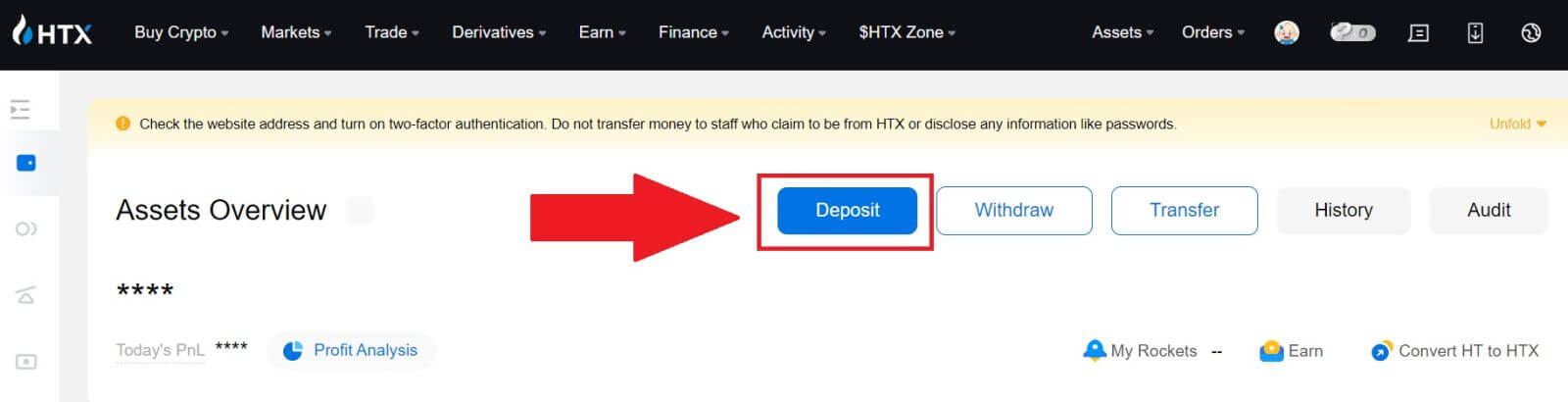 3. Vyberte kryptomenu, ktorú chcete vložiť. Tu používame BTC ako príklad.
3. Vyberte kryptomenu, ktorú chcete vložiť. Tu používame BTC ako príklad.
Vyberte reťazec (sieť), do ktorého chcete vložiť. 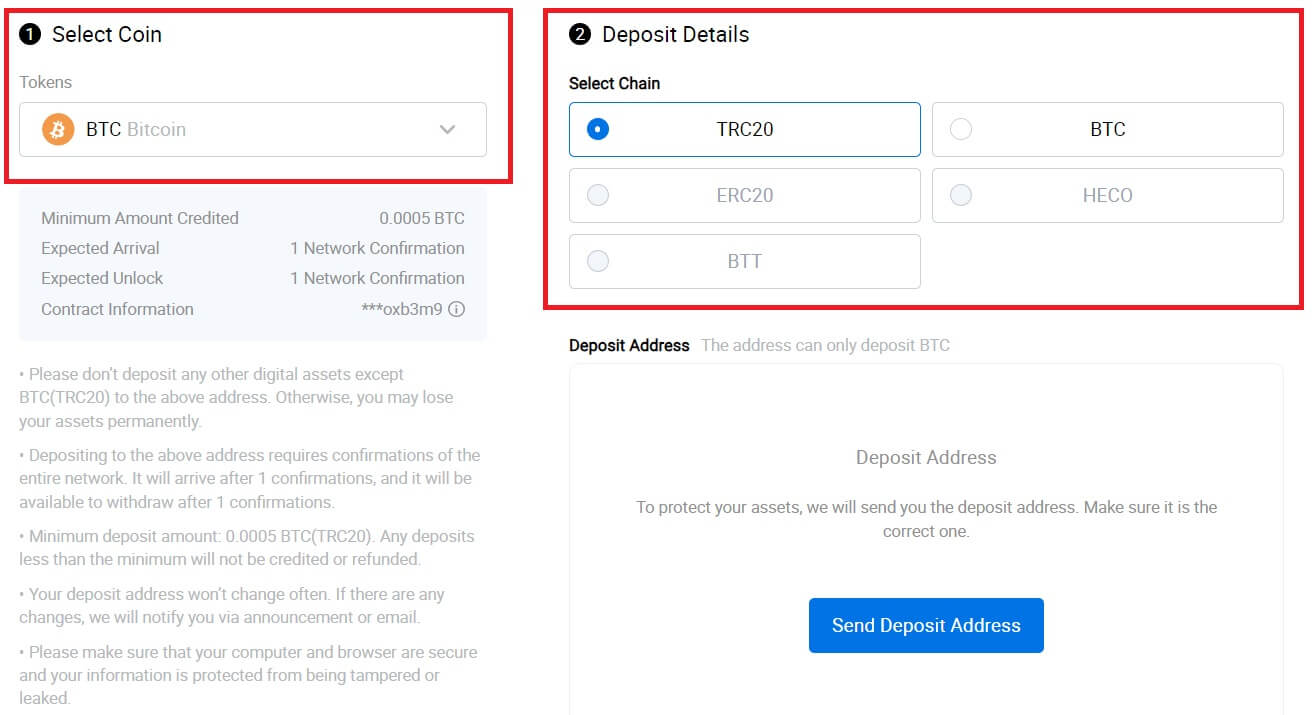
4. Ďalej kliknite na [Odoslať adresu zálohy] . Na váš e-mail bude zaslané oznámenie o vklade, aby sa zaistila bezpečnosť vašich aktív, pokračujte kliknutím na [Potvrdiť]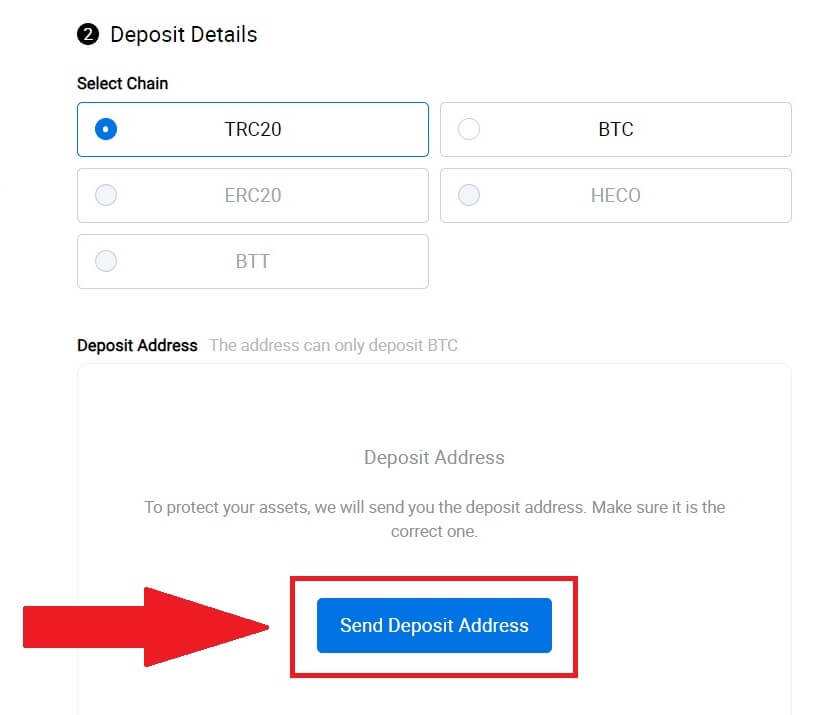
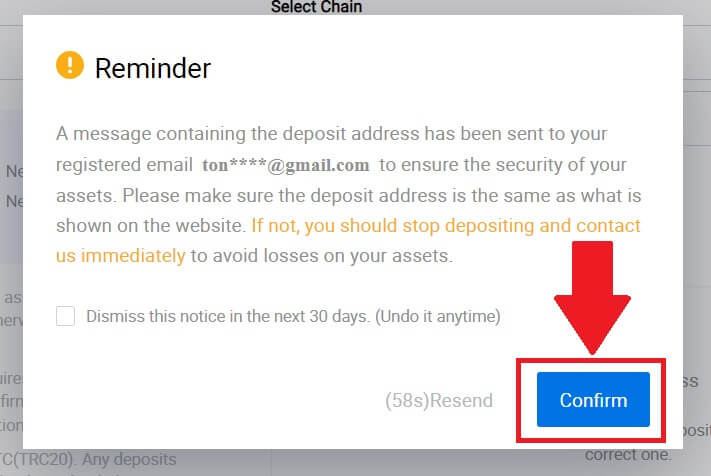
.
5. Kliknite na Kopírovať adresu alebo naskenujte QR kód , aby ste získali adresu vkladu. Vložte túto adresu do poľa adresy na výber na platforme na výber.
Ak chcete spustiť žiadosť o výber, postupujte podľa pokynov na platforme odstúpenia od zmluvy. 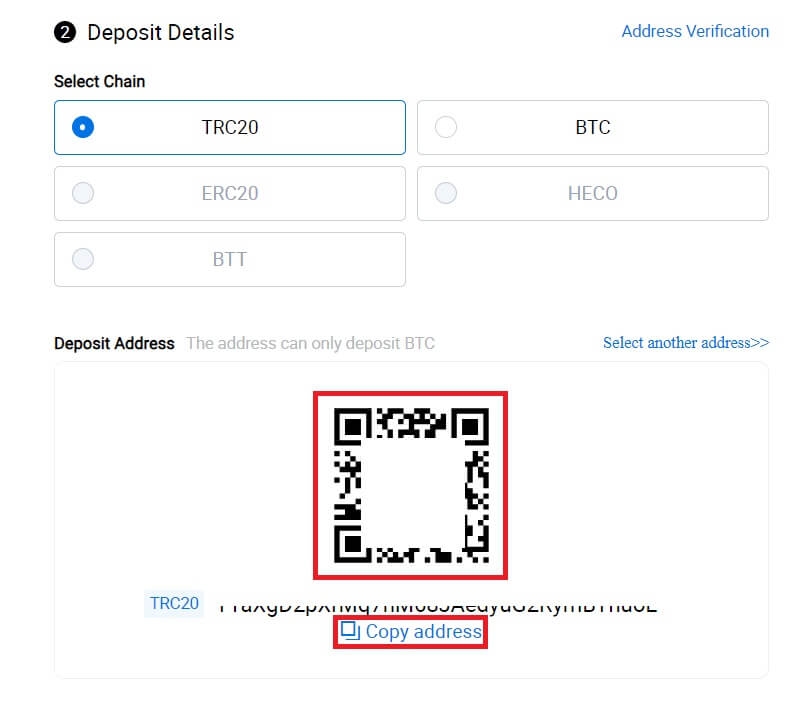
6. Potom môžete nájsť svoje posledné záznamy o vkladoch v časti [Aktíva] - [História].
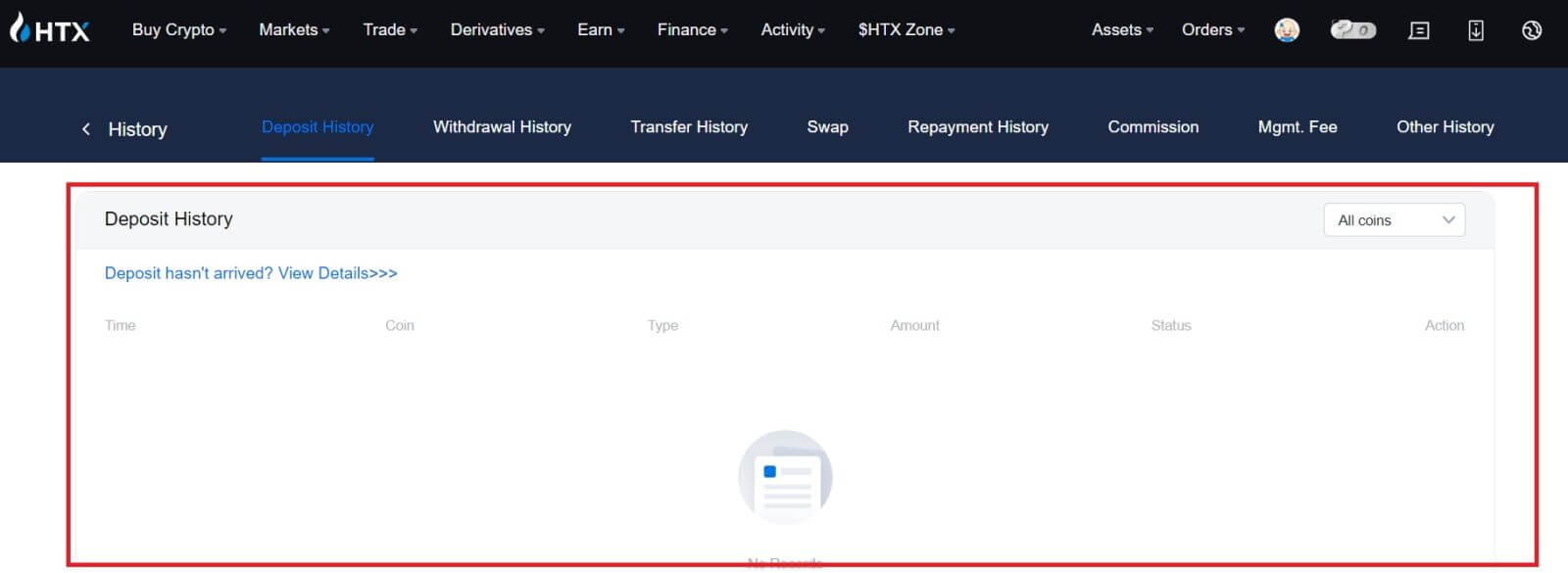
Vklad kryptomien na HTX (aplikácia)
1. Otvorte aplikáciu HTX a klepnite na [Assets].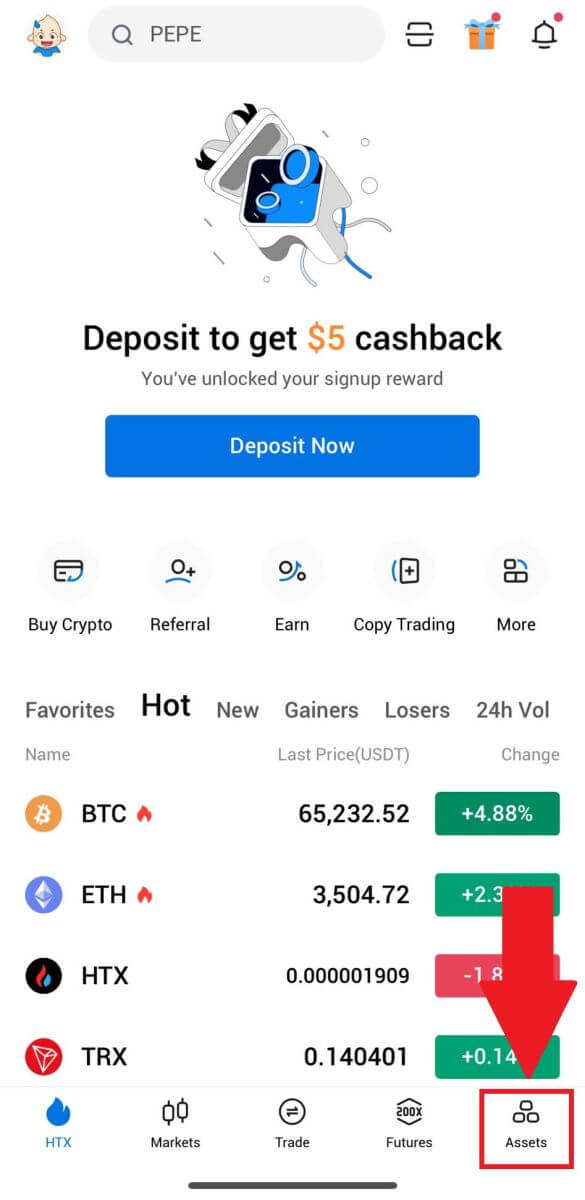
2. Pokračujte klepnutím na [Vklad] .
Poznámka:
Kliknutím na polia pod položkou Coin and Network môžete vyhľadať preferovanú mincu a sieť.
Pri výbere siete sa uistite, že zodpovedá sieti platformy výberu. Napríklad, ak si vyberiete sieť TRC20 na HTX, vyberte sieť TRC20 na platforme výberu. Výber nesprávnej siete môže viesť k strate finančných prostriedkov.
Pred vkladom skontrolujte adresu tokenovej zmluvy. Uistite sa, že sa zhoduje s podporovanou adresou zmluvy o tokenoch na HTX; inak môže dôjsť k strate vášho majetku.
Uvedomte si, že pre každý token v rôznych sieťach sa vyžaduje minimálny vklad. Vklady nižšie ako minimálna suma nebudú pripísané a nemôžu byť vrátené.
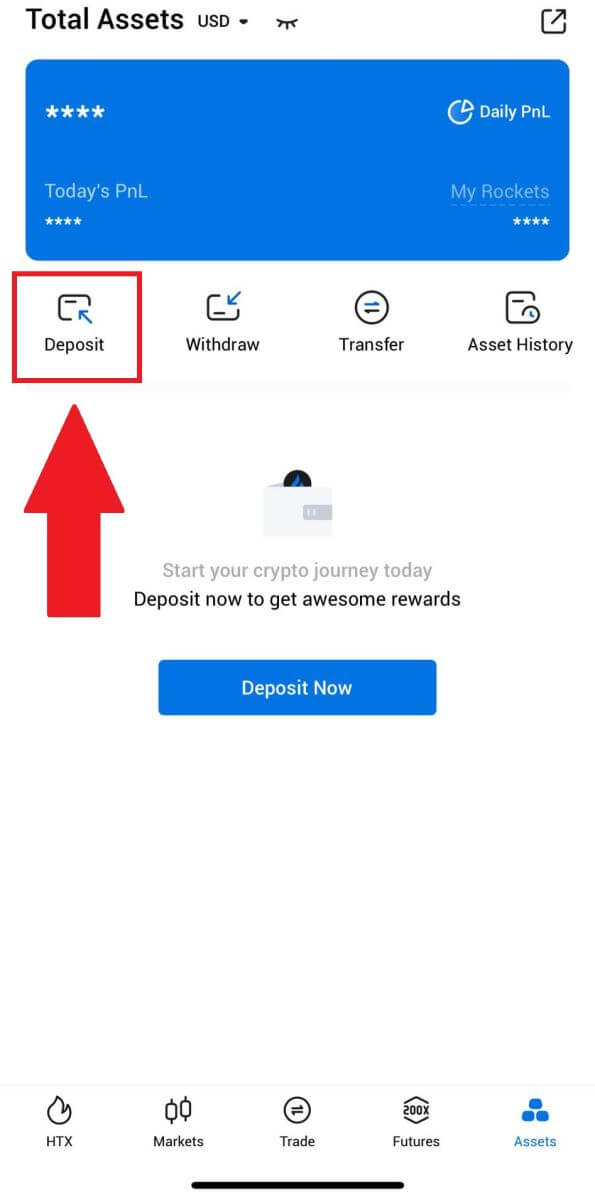
3. Vyberte žetóny, ktoré chcete vložiť. Na vyhľadanie požadovaných tokenov môžete použiť vyhľadávací panel.
Tu ako príklad používame BTC. 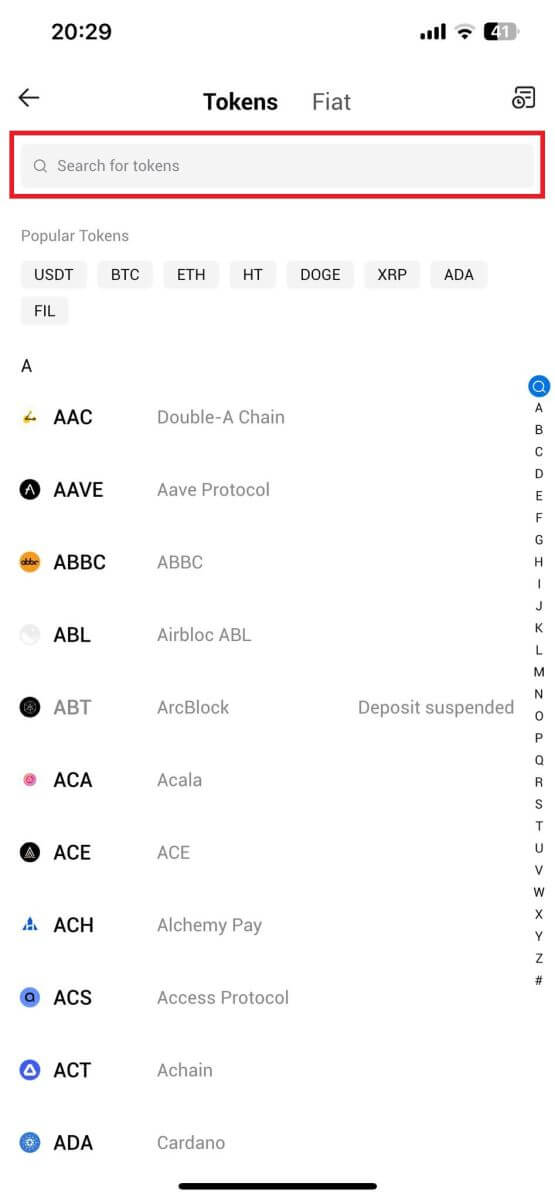
4. Pokračujte výberom siete vkladov. 
5. Kliknite na Kopírovať adresu alebo naskenujte QR kód , aby ste získali adresu vkladu. Vložte túto adresu do poľa adresy na výber na platforme na výber.
Ak chcete spustiť žiadosť o výber, postupujte podľa pokynov na platforme odstúpenia od zmluvy. 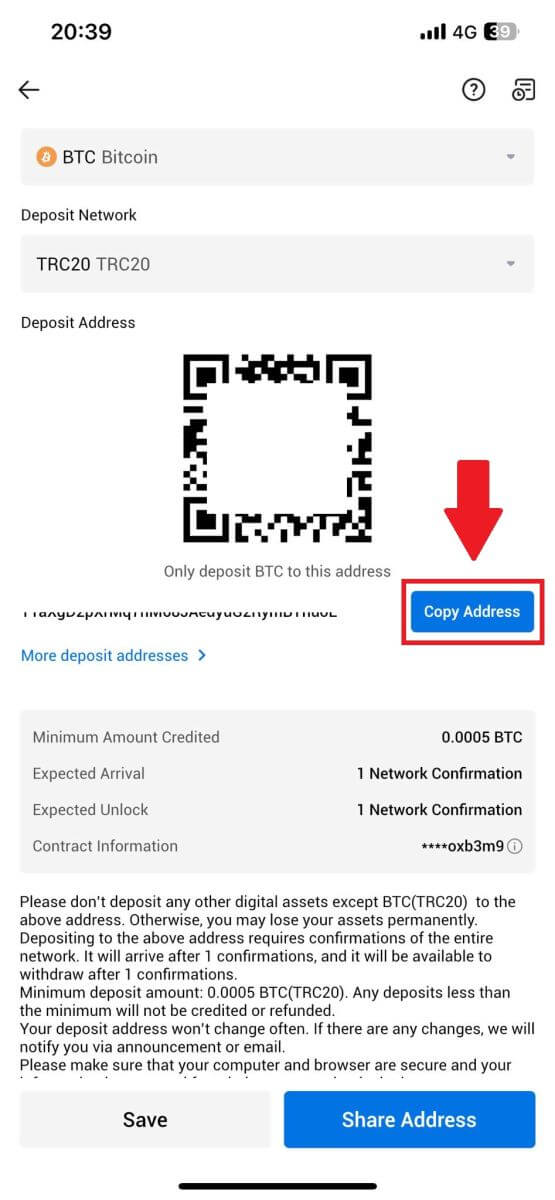
6. Po spustení žiadosti o výber musí byť vklad tokenu potvrdený blokom. Po potvrdení bude vklad pripísaný na váš platobný účet.
Ako vložiť Fiat na HTX
Vklad Fiat na HTX (webová stránka)
1. Prihláste sa do svojho HTX , kliknite na [Kúpiť krypto] a vyberte [Fiat Deposit].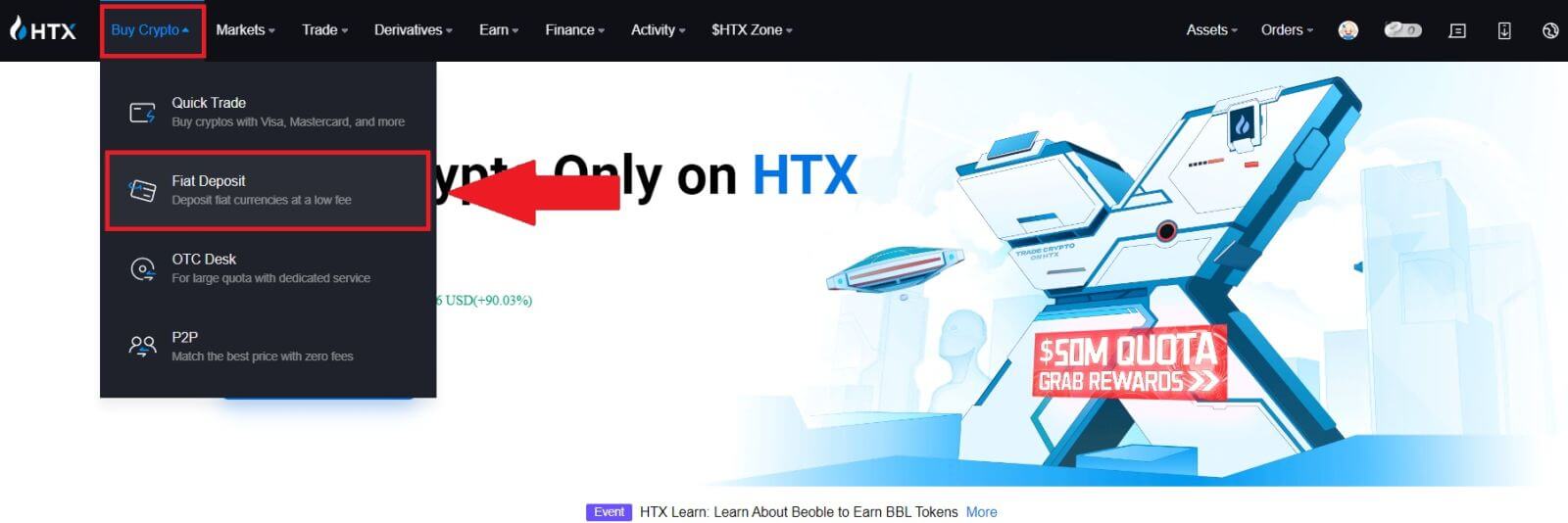
2. Vyberte si menu Fiat , zadajte sumu, ktorú chcete vložiť, a kliknite na [Ďalej].
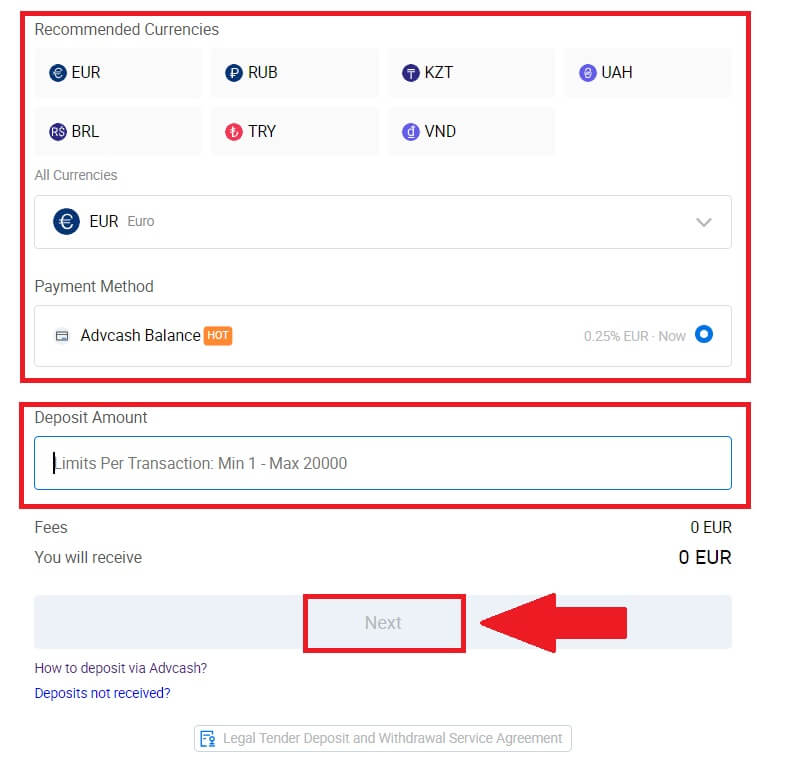
3. Ďalej kliknite na [Zaplatiť] a budete presmerovaní na stránku platby.
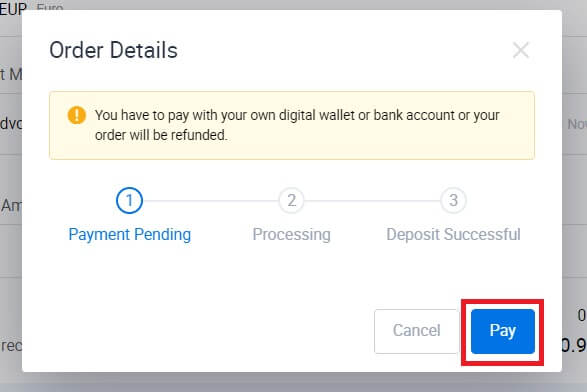
4. Po dokončení platby chvíľu počkajte, kým bude váš vklad spracovaný a úspešne ste vložili fiat na svoj účet.
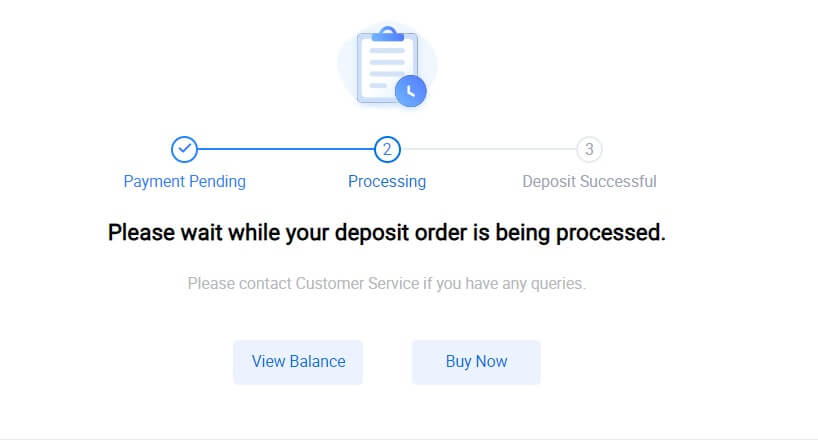
Vklad Fiat na HTX (aplikácia)
1. Otvorte aplikáciu HTX a klepnite na [Assets].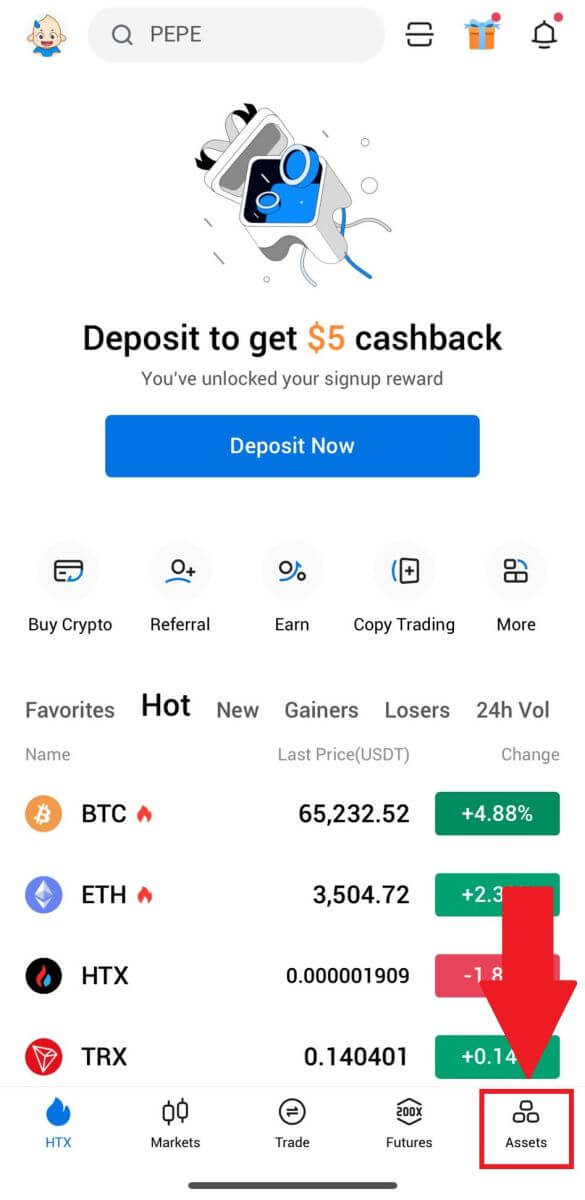
2. Pokračujte klepnutím na [Vklad] .
3. Vyberte fiat, ktorý chcete vložiť. Pomocou vyhľadávacieho panela môžete vyhľadať fiat menu, ktorú chcete.
4. Zadajte čiastku, ktorú chcete vložiť, skontrolujte spôsob platby, zaškrtnite políčko a kliknite na [Ďalej].
5. Skontrolujte podrobnosti objednávky a kliknite na [Zaplatiť]. Potom budete presmerovaní na stránku platby.
Po dokončení platby chvíľu počkajte, kým sa váš vklad spracuje a úspešne ste vložili fiat na svoj účet.
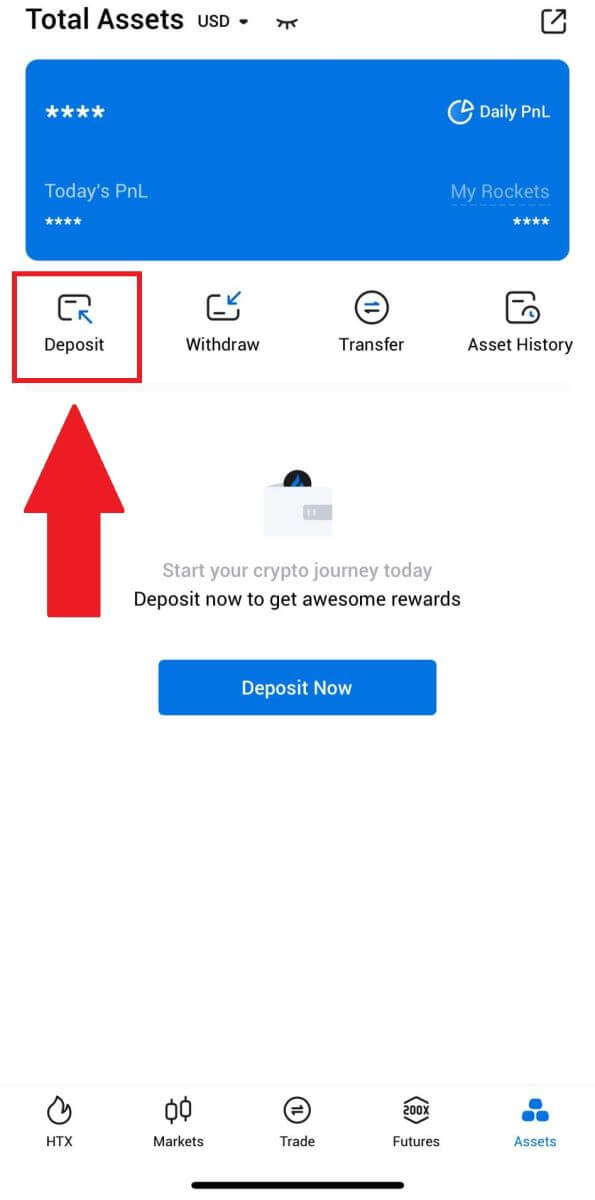
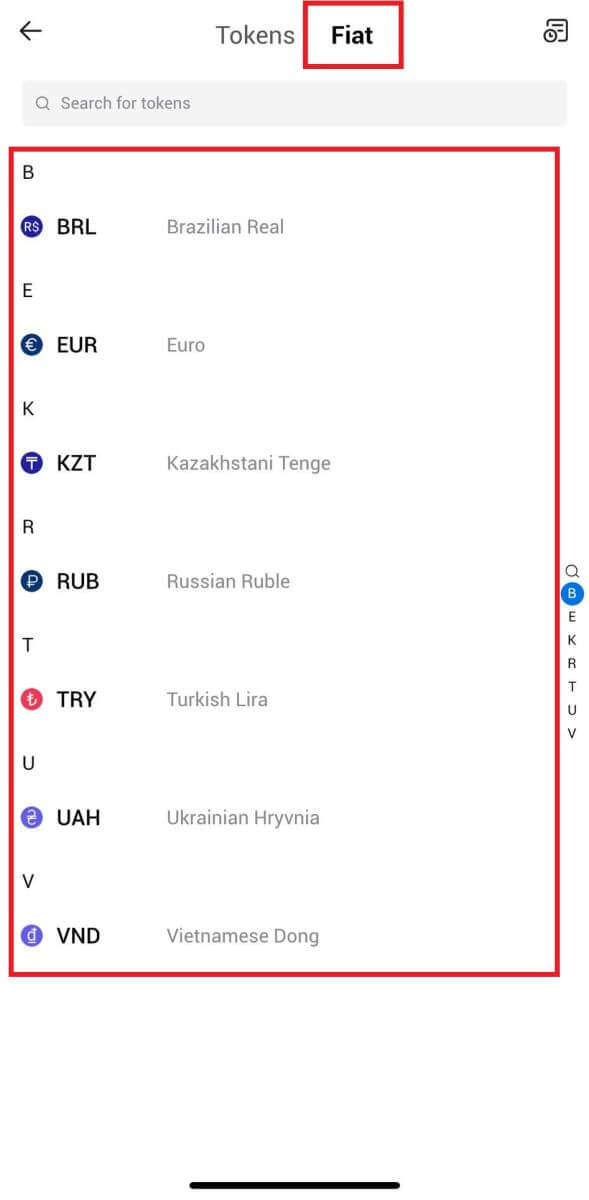
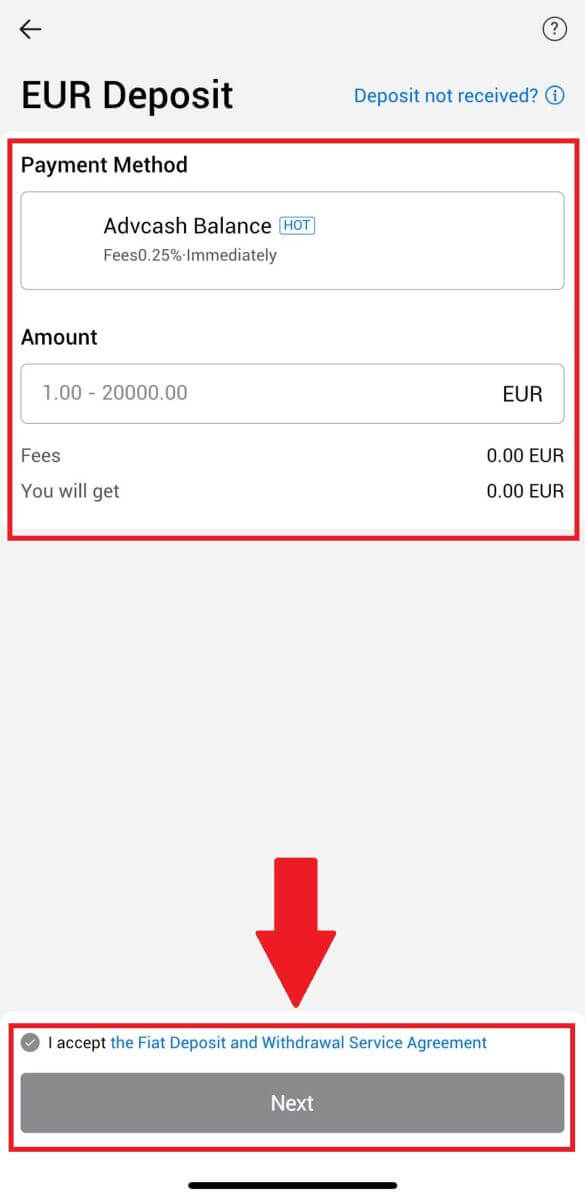
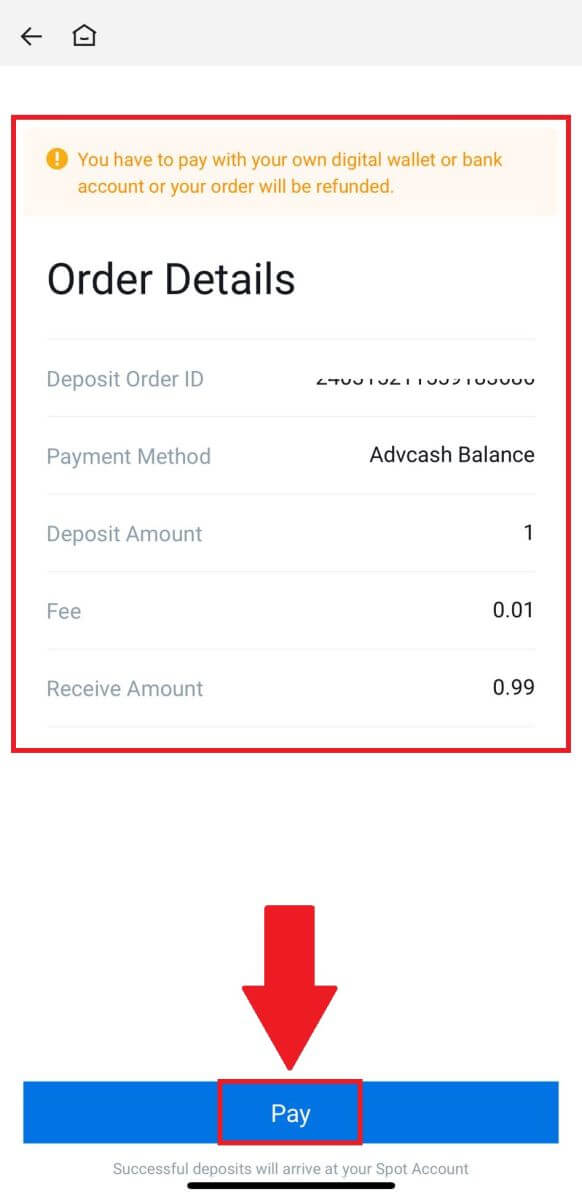
Často kladené otázky (FAQ)
Čo je to tag alebo meme a prečo ho musím zadať pri vklade kryptomien?
Štítok alebo poznámka je jedinečný identifikátor priradený ku každému účtu na identifikáciu vkladu a pripísanie na príslušný účet. Pri vklade určitých kryptomien, ako sú BNB, XEM, XLM, XRP, KAVA, ATOM, BAND, EOS atď., je potrebné zadať príslušný štítok alebo poznámku, aby boli úspešne pripísané.
Ako skontrolovať históriu transakcií?
1. Prihláste sa do svojho účtu HTX a kliknite na [Assets] a vyberte [História].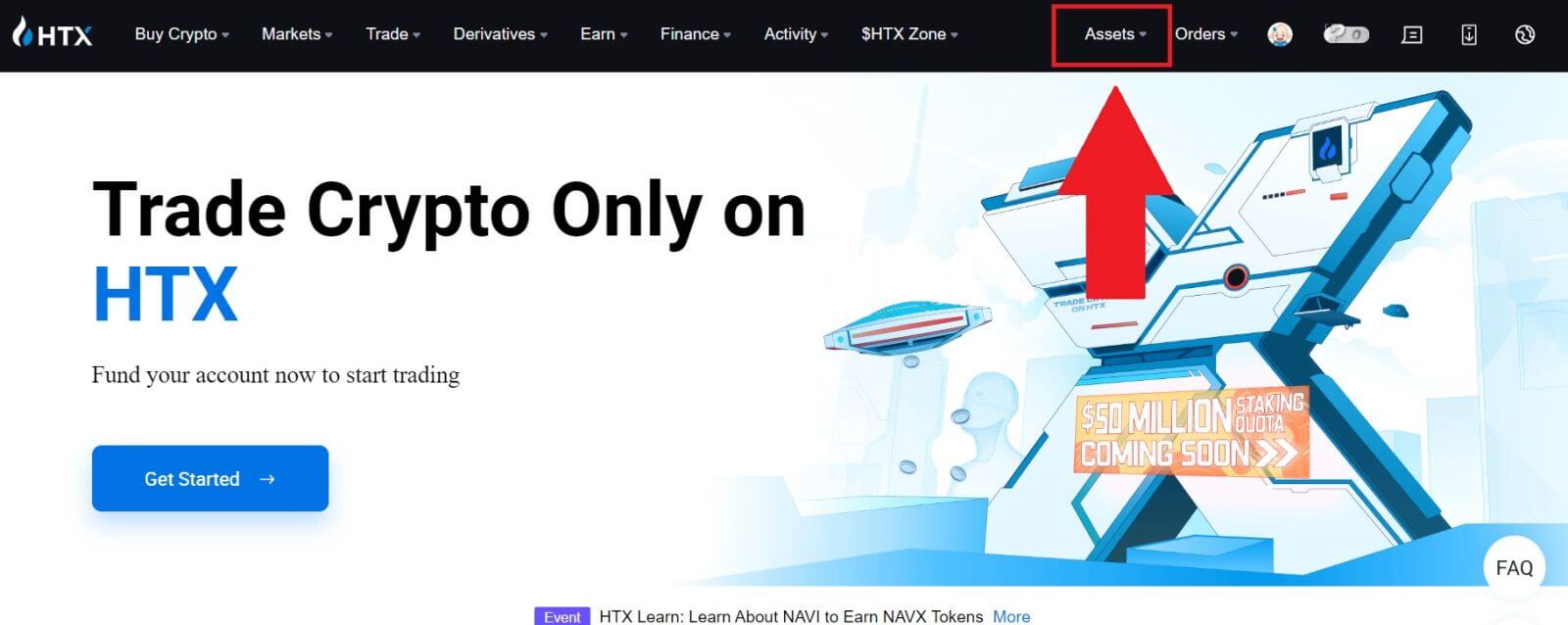
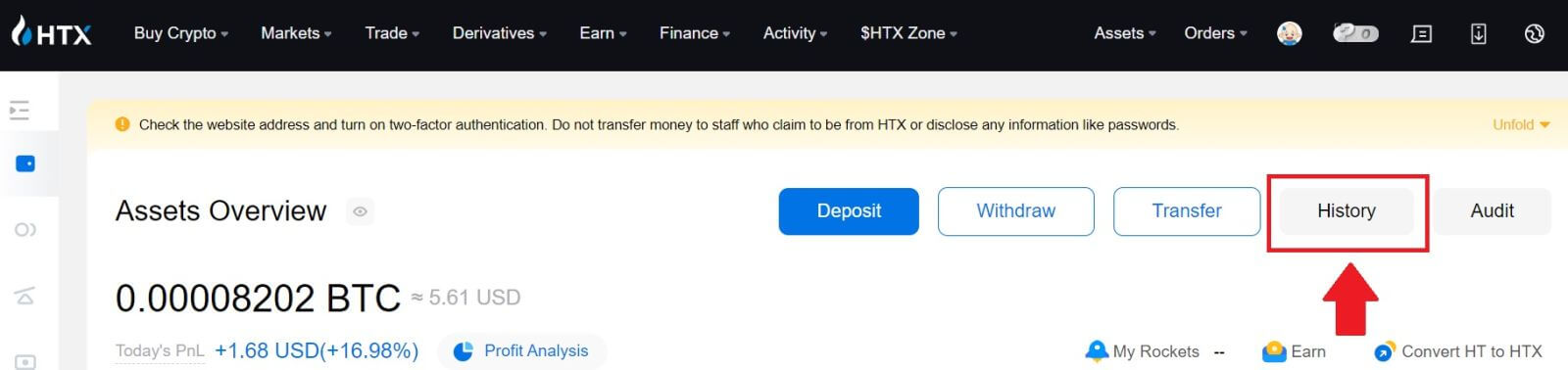
2. Tu si môžete skontrolovať stav svojho vkladu alebo výberu.
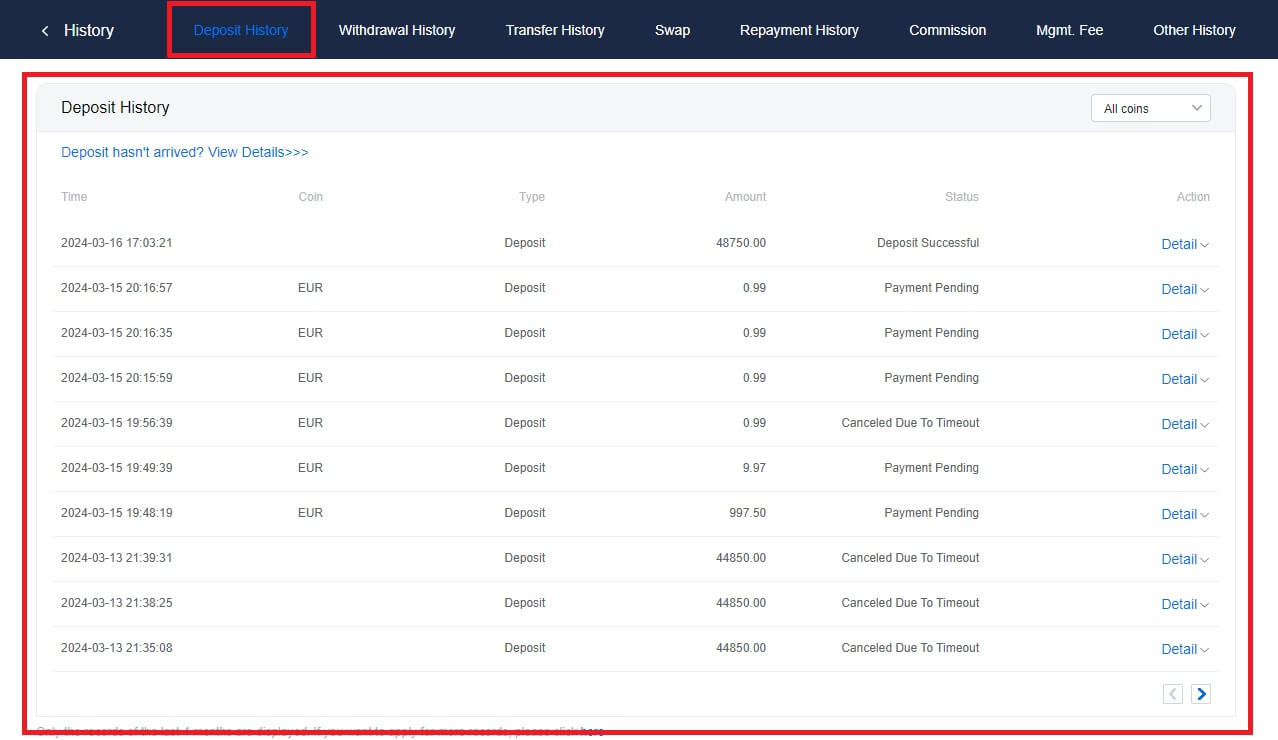
Dôvody neúverových vkladov
1. Nedostatočný počet potvrdení o zablokovaní pre normálny vklad
Za normálnych okolností vyžaduje každá kryptomena určitý počet potvrdení o zablokovaní predtým, ako bude možné vložiť sumu prevodu na váš HTX účet. Ak chcete skontrolovať požadovaný počet potvrdení blokovania, prejdite na stránku vkladu príslušnej kryptomeny.
Uistite sa, že kryptomena, ktorú chcete vložiť na platformu HTX, zodpovedá podporovaným kryptomenám. Overte si celý názov kryptomeny alebo jej zmluvnú adresu, aby ste predišli prípadným nezrovnalostiam. Ak sa zistia nezrovnalosti, záloha nemusí byť pripísaná na váš účet. V takýchto prípadoch odošlite žiadosť o vrátenie nesprávneho vkladu a požiadajte o pomoc technický tím pri spracovaní vrátenia.
3. Vklad prostredníctvom nepodporovanej metódy smart kontraktov
V súčasnosti nie je možné vložiť niektoré kryptomeny na platformu HTX metódou smart kontraktu. Vklady uskutočnené prostredníctvom inteligentných zmlúv sa neprejavia na vašom účte HTX. Keďže niektoré prevody inteligentných zmlúv si vyžadujú manuálne spracovanie, okamžite sa obráťte na online zákaznícky servis a odošlite žiadosť o pomoc.
4. Vklad na nesprávnu kryptoadresu alebo výber nesprávnej siete vkladov
Pred spustením vkladu sa uistite, že ste správne zadali adresu vkladu a vybrali správnu sieť vkladov. Ak tak neurobíte, môže to mať za následok nepripísanie aktív.